Page 1
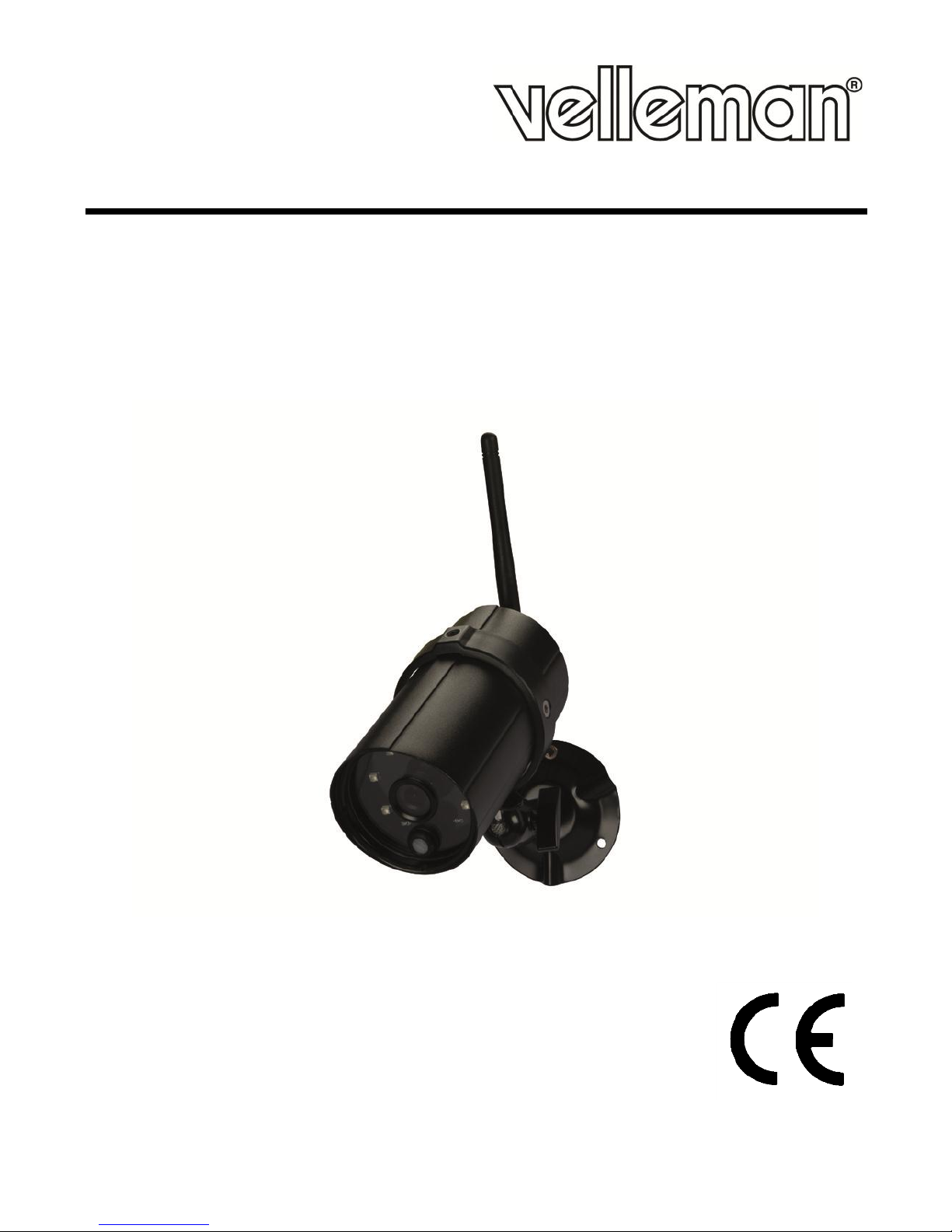
CAMIP21
HD IP COLOUR CAMERA
IP-KLEURENCAMERA
CAMÉRA COULEUR IP
CÁMARA IP A COLOR HD
HD IP FARBKAMERA
WIFI - PLUG AND PLA Y
USER MANUAL 3
GEBRUIKERSHANDLEIDING 17
MODE D'EMPLOI 31
MANUAL DEL USUARIO 45
BEDIENUNGSANLEITUNG 59
Page 2

CAMIP21
V . 01 – 04/02 /2015 2 ©V elleman nv
Page 3
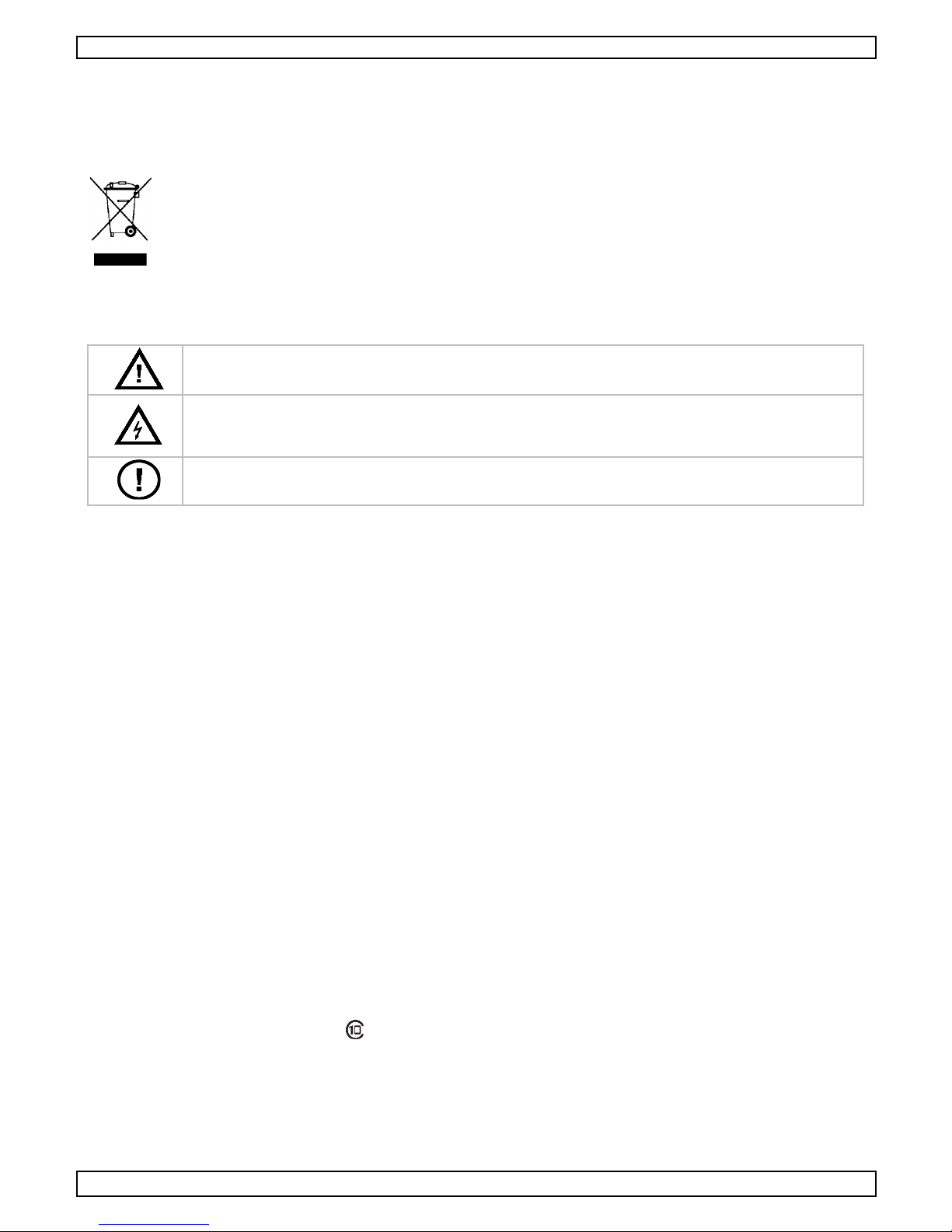
CAMIP21
V . 01 – 04/02 /2015 3 ©V elleman nv
USER MANUAL
1. Introduction
To all residents of the European Union
Important environmental information about t his product
T his symbol on the device or the pac kage indicates that disposal of the devic e after its lifecycle
could harm the environment. Do not dis pos e of the unit (or batteries) as unsorted municipal
was te; it s hould be taken to a s pec ialized c ompany for rec ycling. This device s hould be returned
to your dis tributor or to a local rec ycling s ervice. Respect the local environmental rules.
If in doubt, contact your local waste disposal authorities.
T hank you for choosing V elleman! Please read the manual thoroughly before bringing this device into
service. If the devic e was damaged in transit, do not ins tall or us e it and contact your dealer.
2. Safety Instructions
Keep this device away from c hildren and unauthorized us ers.
Risk of electroshock when opening the cover. T ouc hing live wires can cause life threatening electroshocks. Do not dis assemble or open the hous ing yourself. H ave the
devic e repaired by qualified personnel.
T here are no us er-s erviceable parts inside the device. Refer to an authorized dealer for
service and/or s pare parts.
3. General Guidelines
Refer to the Velleman® Service and Quality W arranty on the las t pages of this manual.
Keep this device away from dust and extreme heat.
P rotect this device from s hocks and abus e. A void brute force when operating the device.
Familiarise yourself with the functions of the device before actually using it.
A ll modific ations of the device are forbidden for s afety reasons.
O nly use the device for its intended purpose. Using the device in an unauthorised way will void the warranty.
Damage caused by dis regard of c ertain guidelines in this manual is not covered by the warranty and
the dealer will not ac c ept responsibility for any ensuing defects or problems.
DO NOT use this produc t to violate privacy laws or perform other illegal activities.
Keep this manual for future referenc e.
4. Features
Easily c onnect your iP hone®, iP ad® or A ndroid® device within s econds to the C A MIP21.
A fter finis hing the easy s etup your c amera is ready to monitor from anywhere in the world.
U s e this IP camera as a s ecurity system and rec ord video on a mic roSD c ard in 7 2 0p video quality.
Rec ording starts by motion trigger or through the integrated P IR s ensor. V iew the rec orded video files
from your s martphone , tablet or from the microSD c ard (not inc luded).
eas y wireless setup via: iPhone
®
, iP ad® or A ndroid® s martphone
network acc ess:
o wired: E thernet IEEE802.3, 8 P 8C (RJ45) c onnector
o wireles s : Wifi I E EE 8 02.11 b/g/n
built-in microphone
video rec ording: mic roSD c ard (C lass 1 0 min., not inc l.)
720p video quality free s martphone s oftware:
o iTunes OMGuard HD (https ://itunes.apple.com/us /app/omguard-hd/id786153740?mt=8 )
o Google P lay O MGuard H D
(https ://play.google.com/store/apps/details?id=com.p2pcamera.app02hd&hl=nl_BE )
Page 4
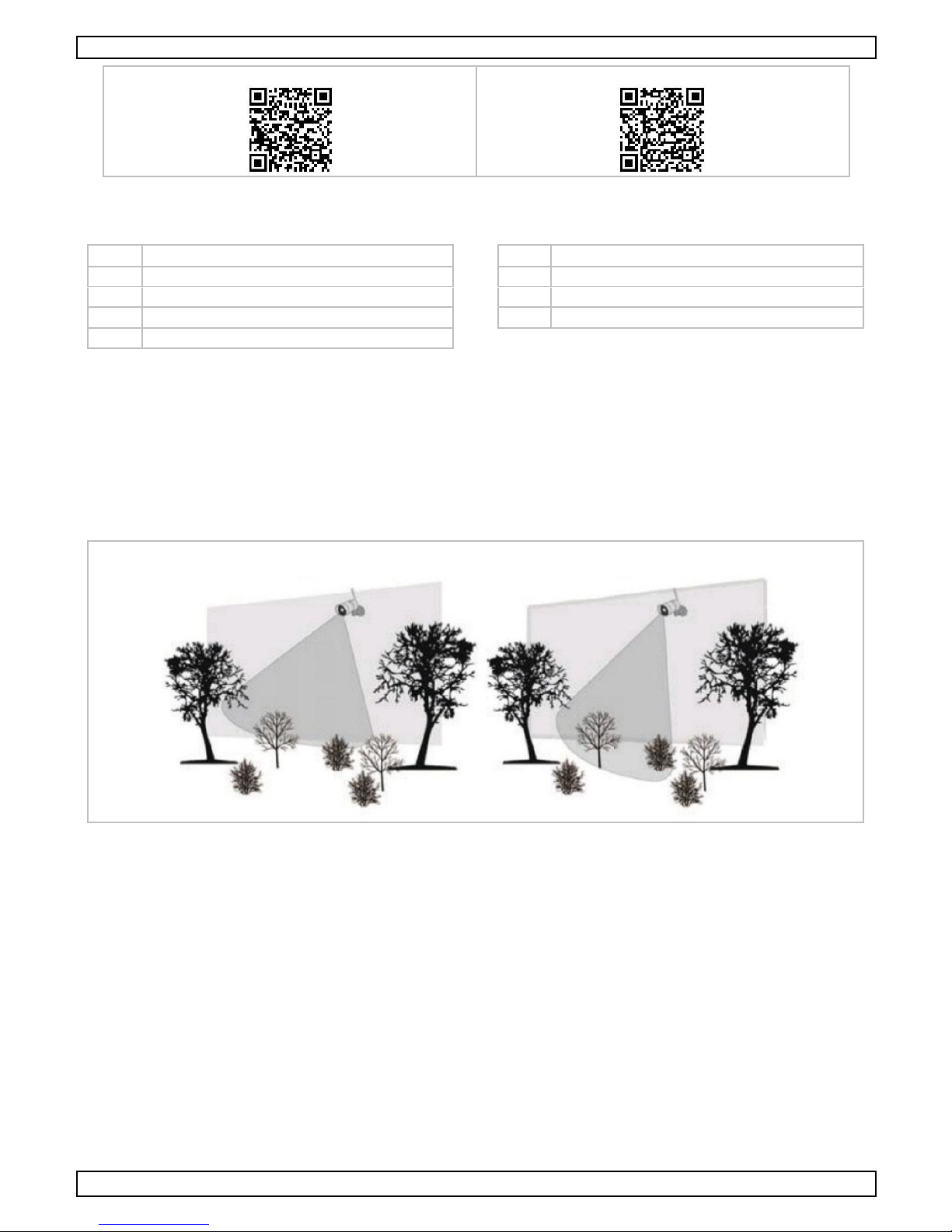
CAMIP21
V . 01 – 04/02 /2015 4 ©V elleman nv
QR code iTunes
QR code Google Play
5. Overview
Refer to the illus trations on page 2 of this manual.
1
antenna
6 camera s tand
2
IR LED s
7 memory card s lot
3
signal indicator
8 RJ45 c onnector
4
power indic ator
9 power c able/reset button
5
motion s ensor
6. Camera Installation
6.1 Guidelines
Before ins talling your CAMIP21 c amera, please consider following guidelines:
It is advis able to spend some time and choose the ins tallation loc ation for your C A MIP21 camera
carefully. A void an ins tallation location exposed to extreme weather c onditions, e.g. under a gutter which
is prone to any water leaks , or a loc ation where the c amera will be pointed direc tly at the s un . A lso,
avoid pointing the c amera at bus hes, tree branc hes or other moving objec ts that might un nec essarily
trigger the c amera to rec ord. Refer to the illustration below.
correct
wrong
T his camera is equipped with L E Ds that allow night vis ion. T he L E Ds will automatically activate at night.
Night vis ion range is up to 5 m.
During the installation, always follow the manufac turer’s advice pertaining to the use of power tools,
steps, ladders, etc. Wear s uitable protective equipment and clothing when handling power tools. Before
drilling holes in walls, us e a cable and pipe detector, and c hec k for hidden electricity c ables and water
pipes .
When ins talling your CAMIP21 c amera, it is advisable to us e electrical conduit to protect the power c able
from being exposed externally and/or to reduc e c hances of the c able to be tampered with. A fter drilling
the hole for the power c able, ensure it is s ealed up around the c able with s ealant.
6.2 Installation
T o install the CAMIP21 c amera correctly, you need following tools (not inc luded):
an elec tric drill
a 5 mm mas onry drill bit
a 1 5 mm mas onry drill bit
a #2 P hillips screwdriver
Page 5
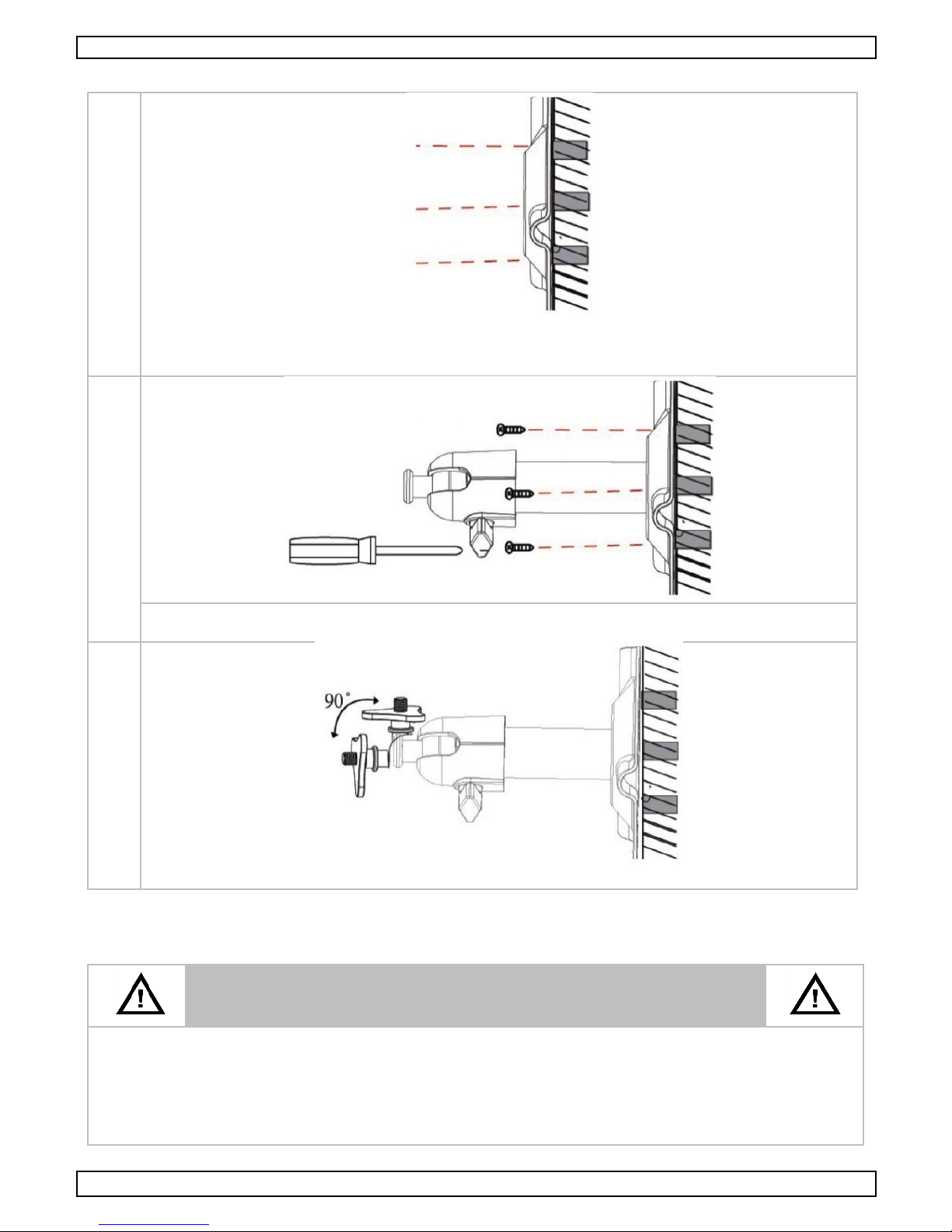
CAMIP21
V . 01 – 04/02 /2015 5 ©V elleman nv
P roc eed as follows:
1
T ake the hole meas urements based on the c amera s tand. P re-drill a hole with the 5 mm drill
bit and drill the final hole with the 1 5 mm bit. Next, plac e a nylon plug (inc luded) in each hole.
A lso provide a hole for the power c able.
2
Sec ure the c amera s tand on the surfac e using the inc luded s crews and a #2 P hillips
sc rewdriver. M ake s ure not to overtighten the s crews as this may damage the c amera s tand.
3
Loos en the thumbs crew. A djust the proper angle and s ecure with the T - bolt.
7. Operation
7.1 Before You Start
ATTENTION
Before c onnecting your CAMIP21 camera to the power s ourc e, first
connec t it to your Wifi router us ing the inc luded Ethernet c able.
A fter the c amera is connected to the router, c onnec t it to the power
sourc e and wait until both the red and green LE Ds flash. D o not begin
the s etup proc ess until both LE Ds become s teady (roughly 4 5 s econds).
Follow the s teps in the following pages to complete the s etup.
Page 6

CAMIP21
V . 01 – 04/02 /2015 6 ©V elleman nv
7.2 App Download and Setup
App Download
1. O n your s martphone or tablet, c lick the A pp or Google P lay Store. Search for OM Guard HD.
2. O nce located, download the app.
3. O nce the download c ompleted, you will find the app ic on on the dis play.
App Setup
1. Connect your mobile device to the same Wifi router the C A MIP21 c amera is connected to.
2. Locate the OMGuard H D icon on your mobile device. Launch the app.
3. Clic k the A dd C amera icon to add a new camera.
A dd c amera
4. Clic k the S earch button for a quick s etup. T he app will s earch the available camera(s) c onnected to
the Wifi router and dis play the information in the pop -up list. Select your CAMIP21 camera from the
lis t, the app will automatic ally add the DI D code to the c olumn. E nter c ode/password 1 23456.
iOS®
Android®
REMA RK
It is advis able to c hange the pas sword. C hoose a unique pas sword, using a
mix of letters and symbols. Keep your pas sword secure.
5. Clic k Save to c omplete the c amera s ettings. T he system confirms the user identity and grants
permiss ion to us er ac cess.
REMA RK
T he CAMIP21 c amera will not find the network if the Wifi router turns
off the SSID (Service Set I dentifier) broadcasting func tion. M ake s ure
to enable the SSI D broadcasting to c omplete the s ettings.
M os t Wifi routers broadcast the SSID by default.
T he CAMIP21 c amera will only ac cept the SSID composed with E nglish
charac ters and A rabic numbers. N on-English and s pecial characters
(! @ # $ % , etc .) will not be acc epted.
Page 7
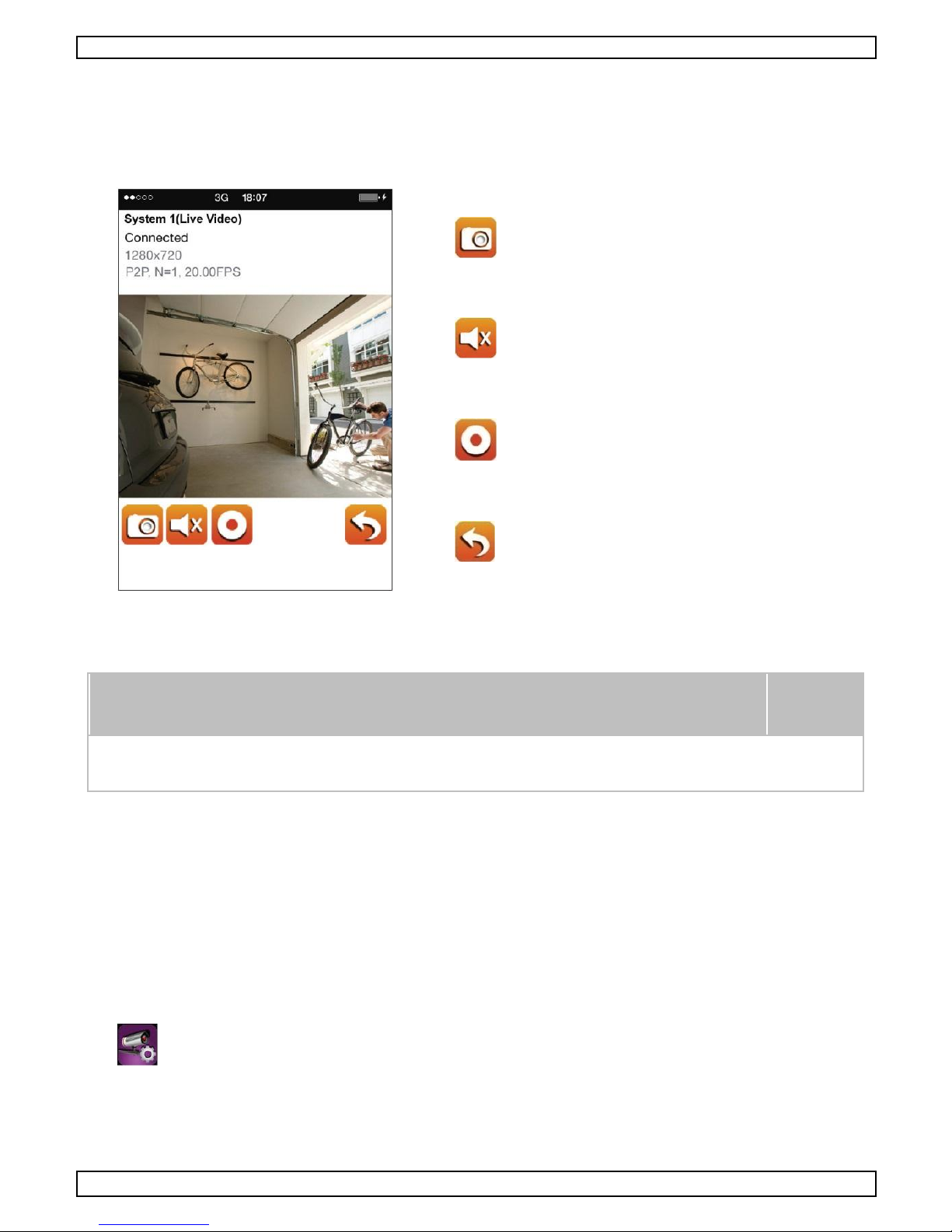
CAMIP21
V . 01 – 04/02 /2015 7 ©V elleman nv
7.3 Live View, Snapshot and Recording
T he app allows you to have acc ess to live video, take snapshot images and rec ord live video.
When launching the app on your mobile device, the image dis playing on the main s c reen is the very last
automatically captured snapshot from the live view of the previ ous established session. C lick the image
to enter live view mode.
Snaps hot
Sound on-off
Start/s top recording
Return to main page
T he controls and layout of the app have been c us tomized to meet the operating s ystem requirements of
your mobile devic e. T he main page may vary depending on the device. By default, the live view is
displayed in portrait mode.
REMA RK
O nc e the recording has started, either manually or by motion detec tion, the
app will continue the recording for 1 minute. T he rec ording cannot be
stopped.
7.4 Viewing Your Snapshots
iOS®
Y our snaps hots will be named with the time s tamp and s aved into the Camera Roll location of
your mobile devic e.
Android®
Y our snaps hots will be named with the time s tamp and saved into P hoto Gallery > Snaps hot folder
of your mobile device.
7.5 Video Playback
T he rec orded video files on your C AMIP21 camera are automatically saved onto the memory c ard
inserted in the camera. Y ou c an remotely access the files for playback via your mobile device.
C amera s etting
Page 8
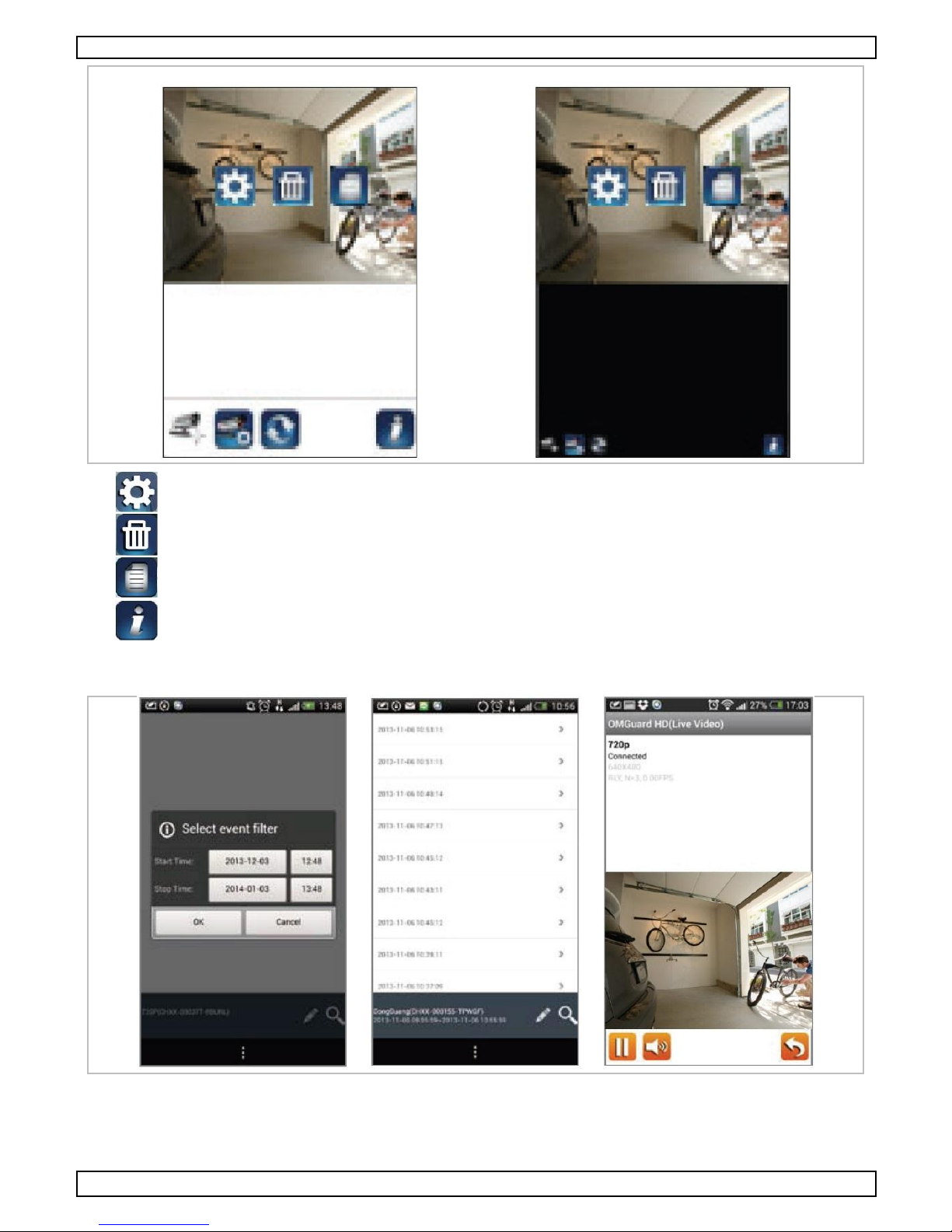
CAMIP21
V . 01 – 04/02 /2015 8 ©V elleman nv
iOS®
Android®
A dvanced setting
Delete
Event lis t
Information
C lic k the Event List ic on to display the D ate/Time Filter. Define the period for the s ys tem to dis play all
the available rec orded files for playback.
During playback, c lick the P ause icon to paus e/resume the video, the Mute icon to deactivate/activate the
audio function and the G o Bac k ic on to return to the event lis t.
Y ou may also view the recorded files on your P C. For best performance, us e the free video c onverter
from http://www.freemake.com/free_video_converter/ or V ideoLAN from http://www.videolan.org/.
Page 9
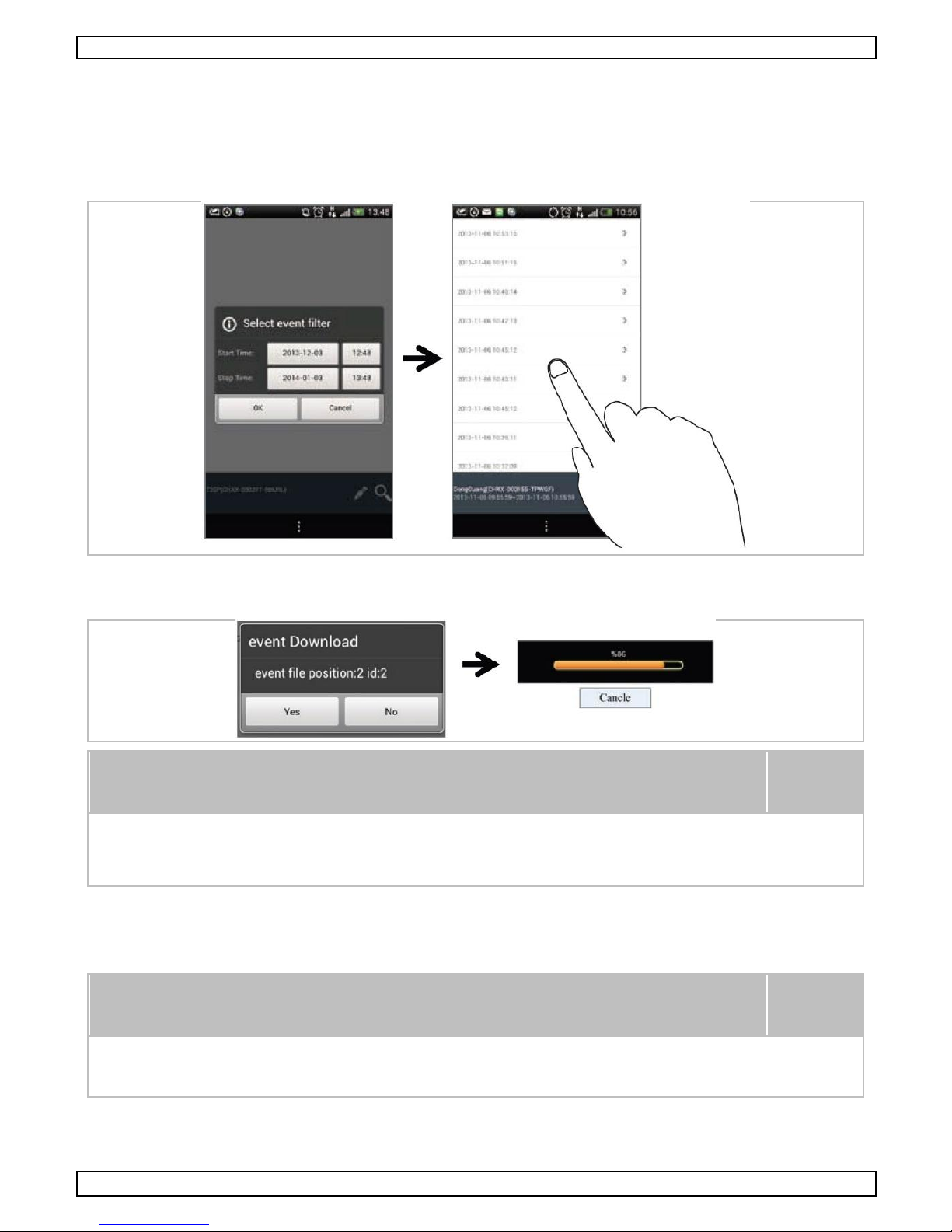
CAMIP21
V . 01 – 04/02 /2015 9 ©V elleman nv
T he video is us ing FFmppeg c odes and uses the H .2 64 video compression format.
Y our network environment c onditions, e.g. the upload or download s peed, may c aus e improper video
playbac k (black screen). I f this happens, please quit the playback mod e and try again.
T he app layout may vary depending on the panel s ize of your mobile device.
7.6 Downloading and Deleting Video Files
Downloading
Long pres s the video c lip to download the file onto your mobile device.
REMA RK
During the download proc ess, the system will both stop the live view and
the rec ording func tions. T he app will automatically inform any us er
ac c essing the camera that the s ystem is busy and the connection has been
terminated.
T his func tion will help you to download the rec orded files from the memory c ard. It is s trongly advised to
download the files from your WLA N network, meaning the mobile device is connected to the s ame Wifi
router as the camera. M inimum bandwidth requirement is 1 Mb/s . T he download process may be force stopped if the bandwidth bec omes too s low.
REMA RK
O n Android
®
, us e the free M X P layer available from Google Play.
If you are experiencing s cattering video image, s witch the decoder
func tion to S/W D ec oder.
Page 10

CAMIP21
V . 01 – 04/02 /2015 10 ©V elleman nv
Deleting
Firs t, s elect the video files and click the trash bin to delete the s elected files. M ultiple files c an be
selected and deleted s imultaneously.
C hec k the video clip
C lic k the tras h bin
7.7 Main Page Overview
T he main page offers an overview for all registered cameras. When multiple c ameras are registered,
sc roll down to loc ate them for eas y ac cess.
iOS®
Android®
Page 11
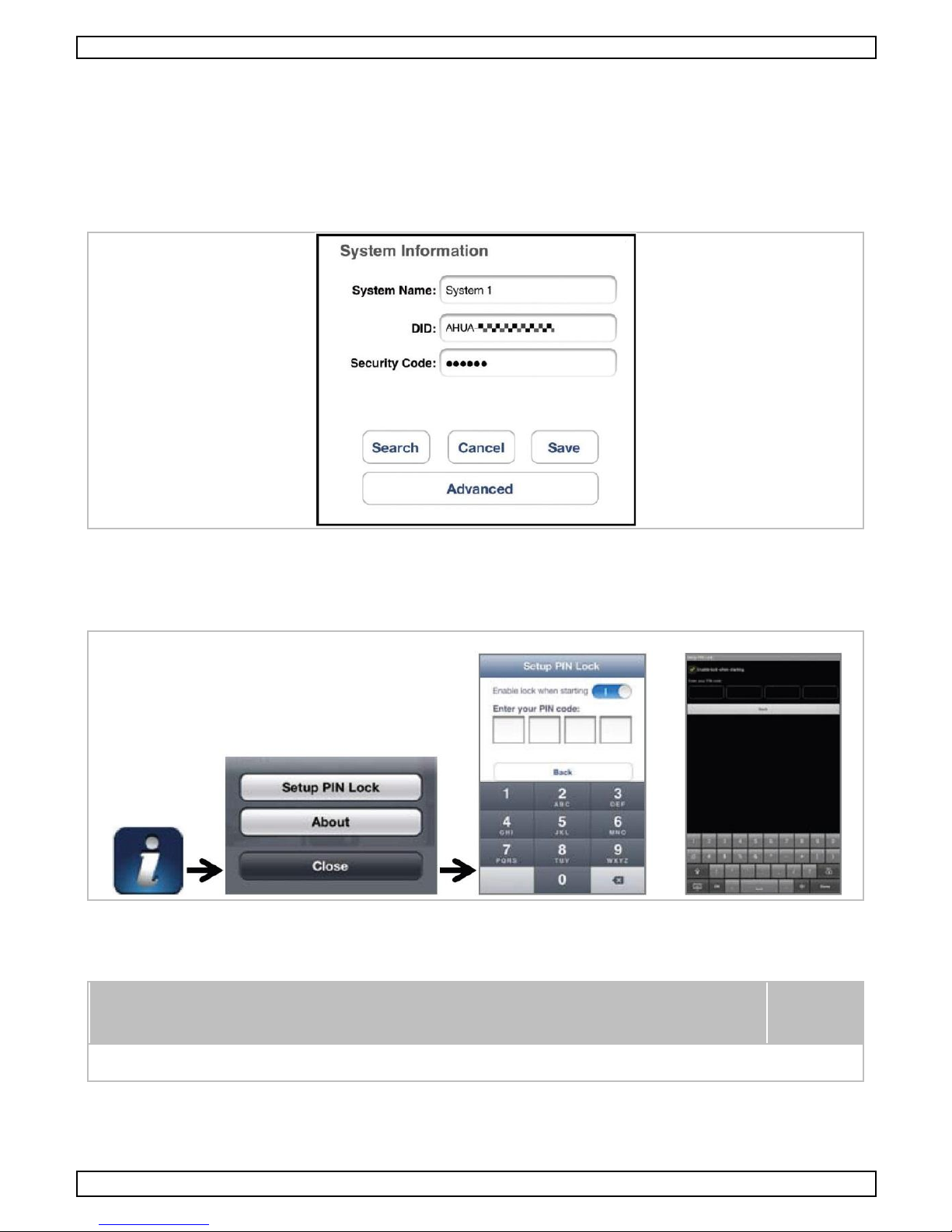
CAMIP21
V . 01 – 04/02 /2015 11 ©V elleman nv
Adding a Camera
T he sys tem s upports up to 3 C A MIP21 cameras.
1. Connect the additional c amera to the Wifi router us ing the inc luded E thernet cable. T he Wifi router
mus t be the same router to which your mobile device is connected.
2. Clic k the A dd C amera icon. T he System I nformation panel appears. Specify a name or us e the
default name for your c amera in the System N ame field.
3. Enter the D I D c ode for the c amera located in the D I D c olumn.
4. Enter the default pas s word (123456) in the Security C ode field.
5. Clic k Save to c omplete the c amera settings. T he app attempts to es tablish the c amera connection.
O nc e the camera is successfully c onnected, the s tatus will be s hown in the left upper corner.
6. Repeat steps 2 to 5 to add more cameras.
Sett ing t he PIN Code
iOS®
Android®
T his func tion will ask for the PIN code prior to enabling access to the user.
1. Ac tivate the E nable Lock When Starting func tion and enter your (secret) P IN c ode.
2. Enter your P I N code again to c onfirm.
REMA RK
Have you los t your P IN code? Just uninstall the app and reinstall it on your
mobile device.
Notify Function
Y our CAMIP21 c amera s upports motion detection function. Any motion-triggered event detected by the
camera will be s ent to your mobile device.
Page 12
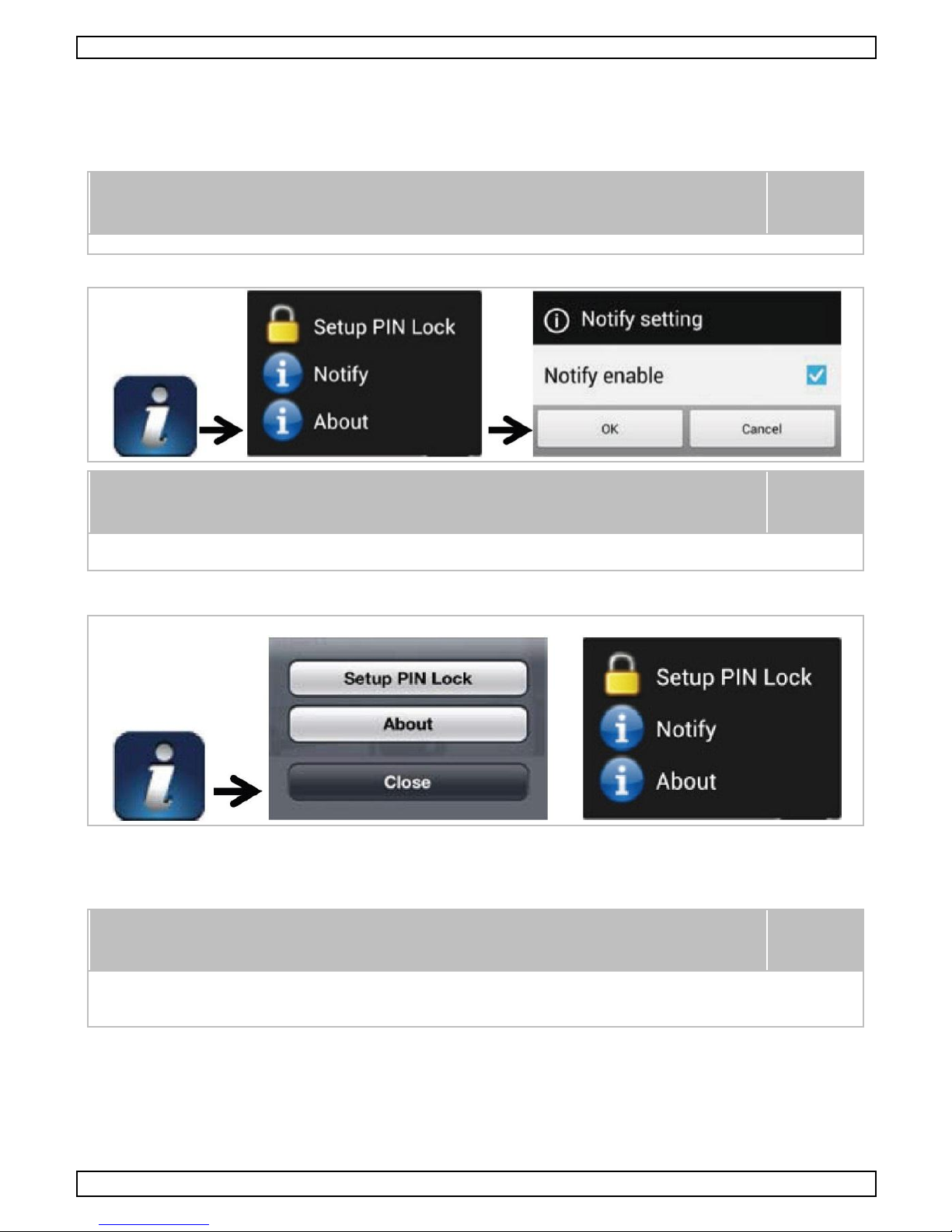
CAMIP21
V . 01 – 04/02 /2015 12 ©V elleman nv
iO S®
1. Launch the Settings menu for your home s c reen.
2. Clic k on N otifications.
3. Sc roll down to find the O M Guard HD app and c lick it.
4. Switch the button in the Notification C enter to on.
REMA RK
It usually takes a c ouple of hours for the modifications to be activated.
A ndroid®
REMA RK
T he Internet connection and wireless network interference may influence
the performanc e of the notify func tion.
About the A pp Version
iOS®
Android®
7.8 Advanced Settings
T his chapter explains the advanced s ettings, only accessible by the adminis trator who owns the
administrator passwords and has full c ontrol over the C A MIP21.
REMA RK
Routers may take more than one minute to update the registered devices.
P lease be patient when returning to the device list after c ompletion of the
advanc ed s ettings while the router finis hes the c amera registration.
Admin Password
T he admin pas s word is a s pecific security code for the administrator. T he default password is 1 23456.
For sec urity, it is advis able to change this password periodically.
Page 13

CAMIP21
V . 01 – 04/02 /2015 13 ©V elleman nv
REMA RK
Have you los t your admin pas sword? Hold the res et button on the c amera
pres s ed for 5 seconds to res tore the password to the default 1 2 3456 c ode.
Note that all s ettings will be res tored to factory s ettings and you will need
to rec onfigure your CAMIP21 c amera.
E-Mail Alert
Y our CAMIP21 c amera s upports motion detection with e- mail alert function. T he e-mail alert function will
send a warning e-mail to the user’s account.
A fter motion detection, the s ystem will
begin rec ording
send a notific ation message (only when the pus h notification function is enabled) to your mobile
devic e
send an e-mail (only when the e-mail alert function is enabled) to alert you.
REMA RK
By default, the system has been limited to send out an e -mail alert every
15 minutes to prevent overloading your e-mail account.
Time Zone
C hoos e your time zone from the drop-down lis t.
Daylight Saving Time
A c tivate this function to allow the s ystem to enable the daylight s aving time.
Device Security Code
T he Device Security Code is a s pecific c ode to access your CAMIP21 camera. Default password is 123456.
C hange this password into a personal password.
REMA RK
Have you los t your pas sword? Hold the res et button on the c amera pres sed
for 5 sec onds to res tore the pas sword to the default 1 2 3456 c ode. N ote
that all s ettings will be res tored to factory settings and you will need to
reconfigure your C AMIP21 c amera.
7.9 Video Settings
Video Quality
Selecting a better video image will allow you to view high-resolution images. B etter s treaming will allow
the video to run more s moothly.
Environment Mode
T his func tion allows you to s elect the power line frequency. T his frequ ency varies depending on the
geographic location. A wrong frequenc y may c aus e the image to flic ker.
Low Light Enhancement
Select the des ired light mode for better night vis ion.
7.10 Wifi Settings
C lic k the Manage Wifi N etwork button to allow the sys tem to s c an for the nearby network. T he available
Wifi routers will appear in the drop - down lis t. C hoose the appropriate router and enter the router
pass word if nec essary. Due to s ec urity c oncerns, it is s uggested to us e the WP A/WPA2/WPA2-PSK
protoc ol.
Page 14

CAMIP21
V . 01 – 04/02 /2015 14 ©V elleman nv
REMA RK
When the Wifi c onnec tion is established and the E thernet c able
unplugged, the CA MIP21 c amera will reboot . Reconnection will take
several minutes. P lease relaunch the app when the green s ignal lights.
If your C A MIP21 c amera fails to c onnect to the router, pleas e hold the
reset button on the c amera pres sed for 5 s ec onds to res et the s ystem.
7.11 Sensitivity Settings
Detection Mode
P I R: hardware-based biomass detection
SO FTWARE: advance software analysis to enhance P IR accuracy
Motion Detection (only when SOFTWARE detection mode is enabled)
P lease s et the s ensitivity level for the motion detec tion ac cording to your needs :
HI G H: s uitable for detecting s maller objects within 5 to 6 meters
LO W: s uitable for detec ting larger objects within 3 to 5 meters
7.12 E-Mail Settings
T he e-mail s ettings allow the configuration of the e -mail environment, e-mail account and pas sword. A
gmail acc ount is s uggested.
Gmail Settings (suggested)
SMT P server
smtp.gmail.c om
Enter the gmail SM TP server
SMT P port
465
Enter the SMTP port 4 65
U s er name
xxx@gmail.c om
Enter your e-mail address
P as s word
xxxxxxxx
Enter the pas s word for this gmail ac count
E-mail to
xxx@gmail.c om
Enter the recipient’s e-mail address
7.13 SD Card Settings
Formatting the S D card will erase all data s tored on the c ard. B e very c areful : once erased, data c annot
be retrieved! For security reasons, please make a bac k -up of your files before formatting the SD c ard.
REMA RK
We rec ommend using a C lass 10 memory c ard for bes t res ults. A
memory card with lower spec ifications will dec rease rec ording and
playbac k efficiency.
During formatting, all recording and viewing will stop until the
formatting proc ess is c ompleted.
We rec ommend formatting your memory c ard from time to time to
ensure bes t res ults.
Overwriting the SD Card
T his func tion will overwrite the oldest rec orded files when the memory c ard is full.
MicroSD Card Storage Capacity
microSD card
HD/bett er image
bett er streaming
4 GB
150 events
18 0 events
8 GB
30 0 events
36 0 events
16 GB
60 0 events
72 0 events
32 GB
12 0 0 events
14 4 0 events
Page 15
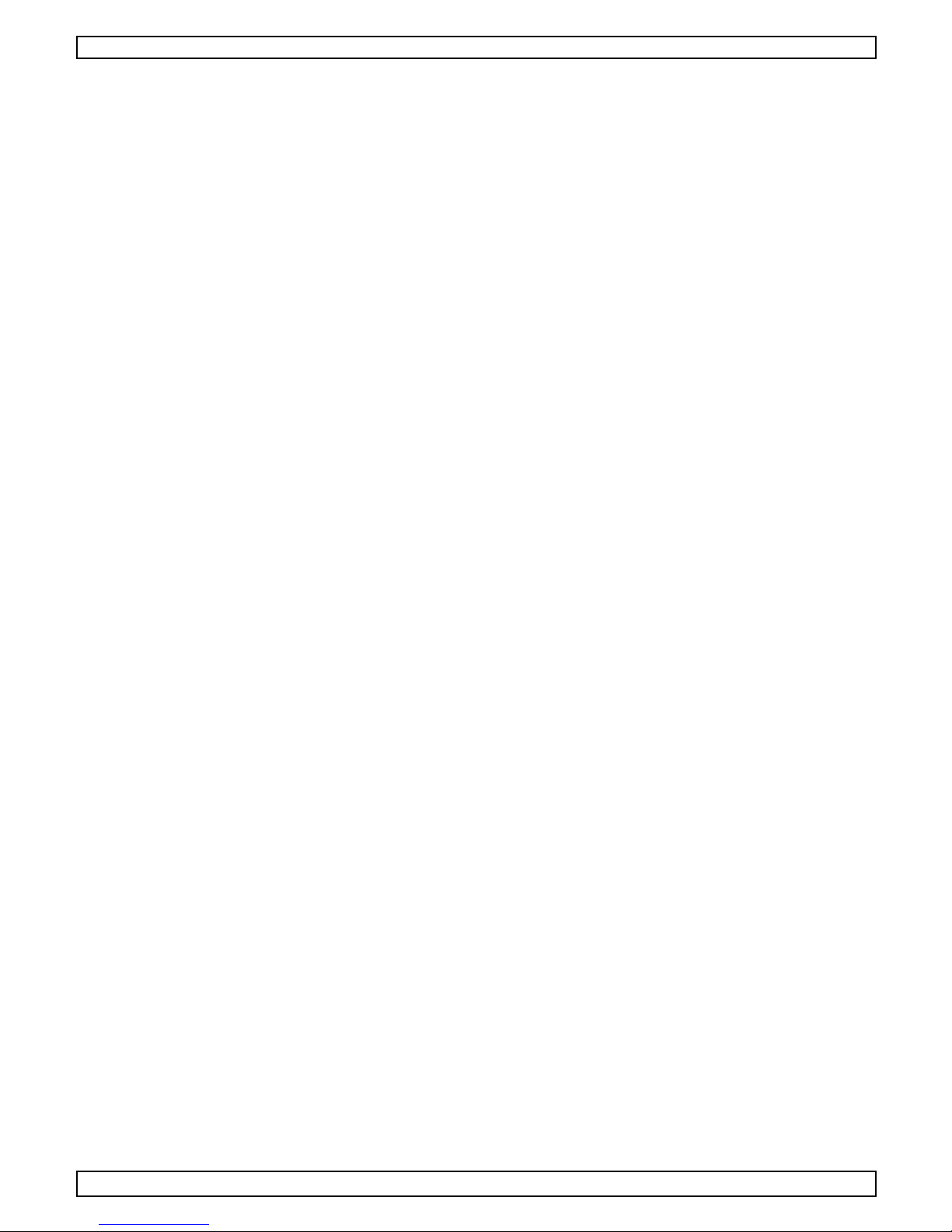
CAMIP21
V . 01 – 04/02 /2015 15 ©V elleman nv
7.14 Profile Settings
T his func tion allows you to s ave pers onalized camera settings, s o they c an be c opied easily to other
cameras in the c ircuit.
However, available functions will be limited to time zone, video s ettings, s ensitivity s ettings, e -mail
settings, overwrite s ettings.
7.15 Device Information
General information about the CAMIP21 c amera.
8. Troubleshooting
The app cannot find the CAMIP21 camera.
o M ake s ure your network supports the D HCP protocol.
o M ake s ure the c amera and your mobile device are c onnected to the s ame Wifi router .
o M ake s ure to activate the router.
o M ake s ure the c amera is powered and s witched on.
o U se the A dd C amera function to manually add the camera.
The Wif i router is not shown in the list .
o E nable the SSID broadcasting function in the Wifi router. C ons ult the us er manual of the
router.
o C hange the wireless s ecurity protocol of your Wifi router into WP A /WPA2/WPA2-PSK. For
sec urity reasons, the WEP protocol is not suggested for s ome router.
No image.
o M ake s ure the c amera is powered and s witched on.
o Relocate the c amera to obtain the bes t wireless reception.
o M ake s ure your C AMIP21 c amera is properly c onfigured.
o M ake s ure your mobile device is c onnected properly to 3 G/4G/Wifi.
Low signal/poor image quality.
o Wireless devices such as wireless s tereo systems may c ause interference. Leave as much s pace
as pos s ible between the CAMIP21 camera and other wireless devices.
o C lean the c amera lens. S pots or dust on the lens reduce the image quality.
The motion detection function does not work properly.
o M ake s ure to s elect the c orrect s ensitivity s etting.
The app does not record video clips.
o M ake s ure to ins ert the SD c ard c orrectly.
o M ake s ure to enable the motion detection function.
o Format the SD c ard prior to firs t use.
o U se a Class 1 0 memory c ard.
The e-mail alert function does not work.
o M akes s ure to enable the e - mail alert func tion.
o We suggest using a properly c onfigured gmail account.
The night vision images are maculated with bright white spots.
o T he I R L EDs may reflect off s urfac es such as glass. Install your CAMIP21 c amera in s uch way
to improve the night vis ion.
Memory card error.
o M ake s ure the memory card is c orrectly ins erted and formatted.
o U se a Class 1 0 memory c ard for bes t res ults.
Wrong t ime and date display.
o Select the c orrect time zone.
Page 16
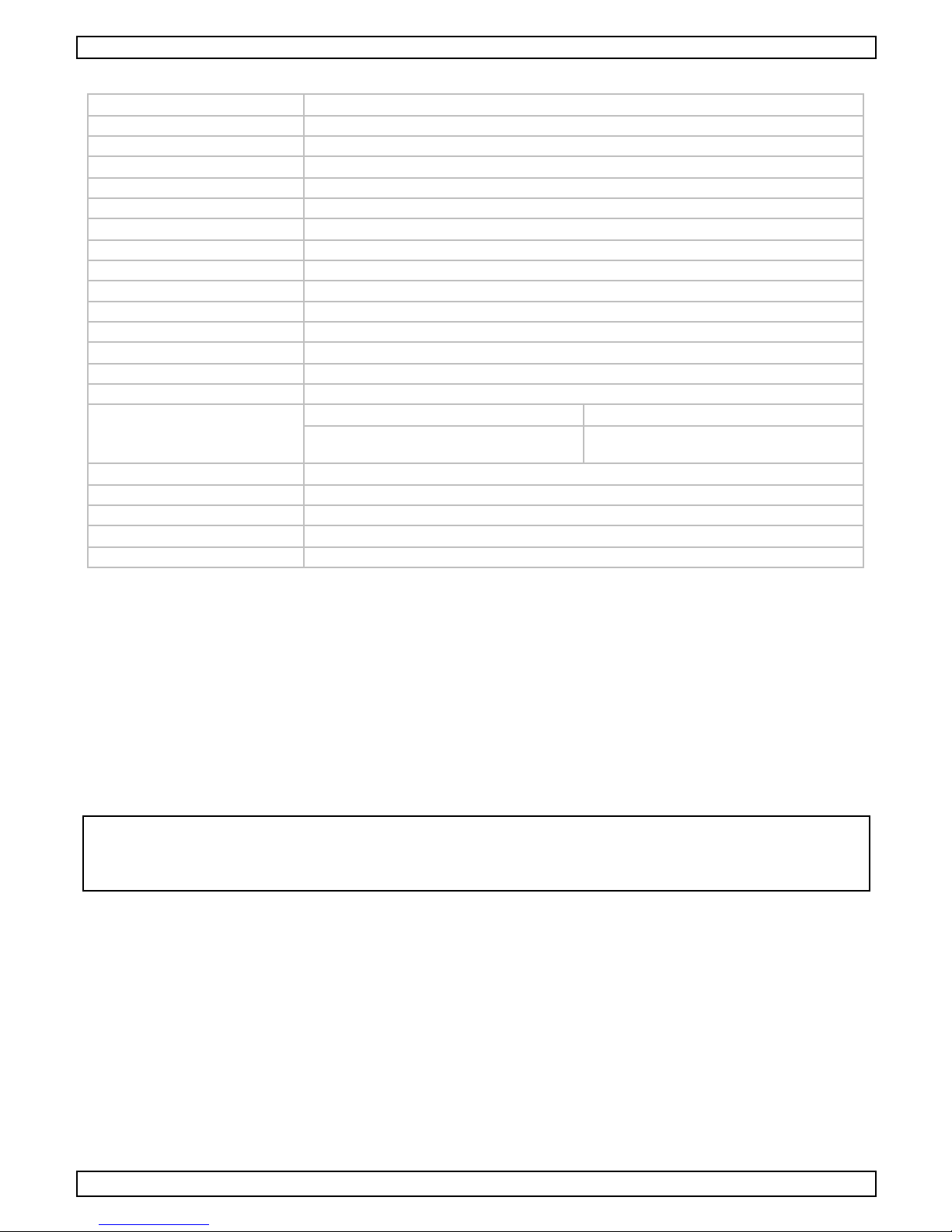
CAMIP21
V . 01 – 04/02 /2015 16 ©V elleman nv
9. Technical Specifications
pick-up element
1 M px C MO S s ensor
image s ize
1/4 "
lens
f2.8 mm / F2 .3
lens angle
H: 63 ° +/- 3°; V : 3 8° +/- 3°
video res olution
12 8 0 x 72 0 pixels
min. illumination
1 - 8 lux (0 lux with I R LE Ds on)
IR LED s
6 pc s
IR range
5-8 m
white balance
A WB
video c ompression format
H.26 4
audio c ompres sion
P C M 1 28 kbit/s
supported protocols
T C P/IP, U DP, SM TP, N TP, DH CP, A RP
frame rate
up to 2 0 frames/s
simultaneous viewers
3 s es sions
memory storage
built-in microSD card s lot
mobile devices
A ndroid®
iO S®
A ndroid® 4.1x
iP hone® 4S / iP ad® mini / iP ad® 2
with iO S® 7.0 or above
operating temperature
-10 ° C to +50° C
power s upply
5 V D C, 1.5 A
dimens ions
Ø 7 0 x 1 2 7 mm
weight
35 0 g
IP rating
IP 66
Use this device with original accessories only. Velleman nv cannot be held responsible in the
event of damage or injury resulting from (incorrect) use of t his device. For more info
concerning this product and the latest version of this manual, please visit our website
www.velleman.eu. The information in this manual is subject to change without prior notice.
A ll registered trademarks and trade names are properties of their respective owners and are used only
for the clarification of the c ompatibility of our products with the products of the different manufac turers.
A ndroid is a trademark of G oogle I nc.
iOS is a trademark or registered trademark of C isco in the U .S. and other countries and is us ed under
lic ense.
iP ad, iP od, iP od touch, iPhone, Mac, iMac, M acBook, P owerBook, P ower M ac, M ac OS are trademarks of
A pple I nc., registered in the U.S. and other countries.
© COPYRIGHT NOTICE
The copyright to this manual is owned by Velleman nv. All worldwide rights reserved. N o part
of this manual may be copied, reproduced, translated or reduc ed to any electronic medium or otherwis e
without the prior written c onsent of the c opyright holder.
Page 17

CAMIP21
V . 01 – 04/02 /2015 17 ©V elleman nv
GEBRUIKERSHANDLEIDING
1. Inleiding
Aan alle burgers van de Europese Unie
Belangrijke milieu-informatie betref fende dit product
Dit s ymbool op het toes tel of de verpakking geeft aan dat, als het toes tel na zijn levens cyclus
wordt weggeworpen, dit toes tel s chade kan toebrengen aan het milieu. Gooi dit toestel (en
eventuele batterijen) niet bij het gewone huis houdelijke afval; het moet bij een gespecialiseerd
bedrijf terec htkomen voor recyclage. U moet dit toes tel naar uw dealer of n aar een lokaal
recyclagepunt brengen. Respecteer de plaatselijke milieuwetgeving.
Hebt u vragen, contacteer dan de plaatselijke autoriteiten betref f ende de verwijdering.
Dank u voor uw aankoop! Lees deze handleiding grondig voor u het toes tel in gebruik ne emt. Werd het
toes tel beschadigd tijdens het transport, ins talleer het dan niet en raadpleeg uw dealer.
2. Veiligheidsinstructies
Houd dit toes tel buiten het bereik van kinderen en onbevoegden.
Elektrocutiegevaar bij het openen van het toes tel. Raak geen kabels aan die onder
stroom s taan om dodelijke elektrische schokken te vermijden. O pen de behuizing niet zelf.
Laat het onderhoud van het toes tel over aan een ges choolde vakman.
Er zijn geen onderdelen in het t oestel die door de gebruiker gerepareerd kunnen worden.
V oor onderhoud of res erveonderdelen, contacteer uw dealer.
3. Algemene richtlijnen
Raadpleeg de Velleman® Servic e and Q uality Warranty achteraan deze handleiding.
Bes c herm dit toes tel tegen s tof en extreme hitte.
Bes c herm tegen s chokken. V ermijd brute kracht tijdens de bediening.
Leer eerst de functies van het toes tel kennen voor u het gaat gebruiken.
O m veiligheidsredenen mag u geen wijzigingen aanbrengen aan het toestel.
Gebruik het toestel enkel waarvoor het gemaakt is. De garantie vervalt automatisch bij ongeoorloofd gebruik.
De garantie geldt niet voor s c hade door het negeren van bepaalde ric htlijnen in deze handleiding en
uw dealer zal de verantwoordelijkheid afwijzen voor defec ten of problemen die hier rec htstreeks
verband mee houden.
Ins talleer en gebruik deze c amera N IET voor illegale praktijken en res pecteer ieders privacy.
Bewaar deze handleiding voor verdere raadpleging.
4. Eigenschappen
Sluit uw iP hone®, iP ad® of A ndroid® apparaat in enkele s econden aan op de C AMIP21.
Nadat u de eenvoudige installatie voltooid heeft, is de camera klaar om ingezet te worden.
Gebruik deze IP -camera als beveiligingssysteem en neem video's in 720p-kwaliteit op een microSD-kaart op.
De opname s tart via de bewegings detector of via de geïntegreerde PIR -sensor. Bekijk de opgenomen
videobestanden op uw smartphone, tablet of via de microSD-kaart (niet meegelev.)
gemakkelijke draadloze ins tallatie via: iP hone
®
, iP ad® of A ndroid® s martphone
netwerktoegang:
o bedraad: E thernet IEEE802.3, 8 P8C (RJ45) connector
o draadloos : Wifi I E EE 8 02.11 b/g/n
ingebouwde mic rofoon
video-opname: mic roSD-kaart. (C lass 10 min.niet meegelev.)
gratis smartphone s oftware voor 7 20p videobeeldkwaliteit
o iTunes OMGuard H D (https://itunes.apple.com/us/app/omguard-hd/id786153740?mt=8)
o Google P lay O MGuard H D
(https ://play.google.com/store/apps/details?id=com.p2pcamera.app02hd&hl=nl_BE)
Page 18

CAMIP21
V . 01 – 04/02 /2015 18 ©V elleman nv
QR code iTunes
QR code Google Play
5. Omschrijving
Raadpleeg de afbeeldingen op pagina 2 van deze handleiding.
1
antenne
6 camerahouder
2
IR-L EDs
7 geheugenkaartslot
3
signaalindicator
8 RJ45 c onnector
4
voedings indicator
9 voedings kabel/resetknop
5
P I R-sensor
6. Camera-installatie
6.1 Richtlijnen
V ooraleer u de C A MIP21 camera installeert, gelieve rekening te houden met volgende ric htlijnen:
Neem uw tijd en kies zorgvuldig de ins tallatielocatie voor uw C A MIP21 camera. V ermijd installatie op
plaats en die blootgesteld worden aan extreme weers omstandigheden, bvb onder een d akgoot die
blootges teld wordt aan waterlekken of loc aties waarbij de c amera direct gericht is naar de zon. P robeer
de camera niet te ric hten op s truiken, takken of andere bewegende objec ten die ongewenste detecties
kunnen veroorzaken. Zie illustratie hierna.
correct
fout
Deze c amera is voorzien van LE Ds voor nac htzicht. De LE Ds worden bij nac htval automatisch
geac tiveerd. N achtzicht tot 5 m.
V olg tijdens de ins tallatie steeds het advies van de producent op betreffende het gebruik van power
tools , trapladders, ladders, enz. Draag bij het hanteren van de power tools ges chikte beschermende
kleding. V oordat u gaten in muren boort, controleert u met behulp van een kabel en een leidingdetector
of er geen verborgen elektriciteitskabels en waterleidingen aanwezig zijn.
Bij het ins talleren van de C AMIP21 c amera is het aanbevolen een elektriciteitsgeleiding te gebruiken om
de voedingskabel extern te bes chermen en/of de kans op geknoei met de kabel te verminderen. N adat u
het gat voor de voedingskabel geboord heeft, zorgt u ervoor dat het gat rond de kabel gedic ht is.
6.2 Installatie
V oor een correcte installatie van de C AMIP21 camera heeft u volgende tools nodig (niet meegelev.):
een elektrische boor
een 5 mm steenboor
een 15 mm s teenboor
een #2 P hillips schroevendraaier
Page 19
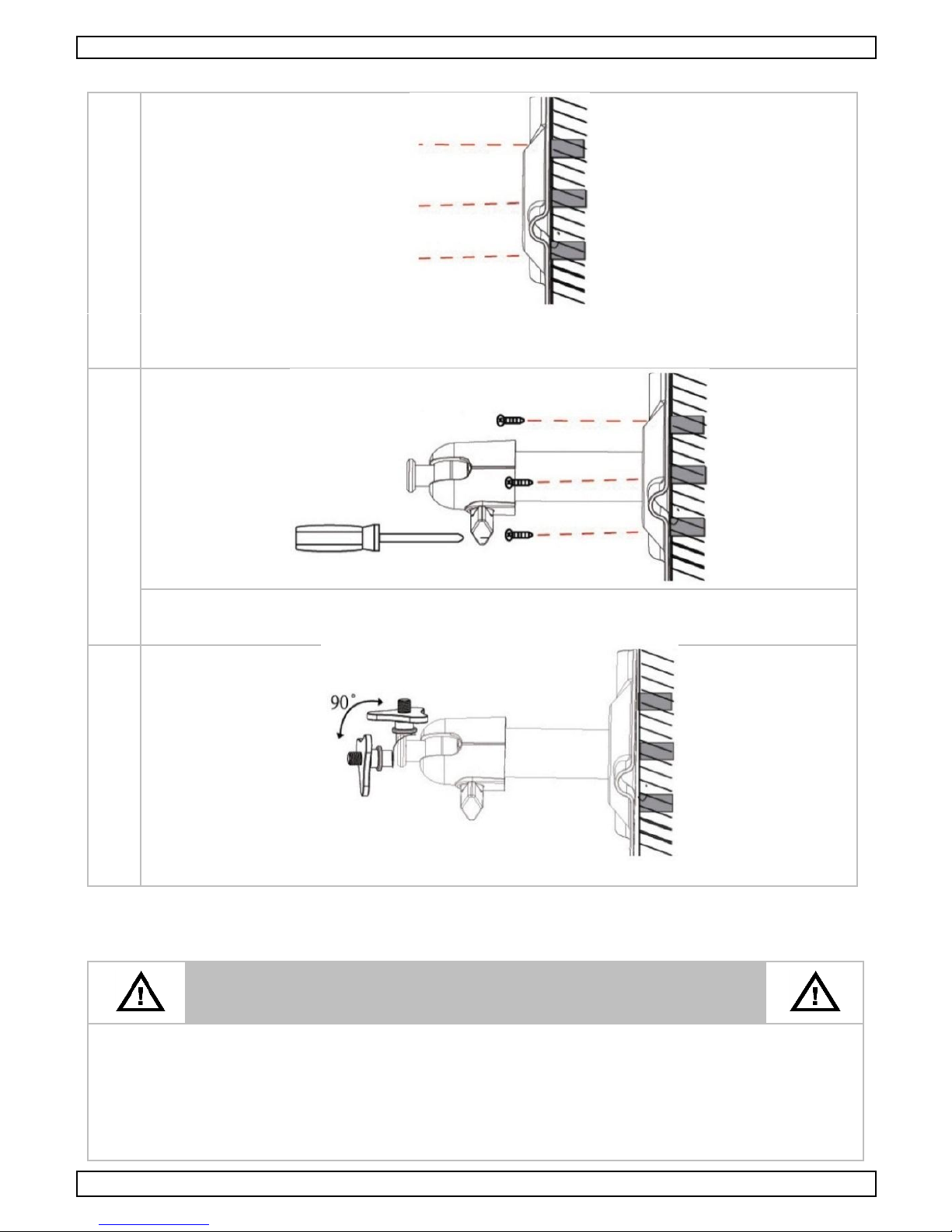
CAMIP21
V . 01 – 04/02 /2015 19 ©V elleman nv
Ga als volgt te werk:
1
Neem de gat-afmetingen over die gebaseerd zijn op de c amerahouder. Boor een gat voor met
de 5 mm boor en boor het definitieve gat met de 1 5 mm boor. V ervolgens plaatst u een nylon
plug (meegelev.) in ieder gat. V oorzie ook een gat voor de voedingskabel.
2
Bevestig de c amerahouders op het oppervlak met de meegeleverde s chroeven en een #2
P hillips schroevendraaier. Zorg ervoor dat de s c hroeven niet te s tevig vastgeschroefd zijn, dit
kan de c amerahouder beschadigen.
3
Schroef de duimsc hroef los. Stel de hoek in en sc hroef vast met de T -bout.
7. Gebruik
7.1 Voor u begint
AANDACHT
V oordat u uw CA MIP21 camera verbindt met een s troombron, verbindt
u deze eers t via de meegeleverd Ethernetkabel met uw Wifi router.
Nadat de c amera verbonden is met de router, verbindt u deze met de
voedings bron en wac ht u tot de rode en groene L ED s flikkeren. Begin
niet met het ins tallatieproces vooraleer beide LEDs stabiel zijn (c a. 4 5
sec onden).
V olg de s tappen op de volgende pagina's om de ins tallatie te voltooien.
Page 20
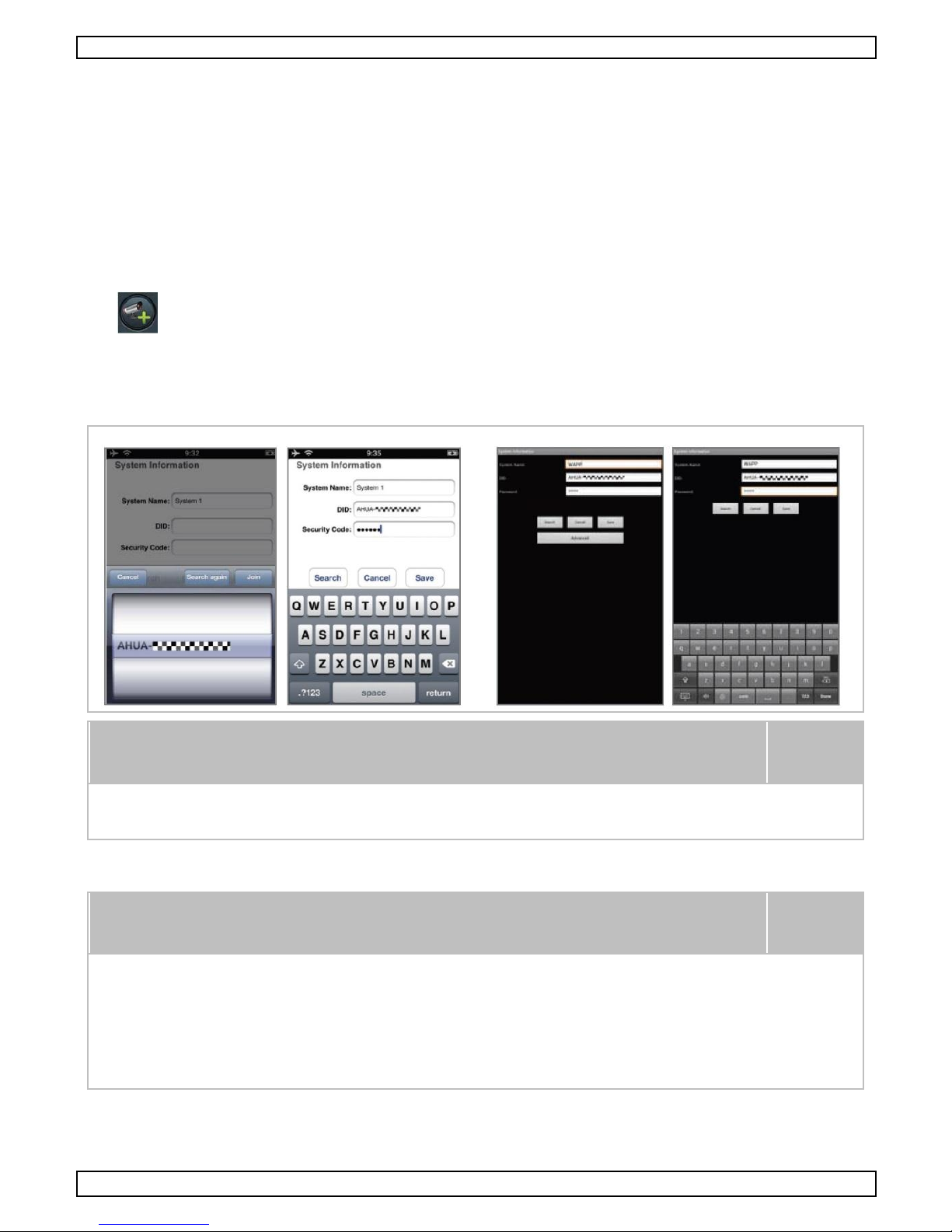
CAMIP21
V . 01 – 04/02 /2015 20 ©V elleman nv
7.2 App Download en Installatie
App Download
1. Bij gebruik van een s martphone of tablet klikt u op de A pp of Google P lay S tore. Zoeken naar
O M Guard HD.
2. Eens gevonden, download u de app.
3. Van zodra de download voltooid is, vindt u het app symbool op het dis play.
App Installatie
1. Verbind uw mobiel toestel met dezelfde Wifi router waarmee de C AMIP21 c amera verbonden is.
2. Zoek het OM Guard HD s ymbool op uw mobiel toes tel. A pp opstarten.
3. Klik op het A dd C amera symbool om een nieuwe camera toe te voegen.
V oeg c amera toe.
4. Klik op de Search knop voor een s nelle ins tallatie. De app doorzoekt de beschikbare camera('s)
verbonden met de Wifi router en toont de informatie in de pop-up lijs t. Selecteer uw C A MIP21
camera in de lijs t, de app zal automatisch de D I D code toevoegen aan de kolom. V oer
code/wac htwoord 123456 in.
iOS®
Android®
OPMERKING
Het is aanbevolen het wac htwoord te wijzigen. Kies een uniek wac htwoord
en maak hierbij gebruik van vers chillende letters en symbolen. Bescherm
uw wachtwoord.
5. Klik op S ave om het ins tellen van de camera te voltooien. H et s ysteem bevestigt de
gebruikers identiteit en laat toegang door de gebruiker toe.
OPMERKING
De C A MIP21 camera zal het netwerk niet vinden indien de Wifi router
de SSI D (Service Set Identifier) broadcasting functie uitschakelt.
Schakel SSID broadcasting in om de configuratie te voltooien.
De mees te Wifi routers gebruiken s tandaard de S SID-identificatie.
De C A MIP21 camera accepteert enkel S S ID met E ngelstalige karakters
en A rabische cijfers. N iet-Engelstalige en speciale karakters
(! @ # $ % , enz.) worden niet geacc epteerd.
Page 21
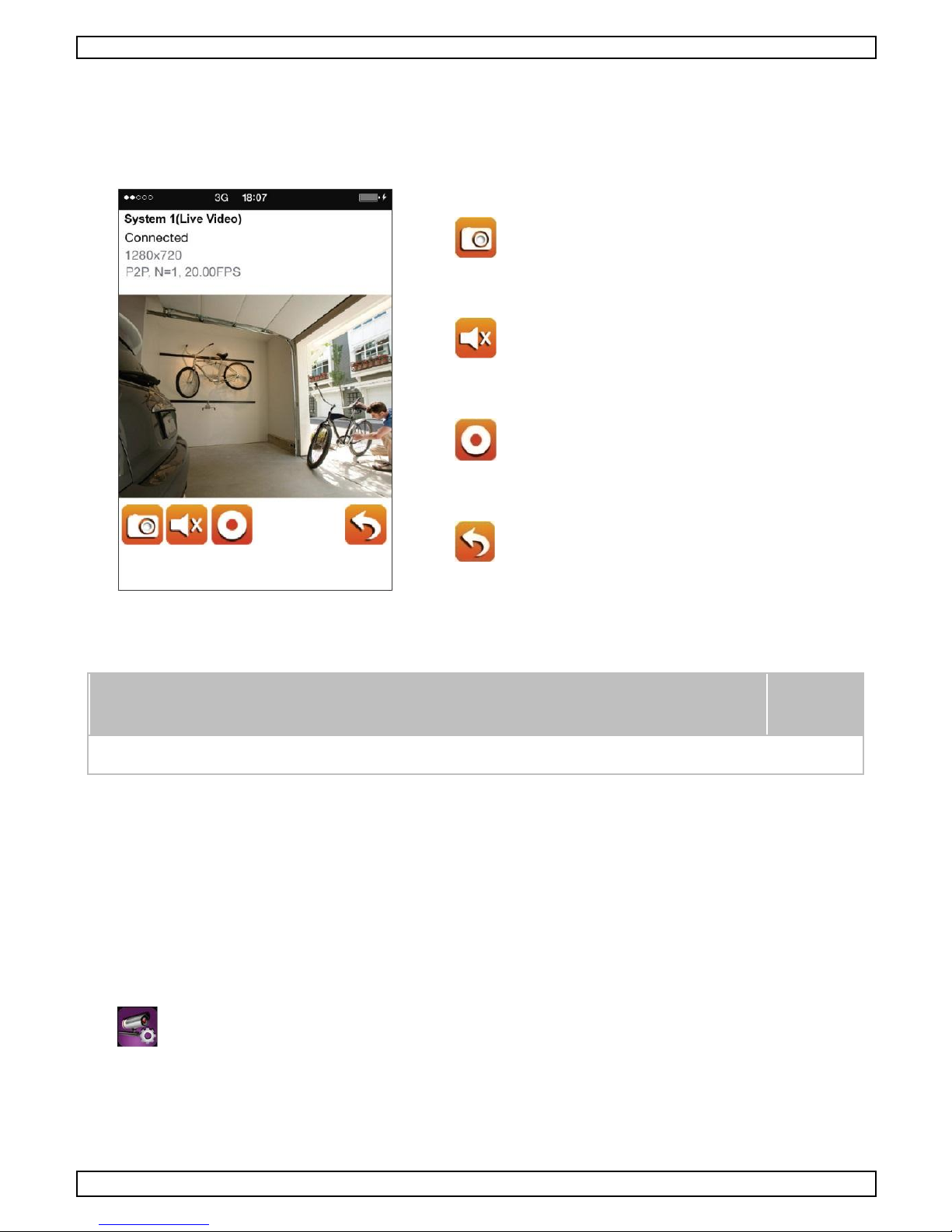
CAMIP21
V . 01 – 04/02 /2015 21 ©V elleman nv
7.3 Live View, Snapshot en Opnemen
M et deze app heeft u toegang tot live video en kunt u s naps hots en live video-opnames maken.
De afbeelding die u op het hoofds c herm te zien krijgt bij het ops tarten van de app op uw mobiel toestel
is de laats te automatisch genomen snapshot van vorige live view s essies. Klik op de afbeelding om de
live modus te openen.
Snaps hot
Geluid aan-uit
O pname starten/stopzetten
T erugkeren naar hoofdpagina
De c ontrols en layout van de app zijn afgestemd op de vereis ten van het bes turingssysteem van uw
mobiel toes tel. De hoofdpagina kan variëren naargelang het toestel. De live view wordt s tandaard
afges peeld in de portrait modus
OPMERKING
De opname, hetzij handmatig, hetzij via bewegings detectie ges tart, duurt
standaard 1 minuut. De opname kan niet onderbroken worden.
7.4 Snapshots bekijken
iOS®
U w snaps hots worden benoemd met de tijdstempel en vervolgens opgeslagen in de P hoto Gallery
> Snapshot folder van uw mobiel toestel.
Android®
U w snaps hots worden benoemd met de tijdstempel en vervolgens opgeslagen in de P hoto G allery
> Snapshot folder van uw mobiel toestel.
7.5 Video afspelen
De opgenomen videobestanden op uw C A MIP21 camera worden automatisch opgeslagen op de
geheugenkaart in de c amera. U kunt uw bestanden op afs tand laten afspelen via uw mobiel toes tel.
C amera- instelling
Page 22
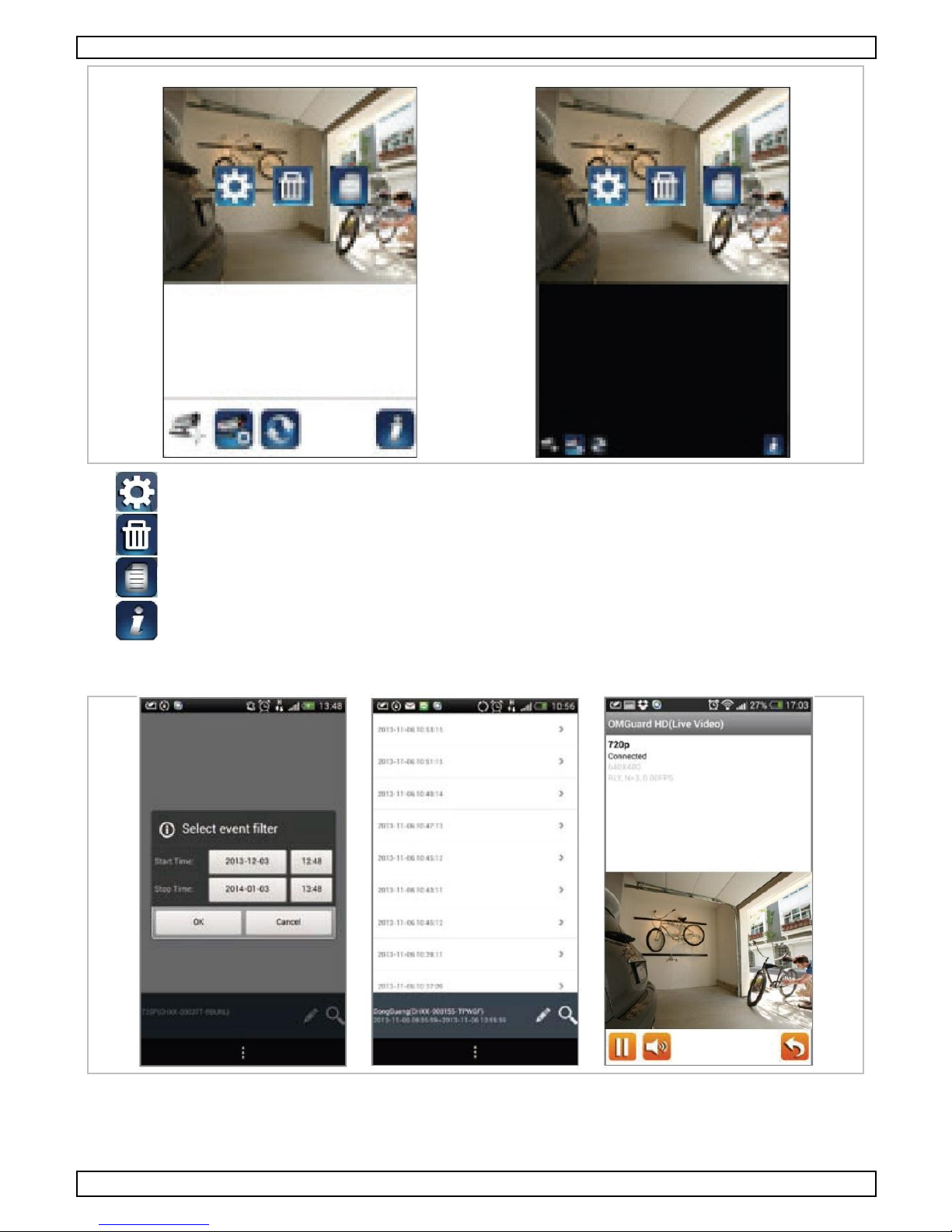
CAMIP21
V . 01 – 04/02 /2015 22 ©V elleman nv
iOS®
Android®
Geavanceerde instelling
Wis s en
Gebeurtenislijst
Informatie
Klik op het Event List s ymbool om de D ate/Time Filter weer te geven. Bepaal het tijds tip waarop het
sys teem alle beschikbare opnames moet afspelen.
T ijdens het afspelen klikt u op het P aus e s ymbool om de video te pauzeren/te hervatten, op het Mute
symbool om de audiofunctie te (de - )activeren en op het Go Bac k s ymbool om terug te keren naar de
event lis t.
Page 23
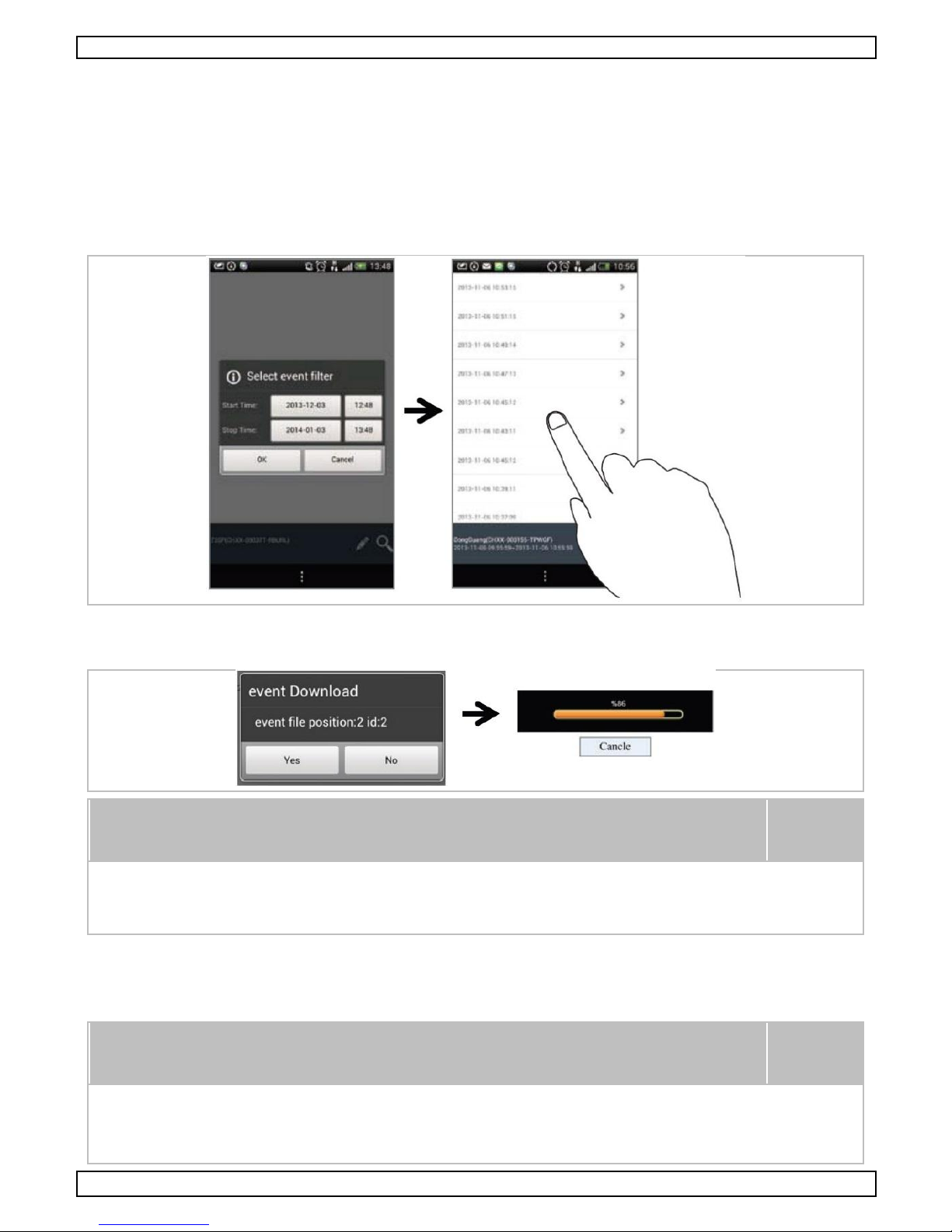
CAMIP21
V . 01 – 04/02 /2015 23 ©V elleman nv
U kunt de opnames ook bekijken op uw P C . G ebruik voor de bes te prestaties de gratis video c onverter op
http://www.freemake.c om/free_video_converter/ of V ideoLAN op http://www.videolan.org/.
De video maakt gebruikt van F Fmppeg c odering en gebruikt het H .264 videocompressieformaat.
Netwerkoms tandigheden, zoals bvb upload -of downloadsnelheden, kunnen het afs pelen van de video
negatief beïnvloeden (zwart sc herm).Indien dit gebeurt, verlaat u de afspeelmodus en probeert u
opnieuw.
De app layout kan variëren naargelang de paneelgrootte van uw mobiel toes tel.
7.6 Downloaden en deleten van videobestanden
Downloaden
Druk enige tijd op de videoc lip om het bes tand naar uw mobiel toestel te downloaden.
OPMERKING
T ijdens het downloadproces zal het systeem de live view- en
opnamefunc ties stopzetten. G ebruikers die toegang willen krijgen tot de
camera worden automatisch door de app geïnformeerd dat het s ys teem
bezig is en de verbinding verbroken is.
Deze functie helpt u bij het downloaden van de opnames via de geheugenkaart. H et is s terk aanbevolen
de bestanden via uw WLA N netwerk te downloaden. Dit houdt in dat het mobiele toes tel verbonden is
met dezelfde Wifi router als de c amera. De minimaal verei ste bandbreedte is 1 Mb/s. Bij een te lage
bandbreedte wordt het downloadproc es mogelijks afgebroken.
OPMERKING
Bij gebruik van een A ndroid toestel, gebruikt u de gratis af te halen M X
P layer op Google Play.
Indien er vers trooid beeld optreedt, s witcht u de dec oder func tie naar
de S/W Dec oder.
Page 24

CAMIP21
V . 01 – 04/02 /2015 24 ©V elleman nv
Wissen
Selecteer de videobestanden en klik vervolgens op de prullenbak om de ges electeerde bestanden te
verwijderen. M eerdere bestanden kunnen gelijktijdig ges electeerd en verwijderd worden.
C ontroleer de videoclip.
Klik op de prullenbak
7.7 Hoofdpagina overzicht
De hoofdpagina biedt een overzicht voor alle geregistreerde c amera's. Wanneer meerdere c amera's
geregistreerd zijn, s c rolt u naar beneden voor gemakkelijke toegang.
iOS®
Android®
Page 25

CAMIP21
V . 01 – 04/02 /2015 25 ©V elleman nv
Een camera toevoegen
Het s ysteem is compatibel met maximaal 3 CAMIP21 c amera's.
1. Verbind de toegevoegde camera met de Wifi router via de meegeleverde Ethernetkabel. Gebruik
dezelfde Wifi router als deze waarmee uw mobiel toestel is verbonden.
2. Klik op het A dd C amera symbool. H et System Information paneel verschijnt. Spec ifieer een naam of
gebruik de s tandaard naam voor uw c amera in het S ys tem N ame veld.
3. Voer de D I D c ode voor de camera in de DI D kolom in.
4. Voer het s tandaard wachtwoord (123456) in het veld van de Sec urity C ode in.
5. Klik op S ave om de c onfiguratie van de c amera te voltooien. D e app probeert een cameraverbinding
in te s tellen. V an zodra de c amera succesvol verbonden is, wordt de s tatus weergegeven in de hoek
links boven.
6. Herhaal stap 2 tot 5 om meer c amera's toe te voegen.
PIN code instellen
iOS®
Android®
V ooraleer de gebruiker toegang krijgt, zal hem om de P I N c ode gevraagd worden.
1. Ac tiveer de E nable Lock When Starting func tie en voer uw (geheime) P I N c ode in.
2. Voer opnieuw uw PIN code in om te bevestigen.
OPMERKING
P I N code vergeten? Verwijder de app en installeer opnieuw op uw mobiel
apparaat.
Page 26

CAMIP21
V . 01 – 04/02 /2015 26 ©V elleman nv
Notificatiefunctie
De bewegings detectiefunctie wordt onders teunt door uw C A MIP21 camera. A lle gedetecteerde
gebeurtenissen worden naar uw mobiel apparaat verzonden.
iO S®
1. Start het Settings menu voor uw s tartscherm.
2. Klik op N otific ations.
3. Sc roll naar beneden om de OM Giard H D app te vinden en klik erop.
4. Zet de knop in het N otific ation Center op on.
OPMERKING
De ac tivatie van de wijzigingen neemt gebruikelijk enkele uren in bes lag.
A ndroid®
OPMERKING
Storingen van de internetverbinding en het draadloos netwerk kunnen de
notific atiefunctie beïnvloeden.
Over de A pp Versie
iOS®
Android®
7.8 Geavanceerde Instellingen
In dit hoofds tuk worden de geavanc eerde ins tellingen uitgelegd, die enkel toegankelijk zijn voor de
administrator die over de administrator wac htwoorden beschikt en volledige controle heeft over de
C A MIP21.
OPMERKING
Het bijwerken door de routers van de geregis treerde apparaten kan meer
dan 1 minuut in bes lag nemen. Wees na de geavanc eerde regelingen
geduldig wanneer u terugkeert naar de apparatenlijst terwijl de router de
cameraregistratie voltooit.
Page 27

CAMIP21
V . 01 – 04/02 /2015 27 ©V elleman nv
Admin Wachtwoord
Het admin wachtwoord is een s pec ifieke beveiligingscode voor de administrator. Het s tandaard
wac htwoord is 1 2 3456.
V oor veiligheidsredenen wordt aanbevolen uw wac htwoord regelmatig te veranderen.
OPMERKING
A dmin wachtwoord vergeten? Houd de res etknop op de c amera gedurende
5 s ec onden ingedrukt om de s tandaard 1 23456 code terug als wachtwoord
te gebruiken. M erk op dat alle ins tellingen naar de fabrieks instellingen
worden teruggezet en u de C A MIP21 c amera opnieuw zult moeten ins tellen.
E-Mail Notificatie
U w C A MIP21 c amera ondersteunt bewegingsdetectie met een e - mailnotificatiefunctie. De e mailnotificatiefunctie s tuurt een notificatie-e-mailbericht naar de account van de gebruiker.
Na bewegingsdetectie zal het s ysteem
opname s tarten
een notific atiebericht (enkel wanneer de pushnotificatiefunctie ingeschakeld is) naar uw mobiel
apparaat s turen.
een e-mailbericht (enkel wanneer de e- mailnotificatie func tie ingeschakeld is) s turen
OPMERKING
O m een overvolle inbox te voorkomen, s tuurt het s ysteem standaard
slec hts om de 1 5 minuten een e - mailnotificatie
Tijdzone
Kies de gewenste tijdzone in de keuzelijst.
Zomertijdregeling
A c tiveer deze functie zodat het s ysteem de zomertijd kan ins chakelen.
Beveiligingscode van apparaat
De D evic e Security C ode is een s pecifieke code om toegang te krijgen tot uw C A MIP21 camera. H et
standaard wachtwoord is 123456. V ervang dit wachtwoord door een pers oonlijk wac htwoord.
OPMERKING
Wachtwoord vergeten? H oud de res etknop op de c amera gedurende 5
sec onden ingedrukt om de standaard 1 23456 code terug als wac htwoord te
gebruiken. M erk op dat alle ins tellingen naar de fabrieksinstellingen worden
teruggezet en u de C A MIP21 c amera opnieuw zult moeten ins tellen.
7.9 Video Instellingen
Video Quality
Selecteer een hoger videokwaliteit om afbeeldingen op hoge res olutie te kunnen bekijken Met
geavanc eerd s treamen loopt de video s oepeler.
Omgevingsmodus
M et deze functie kunt u de s troomkabelfrequentie selecteren. D eze frequentie verschilt n aargelang de
geografis che locatie.Bij een verkeerde frequentie kan het beeld flikkeren.
Lichtversterking
Selecteer de gewenste lichtmodus voor een verbeterd nachtzicht.
Page 28

CAMIP21
V . 01 – 04/02 /2015 28 ©V elleman nv
7.10 Wi-Fi Instellingen
Klik op de M anage Wifi Network knop zodat het s ysteem zoekt naar het dic htbijzijnde netwerk. D e
bes c hikbare Wifi routers zullen verschijnen in de vervolgkeuzelijst. Kies de ges chikte router en voer het
router wac htwoord indien nodig in. O m veiligheidsredenen is het aanbevolen h et WP A/WPA2/WPA2-PSK
protoc ol te gebruiken.
OPMERKING
Wanneer de Wifi-verbinding ingesteld is en de Ethernetkabel
uitges chakeld is, zal de C AMIP21 c amera zichzelf herops tarten. De
heraans luiting neemt enkele minuten in bes lag. G elieve de app opnieuw
op te s tarten wanneer het groene s ignaal oplicht.
Indien uw C A MIP21 geen verbinding met de router kan maken, gelieve
de resetknop de c amera 5 s econden ingedrukt te houden om het
sys teem te res etten.
7.11 Gevoeligheidsinstellingen
Detectiemodus
P I R: hardware gebas eerde biomassa-detectie
SO FTWARE: geavanceerde software analyse voor een verbeterde P IR- nauwkeurigheid
Bewegingsdetectie (enkel bij ingeschakelde SOFTWARE detectiemodus)
Gelieve het gevoeligheidsniveau voor de bewegings detectie in te s te llen naar wens :
HO O G: ges chikt voor het detec teren van objec ten van 5 à 6 meter
LA AG: ges chikt voor het detecteren van objecten van 3 à 5 meter
7.12 E-Mail-Instellingen
V ia de e-mail-instellingen kunt u de e-mailomgeving, het e -mail-account en het wac htwoord
configureren. E en gmail-account wordt aanbevolen.
Gmail -instellingen (voorgesteld)
SMT P server
smtp.gmail.c om
V oer de gmail SM TP s erver in
SMT P poort
465
V oer SM TP poort 4 65 in
Gebruikersnaam
xxx@gmail.c om
V oer uw e-mailadres in
Wachtwoord
xxxxxxxx
V oer het wachtwoord in voor deze gmail
ac c ount
E-mail naar
xxx@gmail.c om
V oer het e-mailadres in van de ontvanger
7.13 SD-kaartinstellingen
Het formatteren van de SD -kaart wist alle data die op de kaard opges lagen zijn. Wees voorzichtig:
gewis te data kunnen niet meer opgevraagd worden! Voor veiligheidsredenen maakt u bes t een bac kup
van uw bes tanden vooraleer u de SD -kaart formatteert.
OPMERKING
Wij raden een C lass 1 0 geheugenkaart te gebruiken voor de bes te
resultaten. E en geheugenkaart met lagere s pecificaties vermindert de
opname- en afspeelefficiëntie.
T ijdens het formatteren worden alle opnames en afgespeelde video's
tijdelijk s topgezet.
Wij raden aan geregeld uw geheugenkaart te formatteren voor de beste
resultaten.
SD-kaart overschrijven
Deze functie overschrijft de ouds te opnames bij volle geheugenkaart.
Page 29

CAMIP21
V . 01 – 04/02 /2015 29 ©V elleman nv
MicroSD-Kaart opslagcapaciteit
microSD-kaart
HD/superieure
beeldkwaliteit
geavanceerd streamen
4 GB
15 0 gebeurteniss en
18 0 gebeurteniss en
8 GB
30 0 gebeurteniss en
36 0 gebeurteniss en
16 GB
60 0 gebeurteniss en
72 0 gebeurteniss en
32 GB
12 0 0 gebeurtenis s en
14 4 0 gebeurtenis s en
7.14 Profielinstellingen
M et deze functie kunt u persoonlijke c amera-instellingen opslaan, zodat ze gemakkelijk naar andere
camera's in het circ uit gekopieerd kunnen worden.
Hoe dan ook worden besc hikbare functies beperkt tot tijdzone, video -instellingen,
gevoeligheidsinstellingen, e -mailinstellingen, overschrijfinstellingen.
7.15 Apparaatinformatie
A lgemene informatie met betrekking tot de CAMIP21 c amera.
8. Probleemoplossing
De app kan de CAMIP21 camera niet detecteren.
o Zorg ervoor dat uw netwerk het DHCP protocol ondersteunt
o Zorg ervoor dat de camera en uw mobiel toestel verbonden zijn met dezelfde Wifi router.
o Zorg ervoor dat de router geactiveerd is.
o Zorg ervoor dat de camera gevoed en ingeschakeld is.
o Gebruik de A dd C amera functie om een c amera handmatig toe te voegen.
De Wif i router wordt niet weergegeven in de lijst.
o Sc hakel de SSID broadcasting func tie in de Wifi router in. Raadpleeg de handleiding van de
router.
o Wijzig het draadloze beveiligingsprotocol van uw Wifi router naar WP A /WPA2/WPA 2 -PSK. O m
veiligheidsredenen is het WE P protocol niet aanbevolen voor bepaalde routers.
Geen beeld.
o Zorg ervoor dat de camera gevoed en ingeschakeld is.
o V erplaats de c amera voor de bes te draadloze ontvangst.
o Zorg ervoor dat uw C A MIP21 camera correct geconfigureerd is.
o Zorg ervoor dat uw mobiel toestel c orrect verbonden is met 3G/4G/Wifi.
Zwak signaal/slechte beeldkwaliteit .
o Draadloze apparaten zoals draadloze stereo-installaties kunnen res ulteren in s toringen. Laat
zoveel mogelijk vrije ruimte tus sen de CAMIP21 camera en andere draadloze apparaten
o Reinig de c ameralens. V lekken en stofdeeltjes op de lens verminderen de beeldkwaliteit.
De bewegingsdetectief unctie werkt niet naar behoren.
o Zorg ervoor dat de correcte gevoeligheid ingesteld is .
De app neemt geen videoclips op.
o Zorg ervoor dat de SD-kaart c orrect aangesloten is .
o Zorg ervoor dat de bewegings detectie functie ingeschakeld is.
o Formatteer de SD-kaart voor het eerste gebruik.
o Gebruik een C lass 1 0-geheugenkaart.
De e-mailnotificatief unctie werkt niet.
o Zorg ervoor dat de e-mailnotificatiefunctie ingeschakeld is .
o We raden het gebruik van een correct ingesteld gmail ac count aan.
Er bevinden zich heldere witt e vlekken op de nachtbeelden.
o De I R-LEDs kunnen reflecteren op oppervlakken zoals glas. I nstalleer uw C A MIP21 camera voor
een verbeterd nac htzicht.
Page 30

CAMIP21
V . 01 – 04/02 /2015 30 ©V elleman nv
Geheugenkaartfout
o Zorg ervoor dat de geheugenkaart correct aangesloten en geformatteerd is.
o Gebruik een C lass 1 0-geheugenkaart voor de bes te res ultaten.
Foutieve t ijd en datumweergave
o Selecteer de c orrecte tijdzone
9. Technische specificaties
opneemelement
1 M px C MO S s ensor
beeldgrootte
1/6 "
lens
f2.8 mm / F2 .3
lens hoek
50 ° (H ) & 30 ° (V)
videoresolutie
12 8 0 x 72 0 pixels
min. verlic hting
1 - 8 lux (0 lux met IR LE Ds ingeschakeld)
IR-L EDs
6 s tuks
IR-bereik
5-8 m
witbalans
A WB
videocompressieformaat
H.26 4
audioc ompressie
P C M 1 28 kbit/s
onders teunde protocollen
T C P/IP, U DP, SM TP, N TP, DH CP, A RP
beelden per sec onde
tot 2 0 frames/s
gelijktijdige kijkers
3 s es sies
geheugen
ingebouwd microSD -kaartslot
mobiele apparaten
A ndroid®
iO S®
A ndroid® 4.1x
iP hone® 4S / iP ad® mini / iP ad® 2
met iO S® 6.0 of hoger
werktemperatuur
-10 °C tot +50° C
voeding
5 V D C, 1.5 A
afmetingen
Ø 7 0 x 1 2 7 mm
gewic ht
35 0 g
IP-norm
IP 66
Gebruik dit toestel enkel met originele accessoires. Velleman nv is niet aansprakelijk voor
schade of kwetsuren bij (verkeerd) gebruik van dit t oestel. Voor meer informatie over dit
product en de laatste versie van deze handleiding, zie www.velleman.eu. De informatie in
deze handleiding kan te allen tijde worden gewijzigd zonder voorafgaande kennisgeving.
A lle geregistreerde handelsmerken en handelsnamen zijn eigendom van hun res pec tieve bezitters, en
zijn enkel gebruikt als voorbeeld van de c ompatibiliteit tussen onze producten en de produc ten van de
vers c hillende fabrikanten.
A ndroid is een handelsmerk van G oogle I nc.
IO S is een handelsmerk of een geregistreerd handelsmerk van C isco in de V erenigde Staten en andere
landen en wordt gebruikt onder lic entie.
iP ad, iP od, iP od touch, iP hone, M ac, iM ac, M acBook, P owerBook, P ower M ac, M ac OS zijn handelsmerken
van Apple I nc. geregistreerd in de V S en andere landen.
© AUTEURSRECHT
Velleman nv heef t het auteursrecht voor deze handleiding. A lle wereldwijde rec hten
voorbehouden. Het is niet toegestaan om deze handleiding of gedeelten ervan over te nemen, te
kopiëren, te vertalen, te bewerken en op te s laan op een elektronisch medium zonder voorafgaande
sc hriftelijke toestemming van de rec hthebbende.
Page 31

CAMIP21
V . 01 – 04/02 /2015 31 ©V elleman nv
MODE D'EMPLOI
1. Introduction
Aux résidents de l'Union européenne
Informations environnementales importantes concernant ce produit
C ette icône s ur l'appareil ou l'emballage indique que l’élimination d’un appareil en fin de vie peut
polluer l'environnement. Ne pas jeter c et appareil (ni les piles) parmi les déc hets municipaux
non sujets au tri s électif; une déc hetterie traitera l’appareil en question. Renvoyer l'appareil à
votre fournis s eur ou à un servic e de rec yclage local. I l c onvient de res pecter la réglementation
loc ale relative à la protec tion de l’environnement.
En cas de questions, contacter les autorités locales pour élimination.
Nous vous remercions de votre achat! Lire attentivement le prés ent mode d'emploi avant la mis e en
service de l’appareil. Si l’appareil a été endommagé pendant le transport, ne pas l’ins taller et c onsulter
votre revendeur.
2. Prescriptions de sécurité
Garder cet appareil hors de la portée des enfants et des personnes non autorisées.
Risque d’électrocution lors de l’ouverture du boîtier. T oucher un c âble sous tension peut
caus er des électrochocs mortels. N e jamais démonter ou ouvrir le boîtier s oi -même.
C onfier la réparation de l'appareil à du pers onnel qualifié.
Il n’y a auc une pièc e réparable par l’utilisateur dans l'appareil. C ommander des pièces de
rechange éventuelles c hez votre revendeur.
3. Directives générales
Se référer à la garantie de service et de qualité Velleman® en fin de notic e.
P rotéger c et appareil contre la pous sière et la chaleur extrême.
P rotéger l’appareil des chocs et de l'abus. T raiter l'appareil avec circonspection pendant l’opération.
Se familiaris er avec le fonc tionnement de l'appareil avant de l'utiliser.
T oute modific ation est interdite pour des rais ons de s écurité.
N’utilis er l'appareil qu’à s a fonction prévue. U n us age impropre annule d'office la garantie.
La garantie ne s ’applique pas aux dommages s urvenus en négligeant certaines directives de c ette notice
et votre revendeur déclinera toute responsabilité pour les problèmes et les défauts qui en résultent.
Ins taller et utiliser la caméra en res pectant la législation et la vie privée des tiers.
Garder ce mode d'emploi pour toute référenc e ultérieure.
4. Caractéristiques
Fac ilement connecter votre appareil iPhone®, iP ad® or A ndroid en quelques secondes au C AMIP21.
A près l'installation simple, votre c améra pourra s urveiller partout dans le monde.
U tiliser c ette caméra IP c omme s ystème de s urveillance et enregistrer d es vidéos en qualité 720p s ur une
carte SD micro.
L'enregistrement est déclenché par un détec teur de mouvement ou via un c apteur P IR intégré. A fficher
les vidéos enregistrées sur votre smartphone, tablette ou depuis votre c arte mic roSD (non incluse).
installation s ans fil facile via: iP hone
®
, iP ad® or A ndroid®
ac c ès au rés eau:
o c âblé: c onnecteur E thernet IEEE802.3, 8 P 8C (RJ 45)
o s ans fil: Wifi IE E E 8 02.11 b/g/n
microphone incorporé
enregistrement vidéo: c arte microSD (Classe 1 0 min. non inclus e)
logic iel pour s martphone gratuit en qualité de vidéo 7 20p:
o iTunes OMGuard HD (https://itunes.apple.com/us/app/omguard-hd/id786153740?mt=8)
o Google P lay O MGuard H D
(https ://play.google.com/store/apps/details?id=com.p2pcamera.app02hd&hl=nl_BE)
Page 32

CAMIP21
V . 01 – 04/02 /2015 32 ©V elleman nv
QR code iTunes
QR code Google Play
5. Description
Se référer aux illustrations en page 2 de c e mode d'emploi.
1
antenne
6 support de c améra
2
LED IR
7 fente de c arte mémoire
3
indicateur de s ignal
8 connec teur RJ45
4
indicateur d'alimentation
9 câble d’alimentation/bouton de
réinitialisation
5
capteur P IR
6. Installation de la caméra
6.1 Instructions
A vant d'installer votre c améra CAMIP21, veuillez s uivre les ins tructions suivantes:
Il es t recommandé de choisir s oigneusement l'emplacement d'installation pour votre c améra CAMIP21.Éviter
un emplacement d'installation exposé à des c onditions météorologiques extrêmes, par exemple sous une
gouttière s ujette à des fuites d'eau, ou un endroit où la c améra s era dirigée directement vers le s oleil.
Également éviter de pointer la caméra aux buissons, branches ou à d'autres objets en mouvement qui
peuvent déclencher la détection de mouvement. Se référer à l'image ci-dessous.
correct
incorrect
La caméra dispose des L ED de vision de nuit. Les LE D s'allument automatiquement la nuit. P ortée de
vis ion nocturne : jus qu'à 5 m.
Lors de l'ins tallation, toujours suivre les conseils du fabric ant c oncernant l'utilisation d'outils électriques,
des éc helles à marches, d'échelles, etc. P orter un équipement de protec tion approprié et des vêtements
lors de la manipulation des outils électriques. A vant de perc er des trous dans les murs , utiliser un
détec teur de c âble et de tuyau, et vérifier les c âbles électriques cachés et les c onduites d'eau.
Lors de l'ins tallation de votre caméra CAMIP21, il es t c onseillé d'utiliser un c onduit électrique pour
protéger le câble d'alimentation de l'exposition externe et / ou à réduire la manipulation du c âble. A près
le perç age des trous pour le câble d’alimentation, s 'assurer que le trou es t comblé autour du c âble.
6.2 Installation
P our correctement ins taller la caméra CAMIP21, vous avez besoin des outils s uivants (non inc lus):
une perc euse électrique
une mèche à pierre de 5 mm
une mèche à pierre de 1 5 mm
un tournevis Philips #2
Page 33

CAMIP21
V . 01 – 04/02 /2015 33 ©V elleman nv
P roc éder c omme s uit :
1
P rendre des mes ures de trous , bas és s ur le s upport de c améra. P réforer un trou avec la
mèche de 5 mm et percer le trou final avec la mèc he de 1 5 mm. E ns uite, placer un
connec teur nylon (inc lus) dans c haque trou.
Et lais ser un trou pour le c âble d’alimentation.
2
Séc uriser le support de c améra s ur la s urface en utilisant les vis incluses et un tournevis #2
P hillips. N e pas trop s errer les vis afin d'éviter l'endommagement du s upport de c améra.
3
Desserrer la vis à oreilles. A juster l'angle approprié et sécuriser avec un bout en T.
7. Emploi
7.1 Avant de commencer
ATTENTION
A vant de c onnecter votre caméra CAMIP21 à la s ource d'alimentation le
connec ter à votre routeur Wifi en utilisant le câble d'E thernet fourni.
A près la c onnexion de la caméra au routeur, la connec ter à
l'alimentation et attendre jus qu'à c e que les LED rouges et vertes
clignotent. Ne pas ins taller avant la s tabilisation des 2 LED (env. 4 5
sec ondes).
Suivre les étapes dans les pages suivantes pour terminer la
configuration.
Page 34

CAMIP21
V . 01 – 04/02 /2015 34 ©V elleman nv
7.2 Téléchargement et installation de l'app
Téléchargement de l'app
1. Sur votre s martphone ou tablet, c liquer sur l'App ou Google Play Store. Rechercher O MGuard HD .
2. Une fois loc alisé, télécharger l'app.
3. Une fois le téléc hargement terminé, vous trouverez l'icône de l'app s ur l'écran.
Installation de l'app
1. Connecter votre appareil mobile au même routeur de la c améra C AMIP21.
2. Localiser l'icône OMGuard H D sur votre appareil mobile. L ancer l'app.
3. Cliquer s ur l'icône A dd Camera pour ajouter une nouvelle caméra.
A jouter une c améra
4. Cliquer s ur le bouton Search pour effectuer une ins tallation rapide. L 'app recherchera la/les
caméra(s) dis ponibles connectées au routeur Wifi et affic hera l'information dans la lis te déroulante.
Sélectionner votre caméra C AMIP21 dans la lis te et l'app ajoutera automatiquement le c ode D iD à la
colonne. Entrer le c ode/mot de pas se 123456.
iOS®
Android®
REMA RQUE
Il es t recommandé de changer le mot de pas s e. C hoisir un mot de pas se et
utilis er une s érie de lettres et de s ymboles. Séc uriser votre mot de pas se.
5. Cliquer s ur Save pour compléter le réglage de la caméra. L e s ystème c onfirme l'autorisation de
l'identité de l'utilisateur et autorisera l'accès des utilisateurs.
REMA RQUE
La caméra C AMIP21 ne trouvera pas le rés eau s i le routeur Wifi éteint
la fonction de diffusion SSI D (Service Set I dentifier).S'assurer que la
fonc tion de diffus ion S SID est ac tivée pour terminer le paramétrage.
La plupart des routeurs Wifi diffus ent le SSID par défaut.
La caméra C AMIP21 n’acceptera que le SSI D composé de c aractères
anglais et de c hiffres arabes. L es caractères non-anglais et spéciaux
(! @ # $ % , etc .) ne s eront pas ac ceptés.
Page 35

CAMIP21
V . 01 – 04/02 /2015 35 ©V elleman nv
7.3 Live View, Snapshot et Enregistrement
L'app vous donne accès à la fonction "live video" et vous permet de prendre des photos s napshot et
d'enregistrer des vidéos live.
Lors du lancement de l'app s ur votre appareil mobile, l'image affichée sur votre éc ran principal est le
dernier s naps hot capturé de la session préc édente. C liquer sur l'image pour entre le mode live view.
Snaps hot
Son allumé- éteint
C ommenc er/arrêter l'enregistrement
Retourner à la page principale.
Les commandes et la dis position de l'application ont été pers onnalisées pour répondre aux exigences du
sys tème d'exploitation de votre appareil mobile. La page principale dépend du dis positif. P ar défaut, live
view est affic hé en mode portrait.
REMA RQUE
U ne fois que l'enregistrement a c ommencé, s oit manuellement, s oit par
détec tion de mouvement, l'application c ontinuera l'enregistrement pendant
1 minute. L'enregistrement ne peut pas être interrompu.
7.4 Afficher les snapshots
iOS®
V os s napshots seront nommés avec l'horodatage et enregistrées dans le fichier c améra de votre
appareil mobile.
Android®
V os s napshots seront nommés avec l'horodatage et enregistrées dans le fichier photo > fic hier
snapshot de votre appareil mobile.
7.5 Lecture vidéo
Les fic hiers vidéo enregistrés s ur votre caméra CAMIP21 s ont automatiquement s auvegardés s ur la c arte
mémoire insérée dans la caméra. Les fic hiers de lec ture sont facilement accessibles via votre appareil
mobile.
O ption de c améra
Page 36

CAMIP21
V . 01 – 04/02 /2015 36 ©V elleman nv
iOS®
Android®
O ption avancée
Supprimer
Lis te d'événements
Information
C liquer s ur l'icône E vent List pour affic her le filtre de date/temps . Définir le temps de l'affic hage des
fic hiers de lec ture enregistrés disponibles
Lors de la lec ture, c liquer s ur l'icône P ause pour interrompre/reprendre la vidéo, s ur l'icône Mute pour
(dés)activer la fonc tion audio et sur l'icône G o Back pour retourner à la lis te déroulante.
Page 37

CAMIP21
V . 01 – 04/02 /2015 37 ©V elleman nv
V ous pouvez également voir les fichiers enregistrés s ur votre PC. P our garantir une meille ure
performance, utiliser le c onvertisseur vidéo gratuit sur http://www.freemake.com/free_video_converter/
or V ideoLA N from http://www.videolan.org/.
La vidéo utilise les codes FFmppeg et le format de c ompres sion vidéo H.264.
V os conditions de l'environnement de réseau, par exemple la vitesse d'envoi ou de téléchargement, peut entraîner
une mauvaise lecture vidéo (écran noir).Si tel est le c as, quitter le mode de lecture et essayer de nouveau.
La mis e en page de l'application peut varier en fonc tion de l a taille du panneau de votre appareil mobile.
7.6 Téléchargement et suppression des vidéos
Téléchargement
A ppuyer longuement sur le vidéoclip afin de télécharger le fic hier sur votre appareil mobile.
REMA RQUE
Lors du téléchargement, les fonctions live view et l'enregistrement s eront
interrompues par le s ystème. L 'application informera automatiquement tout
utilis ateur accédant à la caméra que le s ystème est occupé et que la
connexion a été interrompue.
C ette fonc tion vous aidera à télécharger les fichiers enregistrés s ur la carte mémoire. Il es t fortement
recommandé de télécharger les fichiers depuis votre rés eau WLAN, c 'est -à-dire l'appareil mobile est
connec té au même routeur Wifi que la c améra. La bande pas se minimale es t de de M b/s . L e proc essus de
téléc hargement peut être arrêté si la bande pas sante devient trop lente.
REMA RQUE
Sur A ndroid
®
, utiliser le M X P layer gratuit s ur Google Play.
Si vous renc ontrez la diffus ion de l'image vidéo, activer la fonction de
déc odeur S/W.
Page 38

CAMIP21
V . 01 – 04/02 /2015 38 ©V elleman nv
Supprimer
D'abord, s électionner les fichiers vidéo et c liquer s ur la poubelle pour supprimer les fic hiers sélectionnés.
P lus ieurs fic hiers peuvent être s électionnés et s upprimés simultanément.
V érifier le clip vidéo
C liquer s ur la poubelle.
7.7 Main Page Overview
La page principale offre une des c ription de toutes les caméras enregistrées. Lorsque plus ieurs c améras
sont enregis trées, faire défiler vers le bas pour les localiser pour un ac c ès facile.
iOS®
Android®
Page 39

CAMIP21
V . 01 – 04/02 /2015 39 ©V elleman nv
Ajouter une caméra
Le s ystème s upport jus qu'à 3 c améras CAMIP21.
1. Connecter la caméra s upplémentaire au routeur Wifi en utilis ant le câble d'E thernet inclus. Le
routeur Wifi doit être le même routeur auquel votre appareil mobile est c onnecté.
2. Cliquer s ur l'Icône Add Camera. Le panneau d'informations de système apparaît. Indiquer un nom
ou utilis er le nom par défaut de la c améra dans le c hamp System N ame.
3. Entrer le code DI D pour la c améra localisée da ns la colonne DID.
4. Entrer le mot de pas s e par défaut (1 23456) dans le c hamp Security Code.
5. Cliquer s ur Save pour compléter le réglage de la caméra. L 'application tente d'établir la c onnexion
de la caméra. U ne fois que la c onnexion de la c améra a réus s i, l'état s era affic hé dans le c oin
supérieur gauche.
6. Répéter les étapes 2 -5 pour ajouter d'autres c améras.
Réglage du c ode P IN
iOS®
Android®
C ette fonction vous demandera le code P IN avant de permettre l'accès à l'utilisateur.
1. Ac tiver la fonc tion E nable Lock When Starting et entrer votre c ode PIN (s ecret).
2. Rentrer à nouveau votre mode P IN pour c onfirmer.
REMA RQUE
O ublié votre code P IN ? Simplement désinstaller l'app et la réins taller s ur
votre appareil mobile.
Page 40

CAMIP21
V . 01 – 04/02 /2015 40 ©V elleman nv
Fonction de notif ication
V otre caméra CAMIP21 s upporte la fonction de détection de mouvement. T ous les mouvements détectés
seront envoyés à votre appareil mobile.
iO S®
1. Lanc er le menu S ettings pour votre écran d'accueil.
2. Cliquer s ur Notifications.
3. Faire dérouler vers le bas jus qu'à c e que vous trouviez l'app OMG uard HD et c liquer.
4. Allumer le bouton dans le N otification Center.
REMA RQUE
Généralement, l'activation des modifications prend quelques heures.
A ndroid®
REMA RQUE
La connexion I nternet et les interférences du rés eau s ans fil peuvent
influenc er la performanc e de la fonc tion de notific ation.
Sur la version app
iOS®
Android®
7.8 Options avancées
C e c hapitre explique les paramètres avancés, ac c essibles uniquement par l'administrateur qui détient les
mots de pas s e administrateur et qui a un c ontrôle c omplet sur l'CAMIP21.
REMA RQUE
Les routeurs peuvent prendre plus de minutes pour mettre à jour les
appareils enregistrés. Lors du retour à la lis te des appareils après la
terminais on du paramétrage avancé
M ot de pas se admin
Le mot de pas se administrateur es t un c ode de s écurité spécifique pour l'administrateur .Le mot de passe
par défaut es t 1 2 3456.
Page 41

CAMIP21
V . 01 – 04/02 /2015 41 ©V elleman nv
P our des rais ons de s écurité, il est rec ommandé de changer périodiquement le mot de pas s e.
REMA RQUE
O ublié votre mot de pas se admin? M aintenir enfoncé le bouton de
réinitialisation de la caméra pendant 5 s econdes pour réinitialiser le mot de
pass e au c ode 1 23456.Il est à noter que tous les paramètres s eront rétablis
aux réglages d'usine et que la caméra CAMIP21 devra être reconfigurée.
Notification par courriel
V otre caméra CAMIP21 s upporte la détection de mouvement avec la fonc tion d'alerte par courriel. La
fonc tion d'alerte par c ourriel envoie un e - mail d'avertissement au c ompte d'utilisateur.
A près la détection de mouvement, le système
commenc e l'enregistrement
envoie un mess age de notification (uniquement lorsque la fonc tion de notification push est ac tivée) à
votre appareil mobile
envoie un e-mail (uniquement lors que la fonc tion d'alerte par courriel es t ac tivée) pour vous alerter.
REMA RQUE
P ar défaut, le s ystème a été limité à envoyer une alerte par courriel toutes
les 15 minutes pour éviter de surcharger votre c ompte e -mail.
Fuseau horaire
C hois ir votre fus eau horaire dans la liste déroulante.
Heure avancée
A c tiver cette fonction afin de permettre au s ys tème d'activer l'heure d'été.
Code de sécurité de l'appareil
Le c ode de s écurité de l'appareil est un c ode s pécifique pour accéder à votre c améra CAMIP21. Le mot de
pass e par défaut es t 1 23456. Remplac er c e mot de pas s e par un mot de pas s e personnel.
REMA RQUE
O ublié votre mot de pas se? Maintenir enfoncé le bouton de réinitialisation
de la caméra pendant 5 s econdes pour réinitialiser le mot de pas s e au c ode
12 3 456. N otez que tous les paramètres s eront rétablis aux réglages d'usine
et que la c améra CAMIP21 devra être reconfigurée.
7.9 Options de vidéo
Qualité vidéo
La sélection d'une meilleure image vidéo vous permettra d'afficher les images à haute rés olution. La
fonc tion de vidéo en c ontinu avancée permet une lec ture de vidéo plus fluide.
M ode d'environnement
C ette fonction vous permet de s électionner la fréquence de la ligne d'alimentation. La fréquence dépend
de la loc ation géographique. U ne fréquence inappropriée peut provoquer des oscilla tions de l'image.
Intensification de lumière
Sélectionner le mode d'éc lairage s ouhaité pour une meilleure vision noc turne.
7.10 Paramétrage Wi-Fi
C liquer s ur le bouton M anage Wifi Network afin de permettre au s ys tème d'effectuer une rec herche du
réseau proc he. Les routeurs Wifi dis ponibles apparaissent dans la liste déroulante. C hoisir le routeur
approprié et entrer le mot de pas s e du routeur si néc essaire. P our des raisons de s écurité, il est suggéré
d'utiliser le protocole WP A/WPA2/WPA2-PSK.
Page 42

CAMIP21
V . 01 – 04/02 /2015 42 ©V elleman nv
REMA RQUE
Lorsque la c onnexion Wifi es t établie et le câble d'Ethernet est
débranc hé, la c améra CAMIP21 va redémarrer. La rec onnexion prendra
quelques minutes. Faire redémarrer l'application lors du c lignotement
du signal vert.
Si votre appareil photo de C AMIP21 ne parvient pas à se c onnecter au
routeur, maintenir le bouton de réinitialisation de la c améra enfonc ée
pendant 5 s econdes pour réinitialiser le système.
7.11 Options de sensibilité
M ode de détec tion
P I R: détection matérielle de biomasse
LO GICIEL: procéder l'analyse de logiciel pour améliorer la préc ision P IR
Détection de mouvement (uniquement quand le mode de détection SOFTWARE est activé)
Régler le niveau de s ens ibilité pour la détec tion de mouvement en fonction de vos besoins:
HI G H: approprié pour la dét ection de petits objets dans un rayon de 5 à 6 mètres
LO W: approprié pour la détec tion d'objets larges dans un rayon de 3 à 5 mètres
7.12 Configuration e-mail
Les paramètres e-mail permettent la c onfiguration de l'environnement e -mail, du c ompte e-mail et du
mot de pas s e. U n compte gmail est recommandé.
C onfiguration Gmail (s uggérée)
serveur SMT P
smtp.gmail.c om
Entrer le s erveur SMTP gmail
port SM T P
465
Entrer le port SM T P 4 65
nom d'utilis ateur
xxx@gmail.c om
Entrer votre adres se e-mail
mot de pass e
xxxxxxxx
Entrer le mot de pas se
envoyer courriel à
xxx@gmail.c om
Entrer l'adresse e-mail du réc epteur.
7.13 Options de carte SD
Le formatage de la c arte S D effac era toutes les données sauvegardées s ur la c arte. A ttention: des
données s upprimées ne peuvent plus être réc upérées. P our des raisons de s écurité, faire une c opie de
vos fichiers avant de formater la carte SD .
REMA RQUE
Il es t recommandé d'utiliser une carte mémoire de C lasse 1 0 pour les
meilleures performances. .U ne c arte mémoire moins avancée diminuera
les performanc es d'enregistrement et de lec ture.
Lors du formatage, tout enregistrement et affic hage est interrompu
jus qu'à ce que le proc essus s oit terminé.
Nous vous c onseillons de formater votre c arte mémoire de temps en
temps pour les meilleurs rés ultats.
Écrasement de la carte SD
C ette fonction écrase les fic hiers les plus anciens lorsque la carte mémoire est pleine.
Capacité de stockage de la carte microSD
carte SD micro
Image HD/supérieure
vidéo en continu avancée
4 GB
15 0 événements
180 événements
8 GB
30 0 événements
36 0 événements
16 GB
60 0 événements
72 0 événements
32 GB
12 0 0 événements
14 4 0 événements
Page 43

CAMIP21
V . 01 – 04/02 /2015 43 ©V elleman nv
7.14 Options de profil
C ette fonction vous permet d'enregistrer les paramètres personnalisés de la caméra, afin qu'ils puissent
être copiés facilement à d'autres appareils dans le c ircuit.
C ependant, les fonctions disponibles s eront limitées à: fus eau horaire, paramètres vidéo, réglages de
sens ibilité, paramètres e-mail, paramètres d'écrasement.
7.15 Information de l'appareil
Informations générales s ur la caméra CA MIP21.
8. Problèmes et solutions
L'app ne trouve pas la caméra CAMIP21
o S'as surer que le protoc ole DHCP est supporté par votre rés eau.
o S'as surer que la caméra et votre appareil mobile sont c onnectés au même routeur Wifi.
o S'as surer que le routeur est ac tivé.
o S'as surer que la caméra est branchée et activée.
o U tiliser la fonction A dd C amera pour ajouter manuellement la caméra.
Le routeur Wifi n'apparaît pas dans la liste.
o A c tiver la fonc tion de diffus ion SSID du routeur Wifi. C ons ulter le mode d'emploi du routeur.
o Remplac er le protocole de sécurité s ans de votre routeur Wifi par WP A /WPA2/WPA2 -PSK.Pour
des raisons de s écurité, le protoc ole WEP n'est pas rec ommandé pour c ertains routeurs.
Pas d’image
o S'as surer que la caméra est branchée et ac tivée.
o Relocaliser la c améra pour obtenir la meilleure réc eption s ans fil.
o S'as surer que la caméra CAMIP21 est c orrectement configurée.
o S'as surer que l'appareil mobile est correctement c onnecté au 3 G/4G /Wifi.
Signal faible/qualité d'image réduite.
o Les appareils sans fil tels que les systèmes stéréo sans fil peuvent provoquer des interférences.
Lais ser le maximum d'espace entre la caméra CAMIP21 et tous autres appareils sans fil.
o N ettoyer l'objectif de la c améra. L es tac hes ou la pous s ière sur l'objectif peu vent réduire la
qualité d'image.
La fonction de détection de mouvement ne fonctionne pas correctement.
o S'as surer que la sensibilité correcte es t sélectionnée.
L'app n'enregistre pas les clips vidéo.
o S'as surer que la carte SD est c orrectement insérée.
o S'as surer que la fonc tion de détection de mouvement est ac tivée.
o Formater la c arte SD avant la première utilisation.
o U tiliser une c arte mémoire de C lasse 10.
La fonction d'alerte par courriel ne fonctionne pas
o S'as surer que la fonc tion de notification par c ourriel est ac tivée.
o N ous suggérons l'utilisation d'un c ompte Gmail c orrectement configuré.
Les images de vision nocturne sont maculées de taches blanches lumineuse.
o Les LE D I R peuvent réfléchir les surfaces telles que le verre. I nstaller la c améra CAMIP21 de
faç on à améliorer la vis ion noc turne.
Erreur de carte mémoire.
o S'as surer que la carte mémoire est c orrectement insérée et formatée.
o U tiliser une c arte mémoire de C lasse 10 pour des performances optimales.
Aff ichage incorrecte du temps et de la date.
o Sélectionner le fus eau horaire correct.
Page 44

CAMIP21
V . 01 – 04/02 /2015 44 ©V elleman nv
9. Spécifications techniques
capteur
capteur C MOS 1 Mpx
taille d'image
1/6 "
objec tif
,8 mm
angle d'objectif
H)
résolution vidéo
12 8 0 x 72 0 pixels
éc lairage min.
1 - 8 lux (0 lux avec L E D I R allumées)
LED IR
6 pc s
portée I R
5-8 m
balanc e des blancs
A WB
format de c ompres sion
vidéo
H.26 4
compres sion audio
P C M 1 28 kbit/s
protoc oles supportés
T C P/IP, U DP, SM TP, N TP, DH CP, A RP
images par s ec onde
jus qu'à 20 images/s
spec tateurs simultanés
3 s es sions
mémoire
fente intégrée pour c arte mic roSD
appareils mobiles
A ndroid®
iO S®
A ndroid® 4.1x
iP hone® 4S / iP ad® mini / iP ad® 2
avec iO S® 6.0 ou supérieur
température de service
-10 ° C à +5 0 ° C
alimentation
5 V C C, 1 .5 A
dimens ions
70 x 12 7 mm
poids
35 0 g
Indic e IP
IP 66
N’employer cet appareil qu’avec des accessoires d’origine. La SA Velleman ne peut, dans la
mesure conforme au droit applicable êt re tenue responsable des dommages ou lésions
(directs ou indirects) pouvant résulter de l’utilisation de cet appareil. Pour plus d'informations
concernant cet article et la dernière version de ce mode d'emploi, consulter notre site
www.velleman.eu. Toutes les informations présentées dans ce mode d'emploi peuvent êt re
modifiées sans notification préalable.
Les marques déposées et les raisons sociales s ont la propriété de leurs détenteurs respectifs, et sont
uniquement utilisées dans le but de démontrer la c ompatibilité entre nos articles et les articles des
fabric ants.
A ndroid es t une marque de G oogle I nc.
IO S est une marque commerciale ou une marque dépos ée de C isco aux Etats-Unis et d'autres pays et est
utilis ée sous licence.
iP ad, iP od, iP od touch, iP hone, M ac, iM ac, M acBook, P owerBook, P ower M ac, M ac OS s ont des marques
commerc iales d'Apple I nc., enregistrées aux Etats-Unis et dans d'autres pays.
© DROITS D’AUTEUR
SA Velleman est l’ayant droit des droits d’auteur de ce mode d'emploi. Tous droits mondiaux
réservés. T oute reproduction, traduction, c opie ou diffus ion, intégrale ou partielle, du contenu de c ette
notice par quelque proc édé ou sur tout s upport électronique que c e soit est interdite sans l’ac cord
préalable éc rit de l’ayant droit.
Page 45

CAMIP21
V . 01 – 04/02 /2015 45 ©V elleman nv
MANUAL DEL USUARIO
1. Introducción
A los ciudadanos de la Unión Europea
Importantes inf ormaciones sobre el medio ambiente concerniente a este producto
Es te s ímbolo en este aparato o el embalaje indica que, s i tira las mues tras inservibles, podrían
dañar el medio ambiente. N o tire este aparato (ni las pilas, s i las hubiera) en la bas ura
doméstica; debe ir a una empres a especializada en rec iclaje. D evuelva este aparato a su
distribuidor o a la unidad de reciclaje local. Respete las leyes locales en relación c on el medio
ambiente.
Si tiene dudas, contacte con las autoridades locales para residuos.
¡ G racias por elegir Velleman! L ea atentamente las instrucciones del manual antes de us ar el aparato. Si
ha sufrido algún daño en el transporte no lo ins tale y póngas e en c ontacto c on su dis tribuidor.
2. Instrucciones de seguridad
M antenga el aparato lejos del alcance de personas no c apac itadas y niños.
Riesgo de descargas eléctricas al abrir la caja. P uede sufrir una peligrosa descarga
eléctrica al tocar un c able conectado a la red eléc trica N o intente abrir ni reparar el
aparato usted mis mo. La reparación debe llevarla a cabo un téc nico c ualificado.
El usuario no habrá de efec tuar el mantenimiento de ninguna pieza. C ontacte c on s u
distribuidor s i nec esita piezas de recambio.
3. Normas generales
V éase la Garantía de servicio y calidad Velleman® al final de este manual del us uario.
No exponga este equipo a polvo ni temperaturas extremas.
P roteja el aparato contra c hoques y golpes. E vite us ar excesiva fuerza durante el manejo.
Familiarícese con el funcionamiento del aparato antes de utilizarlo.
P or razones de s eguridad, las modificaciones no autorizadas del aparato están prohibidas.
U tilice sólo el aparato para las aplicaciones descritas en este manual. Su uso inc orrecto anula la
garantía c ompletamente.
Los daños c ausados por des cuido de las instrucciones de seguridad de este manual invalidarán su
garantía y s u dis tribuidor no s erá res ponsable de ningún daño u otros problemas resultantes.
Instale y utilice la cámara al respetar la legislación et la vida privada de terceros.
Guarde este manual del us uario para cuando necesite consultarlo.
4. Características
C onec te fácilmente s u dispositivo iPhone®, iP ad® o A ndroid® a la C AMIP21 en poc os s egundos. Des pués
de terminar la fác il c onfiguración su c ámara está lista para vigilar des de cualquier lugar del mundo.
U tilice esta c ámara I P como un s istema de s eguridad y para grabar vídeo en una tarjeta microSD con la
calidad de vídeo 7 20p.
Se inicia la grabac ión por detección de movimientos o mediante el sensor PIR integrado. M ostrar los
archivos de vídeo grabados desde tu s martphone, tablet o des de la tarjeta microSD (no inc luida).
fác il c onfiguración inalámbrica a través de: iP hone
®
, iP ad® o Android® smartphone
ac c eso a la red:
o c ableada: C onector E thernet IEEE802.3, 8 P 8C (RJ45)
o inalámbric o: Wifi I E EE 802.11 b/g/n
mic rófono inc orporado
grabac ión de vídeo: tarjeta mic roSD (C lase 10 min, no inc l.)
calidad de vídeo 7 20p s oftware de s martphone gratis:
o iTunes OMGuard HD (https://itunes.apple.com/us/app/omguard-hd/id786153740?mt=8)
o Google P lay O MGuard H D
(https ://play.google.com/store/apps/details?id=com.p2pcamera.app02hd&hl=nl_BE)
Page 46

CAMIP21
V . 01 – 04/02 /2015 46 ©V elleman nv
QR código iTunes
QR código Google Play
5. Descripción
V éase las figuras en la página 2 de este manual del usuario.
1
antena
6 soporte de c ámara
2
LED s I R
7 ranura para tarjeta de memoria
3
indicador de s eñal
8 conector RJ45
4
LED de alimentación
9 cable de alimentación/botón de reinicio
5
detec tor de movimiento
6. Instalar la cámara
6.1 Normas generales
A ntes de ins talar la c ámara CAMIP21, por favor c ons idere las s iguientes directrices:
Es recomendable dedicar algún tiempo y elegir el lugar de ins talación de la cámara CAMIP21
cuidadosamente. E vite un lugar de ins talación expuesto a condiciones c limáticas extremas, por ejemplo,
bajo un canalón que es propenso a las fugas de agua, o un lug ar donde la c ámara s e apunta
directamente al sol. A demás, evite apuntar la c ámara hacia los arbustos, ramas de árboles o otros
objetos en movimiento que podría ac cionar la c ámara para grabar innecesariamente. C onsulte la
siguiente ilustración.
correcto
incorrecto
Es ta c ámara es tá equipada c on LEDs que permiten la vis ión noc turna. Los LED s e activarán
automáticamente al anoc hecer. E l rango de vis ión noc turna es de has ta 5 m.
Durante la ins talación, s iga siempre las rec omendaciones del fabricante relativas a la utilización de
herramientas eléctricas, escalones, escaleras, etc . U se ropa y equipo de protec ción adecuado al
manipular herramientas eléctricas. A ntes de taladrar agujeros en las paredes, utilizar un detec tor de
cables y tuberías, y c omprobar s i hay cables eléctricos ocultos y tuberías de agua.
A l ins talar la c ámara CAMIP21, es rec omendable utilizar un c onduc to eléctrico para proteger el cable de
alimentación de ser expuesto externamente y / o para reducir las posibilidades de que el cable s ea
manipulado. Des pués de taladrar el agujero para el cable de alimentación, asegúrese de que está sellado
alrededor del c able c on s ellador.
6.2 Instalación
P ara instalar la cámara CAMIP21 c orrectamente, necesita las s iguientes herramientas (no incluidas):
un taladro eléctrico
una broc a de 5 mm para mampos tería
una broc a de 1 5 mm para mampostería
un des tornillador P hillips # 2
Page 47

CAMIP21
V . 01 – 04/02 /2015 47 ©V elleman nv
P roc eda de la forma s iguiente:
1
T ome las medidas de los agujeros basadas en el s oporte de la c ámara. P re -taladre un agujero
con la broc a de 5 mm y taladre el agujero final con la broc a de 15 mm. A c ontinuación,
coloque un tapón de nylon (inc luido) en cada agujero.
A demás debe taladrar un agujero para el cable de alimentación.
2
Fije el s oporte de la c ámara en la s uperficie con los tornillos inc luidos y un des tornillador
P hillips # 2. A s egúrese de no apretar demas iado los tornillos, ya que podría dañar el s oporte
de la cámara.
3
A floje el tornillo mariposa. A juste el ángulo adecuado y aperte el perno - T.
7. Funcionamiento
7.1 Antes de Empezar
#N/A
A ntes de c onectar la c ámara CAMIP21 a la fuente de alimentación
primero debe conec tarla al router WiFi utilizando el c able E thernet
incluido.
Después de conectar la c ámara al router, c onéctela a la fuente de
alimentación y espere hasta que los LEDs rojo y verde es tán
Page 48

CAMIP21
V . 01 – 04/02 /2015 48 ©V elleman nv
encendidos. N o inicie el proceso de ins talación has ta que ambos L EDs
se vuelven es tables (aproximadamente 45 segundos).
Siga los pas os en las páginas siguientes para c ompletar la
configuración.
7.2 Descargar Aplicación y Configuración
Descargar Aplicación
1. En el s martphone o tablet, haga c lic en la A pp Store o Google Play. Busque O MGuard H D .
2. Una vez loc alizado, des cargue la aplicación.
3. Una vez c ompletada la des carga, s e enc uentra el ic ono de la aplic ación en la pantalla.
Configuración de Aplicaciones
1. Conecte s u dispositivo móvil al mis mo router Wifi c onec tado a la c ámara CAMIP21.
2. Bus que el icono OMGuard HD en s u dis positivo móvil. I nicie la aplicación.
3. Haga c lic en el ic ono A gregar C ámara para añadir una nueva c ámara.
A gregar Cámara
4. Haga c lic en el botón Bus c ar para una c onfiguración rápida. La aplicación va a busc ar la c ámara (s )
disponible c onectada al router Wifi y mos trar la informac ión en la lis ta emergente. Seleccione su
cámara CAMIP21 en la lis ta, la aplic ación añadirá automáti camente el código DID a la c olumna.
Introduc ir c ódigo / c ontraseña 123.456.
iOS®
Android®
OBSERVACIÓN
Es recomendable cambiar la c ontraseña. Elija una c ontraseña única,
utilizando una combinación de letras y s ímbolos. M antenga s u c ontraseña
segura.
5. Haga c lic en Guardar para terminar los ajus tes de la c ámara. E l s istema c onfirma la identidad del
us uario y c onc ede permiso para el acceso del usuario.
OBSERVACIÓN
La cámara C AMIP21 no enc ontrará la red s i el router Wifi apaga la
func ión de difus ió n SSI D (Service Set I dentifier). A segúrese de activar
la trans mis ión S SID para terminar la c onfiguración.
La mayoría de los routers Wifi difunden el SSI D por defecto.
La cámara C AMIP21 sólo aceptará el SSID c ompuesto con caracteres
ingles es y números arábigos. C aracteres N o -Inglés y es peciales (! @ #
$% , E tc .) no s erán aceptados.
Page 49

CAMIP21
V . 01 – 04/02 /2015 49 ©V elleman nv
7.3 Live View, Snapshot y Grabación
La aplic ación le permite tener acceso al vídeo en directo, tomar imágenes instantáneas y grabar vídeo en
directo.
A l iniciar la aplicación en s u dis positivo móvil, la imagen que aparec erá en la pantalla principal es la
última imagen ins tantánea capturada automáticamente de la vis ta en vivo de la s esión establecida
anteriormente. H aga clic en la imagen para a c c eder al modo de vis ualización en vivo.
Snaps hot (c apturar imagen)
Sonido enc endido/apagado
Inic iar / detener la grabac ión
V olver a la página princ ipal
Los c ontroles y la pres entación de la aplic ación han s ido diseñadas para satisfacer los requisitos del
sistema operativo de su dispositivo móvil. La página principal puede variar dependiendo del dispositivo.
P or defecto, la visualización en vivo s e visualiza en el modo de retrato.
OBSERVACIÓN
U na vez que la grabac ión ha c omenzado, ya s ea manualmente o por
detec ción de movimiento, la aplicación c ontinuará la grabación durante 1
minuto. La grabación no s e puede detener.
7.4 Visualización de Imágenes Instantáneas
iOS®
Sus imágenes instantáneas s e nombran c on la marc a de tiempo y s e guardan en la L ista de
C ámara de s u dis positivo móvil.
Android®
Sus imágenes instantáneas s e nombran c on la marc a de tiempo y s e guardan en la c arpeta
Galería de Fotos> I mágenes I nstantáneas de s u dis positivo móvil.
7.5 Reproducir vídeos grabados
Los archivos de vídeo grabados en la cámara CAMIP21 se guardan automáticamente en la tarjeta de
memoria insertada en la c ámara. U sted puede tener acceso remoto a los arc hivos de reproducción a
través de s u dis positivo móvil.
C onfiguración de la cámara
Page 50

CAMIP21
V . 01 – 04/02 /2015 50 ©V elleman nv
iOS®
Android®
C onfiguración avanzada
Delete
Lis ta de eventos
Information
Haga c lic en el icono de la lis ta de eventos para mos trar el filtro Fecha/Hora. Definir el plazo para que el
sistema muestre todos los archivos grabados disponibles para reproducción.
Durante la reproduc ción, haga c lic en el icono P ausa para paus ar / reanudar el vídeo, en el icono de
Silencio para des activar / ac tivar la función de audio y en el ic ono V olver para volver a la lis ta de
eventos .
Page 51

CAMIP21
V . 01 – 04/02 /2015 51 ©V elleman nv
T ambién puede ver los archivos grabados en su P C. P ara un mejor rendimiento, utilice el convertidor de
vídeo libres de http://www.freemake.com/free_video_converter/ o VideoLAN de
http://www.videolan.org/.
El vídeo utiliza códigos de FFmpeg y el formato de c ompres ión de vídeo H .2 64.
Las c ondiciones de la red, por ejemplo, la velocidad de c arga o des carga, pueden c ausar una inc orrecta
reproduc ción de vídeo (pantalla en negro). Si esto s ucede, por favor salga del modo de reproduc c ión e
intente de nuevo.
La pres etación de la aplic ación puede variar dependiendo del tamaño del panel de su dispositivo móvil.
7.6 Descarga y Eliminación de Archivos de Vídeo
Descargar
M antenga pulsado el c lip de vídeo para descargar el arc hivo en s u dis positivo móvil.
OBSERVACIÓN
Durante el proc eso de des carga, el s istema detendrá la visualización en
directo y también las func iones de grabación. La aplic ación informará
automáticamente a c ualquier usuario que accede a la c ámara que el
sistema está ocupado y que la c onexión s e ha terminado.
Es ta func ión le ayudará a des cargar los arc hivos grabados en la tarjeta de memoria. S e aconseja
firmemente a des c argar los arc hivos desde la red WL A N, lo que s ignifica que el dis positivo móvil está
conectado al mis mo router Wifi que la c ámara. Requisito mínimo de anc ho de banda es de 1 Mb / s. El
proc es o de descarga puede ser detenido s i el anc ho de banda s e vuelve demasiado lento.
OBSERVACIÓN
En Android®, utilice el M X P layer dis ponible desde Google P lay.
Si está experimentando la dispersión de la imagen de vídeo, debe
Page 52

CAMIP21
V . 01 – 04/02 /2015 52 ©V elleman nv
cambiar la función del dec odificador para S / W Dec oder.
Apagar
Seleccione los arc hivos de vídeo y haga clic en el c ontenedor de bas ura para eliminar los arc hivos
seleccionados. V arios archivos s e pueden seleccionar y borrar de forma s imultánea.
Revise el clip de vídeo
Haga c lic en el contenedor de bas ura
7.7 Visión General de la Página Principal
La página principal ofrece una vis ión general de todas las cámaras registradas. C uando varias c ámaras
es tán regis trados, des plácese hac ia abajo para loc alizarlas.
iOS®
Android®
Page 53

CAMIP21
V . 01 – 04/02 /2015 53 ©V elleman nv
Añadir una Cámara
El s istema s oporta hasta 3 cámaras CAMIP21 .
1. Conecte la c ámara adicional al router WiFi utilizando el cable E thernet incluido. E l router Wifi debe
ser el mis mo router al que es tá c onectado su dispositivo móvil.
2. Haga c lic en el ic ono A ñadir Cámara. A parece el P anel de Información del s istema. E s pecifique un
nombre o utilic e el nombre predeterminado para la c ámara en el campo Nombre del Sistema.
3. Introducir el c ódigo DID para la c ámara s ituada en la c olumna DI D.
4. Introduzc a la c ontraseña original (123.456) en el c ampo de C ódigo de Seguridad.
5. Haga c lic en Guardar para terminar los ajus tes de la cámara. La aplicación intenta es tablecer la
conexión con la c ámara. U na vez que la cámara s e c onecta con éxito, el es tado se mostrará en la
es quina superior izquierda.
6. Repita los pas os 2 a 5 para añadir más c ámaras.
Programación del código PIN
iOS®
Android®
Es ta func ión le solicitará el c ódigo P IN antes de permitir el acceso al us uario.
1. Ac tive la opc ión Activar B loqueo Cuando Iniciar y introduzca s u c ódigo P IN(secreto).
2. Introduzc a su código P IN otra vez para c onfirmar.
OBSERVACIÓN
¿H a perdido s u c ódigo P IN? S implemente desinstalar la aplicación y volver a
instalarla en s u dis positivo móvil.
Page 54

CAMIP21
V . 01 – 04/02 /2015 54 ©V elleman nv
Función Notifiqueme
Su cámara CAMIP21 s oporta la func ión de detec ción de movimiento. C ualquier evento activado por
movimiento y detec tado por la c ámara será enviado a s u dis positivo móvil.
iO S®
1. Inic iar el menú A justes para la pantalla principal.
2. Haga c lic en Notificaciones.
3. Des plácese hacia abajo para encontrar la aplicación O MGuard H D y haga c lic.
4. Ac cione el interruptor en el C entro de N otificaciones.
OBSERVACIÓN
U s ualmente toma algunas horas para que las modificaciones s ean
ac tivadas.
A ndroid®
OBSERVACIÓN
La conexión a Internet y la interferenc ia de la red inalámbrica pueden influir
en el desempeño de la func ión de notificaciones.
Acerca de la versión de la Aplicación
iOS®
Android®
7.8 Configuración Avanzada
En es te capítulo s e explica la c onfiguración avanzada, s ólo accesible por el administrador que pos ee las
contras eñas de administrador y tiene c ontrol total s obre la CAMIP21.
OBSERVACIÓN
Los routers pueden necesitar de más de un minuto para ac tualizar los
dispos itivos registrados. P or favor, s ea pac iente al regres ar al lis ta de
dispos itivos después de terminar la configuración avanzada, mientras que
el router finaliza el regis tro de la cámara.
Page 55

CAMIP21
V . 01 – 04/02 /2015 55 ©V elleman nv
Contraseña A dministrador
La contraseña de administrador es un código de s eguridad es pecífico para el administrador. La
contras eña por defecto es 1 23456.
P ara mayor s eguridad, es rec omendable c ambiar periódicamente esta c ontraseña.
OBSERVACIÓN
¿H a perdido s u c ontraseña de administrador? M antenga el botón de reinicio
de la cámara pres ionado durante 5 s egundos para restablecer la contraseña
por defec to 1 23456. T enga en c uenta que todos los ajus tes serán
restaurados a los valores de fábrica y tendrá que volver a configurar su
cámara CAMIP21.
Alerta por Correo Electrónico
Su cámara CAMIP21 s oporta detección de movimiento c on función de alerta por c orreo electrónico. L a
func ión de alerta por c orreo electrónico enviará una advertencia por correo electrónico a la c uenta del
us uario.
Después de la detec ción de movimiento, el s istema
inic ia la grabac ión
enviar un mens aje de notific ación (sólo c uando la función de notificaciones está ac tivada) a s u
dispos itivo móvil
enviar un e-mail (s ólo cuando la func ión de alerta por correo electrónico está activada) para avisarle.
OBSERVACIÓN
P or defecto, el s istema ha s ido programado para enviar una alerta por
correo elec trónico a cada 15 minutos para evitar la sobrecarga de s u c uenta
de correo electrónico.
Zona Horaria
Seleccione su zona horaria en la lis ta desplegable.
Horario de Verano
A c tive esta función para permitir que el s istema active el horario de verano.
Código de Seguridad del Dispositivo
El c ódigo de seguridad del dis positivo es un c ódigo específico para acceder a s u c ámara C AMIP21. La
contras eña por defecto es 1 23456. C ambie esta contraseña en una contraseña personal.
OBSERVACIÓN
¿H a perdido s u c ontraseña? Mantenga el botón de reinicio de la c ámara
pres ionado durante 5 s egundos para res tablecer la c ontraseña por defec to
12 3 456. T enga en c uenta que todos los ajustes s erán restaurados a los
valores de fábric a y tendrá que volver a configurar s u c ámara CAMIP21.
7.9 Configuración de Vídeo
Calidad de Vídeo
Seleccionar una mejor imagen de vídeo le permitirá ver imágenes de alta res olución. U na mejor
trans misión permitirá que el vídeo func ione s in problemas.
Modo Medio Ambiente
Es ta func ión le permite seleccionar la frecuencia de red. E s ta frec uencia varía dependiendo de la
loc alización geográfica. U na frecuencia incorrecta puede hacer que la imagen s e mueva muy rápido.
Page 56

CAMIP21
V . 01 – 04/02 /2015 56 ©V elleman nv
Mejoramiento Luz Baja
Seleccione el modo de luz des eado para una mejor vis ión noc turna.
7.10 Configuración Wifi
Haga c lic en el botón Administrar la Red Wifi para permitir que el s is tema busque la red más cerc a. Los
routers Wifi dis ponibles aparecerán en la lis ta desplegable. Seleccione el router ad ecuado y introduzca la
contras eña del router s i es necesario. P or motivos de s eguridad, s e s ugiere us ar el protocolo WPA / WPA2
/ WP A 2-PSK.
OBSERVACIÓN
C uando s e establece la c onexión Wifi y el cable E thernet está
conectado, la c ámara CAMIP21 s e reiniciará. L a reconexión llevará
varios minutos. P or favor, reac tive la aplicación c uando vea las luces de
color verde.
Si s u c ámara C A MIP21 no puede conectarse al router, por favor, puls e
el botón de reinic io de la c ámara durante 5 segundos para reiniciar el
sistema.
7.11 Ajustes de Sensibilidad
Modo de Detección
P I R: detección de la biomasa basada en hardware
SO FTWARE: análisis de s oftware avanzado para mejorar la exac titud de P IR
Detección de Movimiento (sólo cuando el SOFTWARE modo de detección es activado)
A jus te el nivel de s ensibilidad para la detección de movimiento de acuerdo a s us necesidades:
A LTO: adecuado para detectar objetos pequeños dentro de 5 a 6 metros
BA JO: adec uado para detect ar objetos de gran tamaño dentro de 3 a 5 metros
7.12 Configuración de Correo Electrónico
Las opc iones de c orreo electrónico permiten la configuración del entorno de c orreo electrónico, c uenta de
correo elec trónico y c ontraseña. Se s ugiere una cuenta de gmail.
Configuración Gmail (sugerido)
Servidor SMT P
smtp.gmail.c om
Introduzca el s ervidor gmail SMTP
puerto SM T P
465
Introduzca el puerto SMTP 4 65
Nombre de us uario
xxx@gmail.c om
Introduzca su dirección de correo electrónico
C ontras eña
xxxxxxxx
Introduzca la c ontraseña para es ta cuenta de
gmail
correo elec trónic o a
xxx@gmail.c om
Introduc ir la direc ción de c orreo electrónico
del des tinatario
7.13 Configuración de la tarjeta SD
Formatear la tarjeta SD borrará todos los datos almacenados en la tarjeta. ¡ O jo!: una vez borrados , los
datos no s e pueden rec uperar! Por motivos de seguridad, por favor haga una c opia de s eguridad de s us
archivos antes de formatear la tarjeta SD.
OBSERVACIÓN
Rec omendamos el us o de una tarjeta de memoria C las e 1 0 para
obtener mejores resultados. U na tarjeta de memoria c on
es pec ificaciones inferiores dis minuirá la grabación y la efic iencia de la
reproduc ción.
Durante el formateo, toda la grabac ión y la vis ualización se detendrán
hasta que s e c omplete el proc eso.
Se rec omienda formatear la tarjeta de memoria de vez en cuando para
as egurarse de obtener los mejores resultados.
Page 57

CAMIP21
V . 01 – 04/02 /2015 57 ©V elleman nv
Sobrescribir la tarjeta SD
Es ta func ión permite s obreescribir los archivos grabados más antiguos c uando la tarjeta de memoria está
llena.
Capacidad de A lmacenamiento de la Tarjeta Micro SD
tarjeta microSD
HD / mejor imagen
mejor t ransmisión
4 GB
15 0 eventos
18 0 eventos
8 GB
30 0 eventos
36 0 eventos
16 G B
600 eventos
72 0 eventos
32 G B
12 0 0 eventos
14 4 0 eventos
7.14 Configuración del Perfil
Es ta func ión le permite guardar los ajustes personalizados de la c ámara, por lo que s e pueden c opiar
fác ilmente a otras cámaras en el circuito.
Sin embargo, las func iones dis ponibles s e limitan a la zona horaria, la configuración de vídeo, ajus tes de
sens ibilidad, opc iones de c orreo electrónico, c onfiguración s obreescribir.
7.15 Información del Dispositivo
Información general s obre la c ámara CAMIP21.
8. Solución de problemas
La aplicación no encontra la cámara CAMIP21.
o A s egúrese de que su red es c ompatible c on el protoc olo DHCP.
o C ompruebe que la cámara y el dis positivo móvil estén c onectados al mismo router Wifi.
o A s egúrese de activar el router.
o C ompruebe que la c ámara rec ibe energía y es tá encendida.
o U tilice la func ión Añadir C ámara para añadir manualmente la cámara.
El router W if i no aparece en la lista.
o A c tive la función de difus ión SSID en el router Wifi. C onsulte el manual de usuario del router.
o C ambie el protoc olo de seguridad inalámbrica de s u router Wifi en WP A / WP A 2 / WP A 2 -PSK.
P or motivos de seguridad, el protocolo WE P no s e recomienda para algunos router.
No hay imagen.
o C ompruebe que la cámara recibe energía y está encendida.
o Reubique la c ámara para obtener la mejor rec epción inalámbrica.
o A s egúrese de que su cámara CAMIP21 está configurado c orrectamente.
o A s egúrese de que su dispositivo esté c onectado a 3G / 4G / Wifi.
Señal bajo / calidad de imagen deficiente.
o Los dis positivos inalámbricos, c omo los s istemas estéreo inalámbricos, pueden c ausar
interferencias. Deje el mayor es pacio pos ible entre la cámara C AMIP21 y otros dispositivos
inalámbric os.
o Limpie la lente de la cámara. L as manc has y el polvo en la lente reduc en la c alidad de la
imagen.
La función de detección de movimiento no f unciona correctamente.
o A s egúrese de que selecciona el ajus te de s ensibilidad c orrecto.
La aplicación no graba clips de vídeo.
o A s egúrese de ins ertar la tarjeta SD c orrectamente.
o A s egúrese de activar la función de detección de movimiento.
o Formatear la tarjeta SD antes del primer uso.
o U tilice una tarjeta de memoria de la C lase 1 0.
La función de alerta vía correo electrónico no f unciona.
o A s egúrese de activar la función de alerta vía c orreo electrónico.
Page 58

CAMIP21
V . 01 – 04/02 /2015 58 ©V elleman nv
o Le rec omendamos que utilice una c uenta de gmail c onfigurada c orrectamente.
Las imágenes de visión nocturna son maculadas con manchas blancas brillantes.
o Los LE Ds I R pueden reflejar en superficies c omo vidrio. I nstale su cámara CAMIP21 de tal
manera de mejorar la vis ión nocturna.
Error en la tarjeta de memoria.
o C ompruebe que la tarjeta de memoria está c orrectamente insertada y formateada.
o U tilice una tarjeta de memoria de la C lase 1 0 para obtener mejores res ultados.
Hora y f echa incorrectas.
o Seleccione la zona horaria correcta.
9. Especificaciones
elemento de imagen
1 s ens or M px CMO S
dimens iones
1/6 "
óptica
f2.8 mm / F2 .3
ángulo de vis ión
50 ° (H ) & 30 ° (V)
resolución vídeo
12 8 0 x 72 0 píxeles
iluminac ión mínima
1 - 8 lux (0 lux con LE Ds I R activados)
LED s I R
6 piezas
alc ance I R
5-8 m
balanc e de blanc os
A WB
formato de c ompresión de
vídeo
H.26 4
compres ión de audio
P C M 1 28 kbit/s
protoc olos s oportados
T C P/IP, U DP, SM TP, N TP, DH CP, A RP
imágenes por s egundo
hasta 2 0 frames/s
es pec tadores s imultáneos
3 s es iones
memoria
ranura para tarjeta mic roSD
dispos itivos móviles
A ndroid®
iO S®
A ndroid® 4.1x
iP hone® 4 S / iP ad® mini / iP ad® 2
con iO S® 6.0 o s uperior
temperatura funcionamiento
-10 ° C a +5 0 ° C
alimentación
5 V D C, 1.5 A
dimens iones
Ø 7 0 x 1 2 7 mm
pes o
35 0 g
grado de protec ción IP
IP 66
Utilice este aparato sólo con los accesorios originales. Velleman NV no será responsable de
daños ni lesiones causados por un uso (indebido) de este aparato. Para más información sobre
este producto y la versión más reciente de este manual del usuario, visite nuestra página
www.velleman.eu. Se pueden modificar las especificaciones y el contenido de este manual sin
previo aviso.
T odas las marc as registradas y nombres comerciales son propiedad de sus respectivos dueños y s e
utilizan sólo para ac larar la c ompatibilidad de nues tros productos con los de diferentes fabricantes.
A ndroid es una marc a comercial de Google Inc.
IO S es una marc a comercial o una marc a c omercial registrada de Cisco en los en los E stados U nidos y
otros países y se utiliza bajo licencia.
iP ad, iP od, iP od touch, iP hone, M ac, iM ac, M acBook, P owerBook, P ower M ac, M ac OS s on marcas
comerciales de A pple Inc., regis trada en los EE.UU. y otros países.
© DERECHOS DE A UTOR
Velleman NV dispone de los derechos de autor para este manual del usuario. Todos los
derechos mundiales reservados. E s tá estrictamente prohibido reproducir, traducir, c opiar, editar y
guardar es te manual del usuario o partes de ello s in el consentimiento previo por es crito del propietario
del copyright.
Page 59

CAMIP21
V . 01 – 04/02 /2015 59 ©V elleman nv
BEDIENUNGSANLEITUNG
1. Einführung
An alle Einwohner der Europäischen Union
Wichtige Umweltinformationen über dieses Produkt
Dies es S ymbol auf dem Produkt oder der V erpackung zeigt an, dass die E ntsorgung dieses
P roduktes nach s einem Lebenszyklus der U mwelt Schaden zufügen kann. E nts orgen Sie die
Einheit (oder verwendeten Batterien) nic ht als uns ortiertes Hausmüll; die E inheit oder
verwendeten Batterien müs sen von einer spezialisierten F irma zwec ks Recycling entsorgt
werden. Diese E inheit muss an den H ändler oder ein örtlic hes Recycling-Unternehmen
retourniert werden. Res pektieren S ie die örtlichen U mweltvorschriften.
Falls Zweif el bestehen, wenden Sie sich f ür Entsorgungsrichtlinien an Ihre örtliche Behörde.
V ielen D ank, dass Sie sich für V elleman entschieden haben! Lesen S ie diese Bedienungsanleitung vor
Inbetriebnahme sorgfältig durc h. Ü berprüfen Sie, ob T rans portschäden vorliegen. Sollte dies der Fall
sein, verwenden Sie das Gerät nicht und wenden Sie s ic h an Ihren H ändler.
2. Sicherheitshinweise
Halten S ie Kinder und U nbefugte vom Gerät fern.
Stromschlaggefahr beim Ö ffnen des Gehäuses. Das Berühren von unter Spannung
stehenden Leitungen könnte zu lebensgefährlichen elektrischen S chlägen führen.
V ersuchen Sie nie, s elbst das G erät zu öffnen oder demontieren. Die Reparation darf nur
von einer Fachkraft durc hgeführt werden.
Es gibt keine zu wartenden T eile. Bestellen Sie eventuelle Ersatzteile bei I hrem
Fac hhändler.
3. Allgemeine Richtlinien
Siehe Velleman® Service- und Qualitätsgarantie am E nde dies er Bedienungsanleitung.
Schützen Sie das G erät vor extremen Temperaturen und Staub.
V ermeiden Sie Erschütterungen. Wenden Sie bei der Bedienung keine Gewalt an.
Nehmen Sie das Gerät erst in Betrieb, nac hdem Sie s ich mit seinen Funktionen vertraut gemacht
haben.
Eigenmächtige V eränderungen sind aus Sicherheitsgründen verboten.
V erwenden Sie das G erät nur für A nwendungen bes chrieben in dieser Bedienungsanleitung. B ei
falsc her Anwendung dieses Gerätes erlischt der G arantieanspruch.
Bei Schäden, die durc h N ichtbeachtung der Bedienungsanleitung verursacht werden, erlischt der
Garantieanspruch. Für daraus resultierende Folgeschäden übernimmt der H ersteller keine Haftung .
Installieren und verwenden Sie das Gerät nicht für illegale Praktiken und beachten Sie die
Intimsphäre aller.
Bewahren Sie diese B edienungsanleitung für künftige E insichtnahme auf.
4. Eigenschaften
Schließen Sie einfach I hr iPhone®-, iP ad
®-
oder A ndroid
®-Gerät
innerhalb von einigen Sekunden an die
C A MIP21 an.
Nach einer unkomplizierten E instellung is t Ihre Kamera zur Ü berwachung bereit - egal wo auf der Welt.
Dies e IP-Kamera kann als Bewachungssystem zur A ufnahme von V ideos auf einer mic roSD -Karte in der
720p-Videoqualität benutzt werden.
Die A ufnahme wird durch einen B ewegungssensor oder integrierten P IR-Sensor ges tartet. Die
V ideoaufnahme können Sie sich auf Ihrem Smartphone, T ablet oder von einer microSD-Karte (nicht im
Lieferumfang enthalten) ans ehen.
Einfac he kabellose E instellung über: iP hone
®-
, iP ad®-oder A ndroid®-Smartphone
Page 60

CAMIP21
V . 01 – 04/02 /2015 60 ©V elleman nv
Netzzugang:
o M it K abel: E thernet I EEE802.3, 8 P8C (RJ45)-Anschluss
o Kabellos: Wifi I E EE 8 02.11 b/g/n
integriertes M ikrofon
V ideoaufnahme: microSD-Karte (Klasse 10 min., nic ht im Lieferumfang enthalten)
V ideoqualität 7 20p, kos tenlose Smartphone -Software:
o iTunes OMGuard HD (https://itunes.apple.com/us/app/omguard-hd/id786153740?mt=8)
o Google P lay O MGuard H D
(https ://play.google.com/store/apps/details?id=com.p2pcamera.app02hd&hl=nl_BE)
QR-Code iTunes
QR-Code Google Play
5. Beschreibung
Siehe A bbildungen, Seite 2 dieser Bedienungsanleitung.
1
A ntenne
6 Standfuß für die Kamera
2
IR-L EDs
7 Speic herkarte-Slot
3
Signalindikator
8 RJ45 -Schnittstelle
4
Stromversorgungs-LED
9 A ns chlusskabel/Reset-Taste
5
Bewegungs melder
6. Die Kamera installieren
6.1 Richtlinien
V or der I ns tallation I hrer CAMIP21-Kamera beachten Sie bitte die folgenden H inweise:
Es is t rats am etwas Zeit für die sorgfältige Wahl des I nstallationsstandortes für I hre C AMIP21-Kamera zu
widmen. Vermeiden S ie Installationsstandorte mit extremen Witterungsverhältnissen, z.B. unter
undic hten R innen oder wo die Kamera direkter Sonnenbestrahlung ausgesetzt ist. V ermeiden Sie auch
Bereiche in der N ähe von S träuchern, Baumästen und anderen beweglichen O bjekten, welche die Kamera
unnötigerweis e veranlassen würden die V ideoaufnahme zu s tarten. Siehe nachfolgende A bbildung.
richtig
falsch
Dies e Kamera ist mit LE D aus gerüstet, welc he das N achtsehen ermöglichen. Die LEDs werden nac hts
automatisch aktiviert. Der Nac htsehen-Bereich beträgt bis 5 m.
Bei der I nstallation befolgen Sie immer die A nweisungen des H erstellers für die B enutzung von
Elektrowerkzeugen, S tufen, L eitern etc. T ragen Sie die entsprechende persönliche Sch utzausrüstung und
Schutzkleidung bei A rbeit mit Elektrowerkzeugen. Bevor S ie L öcher in Wänden bohren, kontrollieren Sie
die Wand auf versteckte Kabel und Rohrleitungen mittels eines Kabel- und Rohrdetektors.
Page 61

CAMIP21
V . 01 – 04/02 /2015 61 ©V elleman nv
Bei der M ontage der CAMIP21-Kamera es ist ratsam ein Schutzrohr zum Sc hutz der Kabel gegen
A ußenbelastungen und/oder M anipulationen zu schützen. Die Bohrungen für das A nschlusskabel müssen
mit einem Dichtstoff um das Kabel herum abgedic htet werden.
6.2 Installation
U m die C A MIP21-Kamera korrekt zu montieren, müssen Sie die folgenden Werkzeuge benutzen (nic ht im
Lieferumfang enthalten):
Elektrobohrmaschine
M auerwerk - Bohrer 5 mm
M auerwerk - Bohrer 1 5 mm
P hillips-Schrauber G r. 2
Gehen Sie wie folgt vor:
1
Bohrdurchmesser anhand des Kamerastativs Mit 5 mm-Bohrer anbohren und mittels 15 mmBohrers fertig bohren. A nschließend Nylondübel (im Lieferumfang) in jede Bohrung einsetzen.
Sehen Sie auc h eine Bohrung für das A nschlusskabel vor.
2
Sic hern Sie das Kamerastativ auf der O berfläche mittels der mitgelieferten Sc hrauben und des
P hillips-Schraubers Gr. 2 . S c hrauben nic ht zu fes t anziehen, da das Kamerastativ beschädigt
werden könnte.
3
Rändels chraube lockern. Den Winkel jus tieren und mit der H ammerschraube s ichern.
Page 62

CAMIP21
V . 01 – 04/02 /2015 62 ©V elleman nv
7. Anwendung
7.1 Vor dem Start
ACHTUNG
V or dem A nschluss der CAMIP21-Kamera an die V ersorgungsspannung
verbinden Sie s ie zuerst mit dem Wifi-Router über das mitgelieferte
Ethernet-Kabel.
Is t die Kamera an den Router anges chlossen, eine Verbindung mit der
V ersorgungsspannung herstellen und warten, bis die roten und grünen
LED s zu blinken beginnen. D en Einstellungsprozess nicht beginnen, bis
die beiden LE Ds s tabil werden (c a. 4 5 Sekunden).
Befolgen S ie die auf den Folgeseiten beschriebenen Hinweise, um die
Eingabe der Einstellungen zu beenden.
7.2 App herunterladen und einstellen
App herunterladen
1. App oder G oogle P lay Store auf dem Smartphone oder T ablet anklicken. N ach OMGuard H D s uchen.
2. Wenn gefunden, die A pp herunterladen.
3. Is t der D ownloadprozess beendet, finden Sie ein App-Icon auf dem D is play.
App einstellen
1. Verbinden S ie Ihr M obilgerät mit dem Wifi-Router, mit welc hen die CAMIP21-Kamera verbunden ist.
2. Platzieren Sie das O MGuard H D I con auf I hrem M obilgerät. A pp s tarten.
3. Klic ken Sie die Kamera H inzufügen an, um die neue Kamera hinzuzufügen.
Kamera hinzufügen
4. Klic ken Sie den Suchen-Button für Sc hnelleinstellung an. Die App wird die zugängliche(n) an den
Wifi-Router angeschlossene(n) Kamera(s) finden und die I nformation in der P op - up-L iste anzeigen.
Wählen Sie Ihre C A MIP21-Kamera in der Liste und die A pp wird den D I D -Code in die Spalte
automatisch hinzufügen. C ode/Passwort 123456 eingeben.
iOS®
Android®
ACHTUNG
Das P asswort sollte geändert werden. Wählen Sie ein einzigartiges
P as swort; verwenden S ie hierfür eine M ischung aus Buchstaben und
Symbolen. Halten S ie ihr Passwort geheim.
Page 63

CAMIP21
V . 01 – 04/02 /2015 63 ©V elleman nv
5. Klic ken Sie auf Speichern, um die E ingabe der E ins tellungen für die K amera zu beenden. Das
Sys tem bes tätigt die I dentität des Benutzers und gewährt ihm den Benutzerzugang.
ACHTUNG
Die C AMIP21-Kamera kann das Netzwerk nicht finden, wenn der Wifi-
Router die SSID -Sendefunktion (Service Set I dentifier) deaktiviert hat.
V ergewissern Sie sich, das s die SSID-S endefunktion aktiv ist, um die
Eingabe der Einstellungen zu beenden.
Die meisten Wifi- Router s enden die SSID als Defaulteinstellung.
Die C AMIP21-Kamera akzeptiert nur SSID bestehend aus englischen
Zeic hen und arabischen Zahlen. N ichtenglische Zeichen und
Sonderzeichen (! @ # $ % , etc.) werden nic ht akzeptiert.
7.3 Live-Ansicht, Momentaufnahme und Videoaufnahme
M it der App haben Sie einen Z ugang zu L ive-Videos, können Sie M omentaufnahmen machen und Live V ideos aufnehmen.
Beim Starten der A pp auf Ihrem M obilgerät wird auf dem Grundbild das letzte Foto der L ive-Ansicht der
letzten Session angezeigt. Klicken Sie das Bild, um die Live -Ansicht zu öffnen.
Foto
T on E in-Aus
A ufnahme Start/Stop
Zurüc k zur H aupts eite
Die T reiber und das Layout der App wurden kundenspezifisch konfiguriert, um die A nforderungen des
Betriebssystems Ihres Mobilgeräts zu erfüllen. D ie H auptseite kann je nac h dem Gerät variieren. A ls
Default-Einstellung wird die Live - A nsicht im P ortrait-Modus angezeigt.
ACHTUNG
Nach dem Start der A ufzeichnung von H and oder durch eine
Bewegungs detektion wird die App die A ufnahme 1 M inute lang fortsetzen.
Die A ufzeichnung kann nicht ges toppt werden.
7.4 Fotos ansehen
iOS®
Die Fotos werden mit dem Zeits tempel versehen und unter K amera -Register des M obilgeräts
ges peichert.
Page 64

CAMIP21
V . 01 – 04/02 /2015 64 ©V elleman nv
Android®
Die Fotos werden mit dem Zeits tempel versehen und unter F otogalerie > Fotos des Mobilgeräts
ges peichert.
7.5 Video-Wiedergabe
Die ges peicherten V ideodateien in I hrer C AMIP21-Kamera werden auf der ges teckten Speicherkarte
automatisch gespeichert. Sie haben einen Fernzugang zu den D ateien zur Wiedergabe über Ihr
M obilgerät.
Kamera-Einstellungen
iOS®
Android®
Erweiterte E instellungen
Delete
Ereignisliste
Information
Klicken Sie auf das E reignisliste-Icon, um den Datum-/Uhrzeit-Filter anzuzeigen. Definieren S ie den
Zeitraum für das Sys tem für die A nzeige aller zugänglichen ges peicherten D ateien zur Wiedergabe.
Page 65

CAMIP21
V . 01 – 04/02 /2015 65 ©V elleman nv
Während der Wiedergabe klicken Sie auf P ause-Icon um das V ideo zu unterbrechen/wieder zu s tarten,
M ute-Icon und die A udio-Funktion zu deaktivieren/aktivieren oder Zurück- Icon um zur Ereignisliste
zurüc k zu springen.
Sie können s ich auch die ges peicherten D ateien auf Ihrem P C ansehen. Für bes te Ergebnisse verwenden
Sie den kos tenlosen V ideowandler von http://www.freemake.com/free_video_converter/ oder V ideoLAN
von http://www.videolan.org/.
Dies es V ideo verwendet FFmppeg-Codes und das H.264-Videokomprimierungsformat.
Die Bedingungen Ihrer N etzwerkumgebung, z.B. Ges c hwindigkeit für Hoc h-/Herunterladen kann die
Q ualität der Wiedergabe beeinträchtigen (s chwarzer Bildschirm). I n einem s olchen F all den
Wiedergabemodus schließen und erneut vers uchen.
Das A pp-Layout kann je nac h der Panelgröße Ihres Mobilgeräts s tark variieren.
7.6 Videodateien herunterladen und löschen
Herunterladen
Drüc ken S ie das Video, um die Datei auf Ihr M obilgerät herunterzuladen.
ACHTUNG
Während des Downloadprozesses s chließt das System die Live-Ansicht- und
Wiedergabefunktionen. Die A pp informiert automatisch den Benutzer, der
sich einen Z ugang zur Kamera vers chaffen will, das s das System bes etzt ist
und die V erbindung beendet wurde.
Dies e Funktion hilft Ihnen die auf der Speic herkarte gespeicherten D ateien zu laden. E s ist s ehr rats am
Dateien vom WL A N-Netzwerk zu laden, da das M obilgerät und die Kamera an dens elben Wifi - R outer
angesc hlossen s ind. Die min. erforderliche Bandbreite beträgt 1 M b/s. Der Downloadprozess kann
automatisch gestoppt werden, falls die B andbreite zu klein wird.
Page 66

CAMIP21
V . 01 – 04/02 /2015 66 ©V elleman nv
ACHTUNG
U nter A ndroid
®
verwenden Sie den kos tenlosen M X P layer, zugänglich
bei Google P lay.
Bei Zerstreuung des V ideobilds schalten Sie die D ecoderfunktion auf
S/W Dec oder.
Löschen
Wählen Sie zuerst die V ideodateien und klic ken Sie den P apierkorb an, um die gewählten D ateien zu
lös c hen. Es können mehrere D ateien zugleich gewählt und gelös cht werden.
A uf V ideoclip klicken.
A uf P apierkorb klicken.
Page 67

CAMIP21
V . 01 – 04/02 /2015 67 ©V elleman nv
7.7 Übersicht Hauptseite
Die H auptseite bietet eine Ü bersicht mit allen registrierten Kameras. Sind mehrere Kameras registriert,
sc rollen Sie nach unten, um sie zum bes s eren Z ugang zu lokalisieren.
iOS®
Android®
Kamera hinzufügen
Das Sys tem unterstützt bis 3 CAMIP21-Kameras.
1. Sc hließen Sie die weitere Kamera an den Wifi-Router über das mitgelieferte Ethernet-Kabel an. E s
mus s sich um den Wifi-Router handeln, mit welc hem I hr Mobilgerät verbunden is t.
2. Auf Kamer hinzufügen I c on klicken. D as Systeminformationsbild ers cheint. Geben Sie den Namen
oder verwenden S ie den D efaultnamen der Kamera im Feld Systemname ein.
3. Geben Sie den D I D -Code für die Kamera in der DID -S palte ein.
4. Geben Sie das Defaultpasswort (1 23456) im Feld Sicherheitscode ein.
5. Klic ken Sie auf Speichern, um die E ingabe der Eins tellungen für die K amera zu beenden. Die A pp
wird vers uchen eine Verbindung mit der Kamera herzus tellen Wird die V erbindung mit der Kamera
erfolgreic h hergestellt, wird der S tatus in der linken oberen Ec ke angezeigt.
6. Sc hritte 2 bis 5 für andere Kameras wiederholen.
Page 68

CAMIP21
V . 01 – 04/02 /2015 68 ©V elleman nv
PIN-Code einstellen
iOS®
Android®
Dies e Funktion fordert den Benutzer auf den P I N-Code für den Zugang einzugeben.
1. Aktivieren Sie die Funktion beim Start indem Sie Ihren (geheimen) P IN -Code eingeben.
2. Geben Sie den P I N-Code zur B es tätigung wieder ein.
ACHTUNG
Haben Sie ihren P I N-Code vergessen? D einstallieren Sie bitte die App und
installieren Sie s ie auf I hrem M obilgerät neu.
Benachrichtigungsfunktion
Ihre C AMIP21-Kamera unterstützt die Bewegungsdetektionsfunktion. E in durc h B ewegung ausgelöstes
Ereignis, das durc h die Kamera erkannt wird, wird zu I hrem M obilgerät gesendet.
iO S®
1. Ö ffnen Sie das M enü E instellungen für Ihren Grundbildschirm.
2. Benachrichtigungen anklicken.
3. Sc rollen Sie nach unten, um die O M Guard H D App zu finden und klic ken Sie diese an.
4. Sc halten Sie den Button im Benac hrichtigungszentrum auf E I N.
ACHTUNG
Es dauert einige Stunden bis die Ä nderungen aktiviert werden.
A ndroid®
ACHTUNG
Die Störungen durc h die Internetverbindung und das kabellose Netzwerk
können die Benac hrichtigungsfunktion beeinflussen.
Page 69

CAMIP21
V . 01 – 04/02 /2015 69 ©V elleman nv
Über die App-Version
iOS®
Android®
7.8 Erweiterte Einstellungen
In diesem Kapitel s ind die erweiterten E instellungen erklärt. Sie s ind nur für den A dministrator
zugänglic h, der das Administrator-Passwort kennt und die C AMIP21 uneingeschränkt kontrollieren kann.
ACHTUNG
Die Router können mehr als eine M inute für die Aktualisierung der
registrierten Geräte brauchen Wir bitten S ie um G eduld bei der Rüc kkehr
zur Geräteliste nac h der Beendigung der erweiterten E instellungen, wenn
der Router die Kameraregistrierung beendet.
Admin-Passwort
Das A dmin-Passwort ist ein s pezifischer Sicherheitscode für den A dministrator. D as D efaultpasswort
lautet 12 3456.
A us Sicherheitsgründen s ollte das P asswort geändert werden.
ACHTUNG
Haben Sie ihr A dmin-Passwort vergessen? H alten Sie den Reset-Button der
Kamera für 5 Sekunden gedrüc kt, um das Default -Password 123456
wiederherzustellen. Beachten Sie, das s alle E instellungen zu den
Werks einstellungen zurückgesetzt werden und die C A MIP21 -Kamera erneut
konfiguriert werden muss .
E-Mail-Alarm
Ihre C AMIP21-Kamera unterstützt die Bewegungsdetektion mit der E - Mail-Alarm-Funktion. D ie E -MailA larm-Funktion s endet Warn-E-Mail auf das Benutzerkonto.
Nach der Bewegungsdetektion
startet das System die A ufzeichnung
sendet das System eine Benachrichtigung (nur wenn die Benac hrichtigungsfunktion aktiviert ist) an
Ihr M obilgerät
sendet das System eine E-Mail (nur wenn die E -M ail-Alarmfunktion aktiviert ist) um Sie zu
alarmieren.
ACHTUNG
M it D efaulteinstellungen ist das System so eingeschränkt, das s es einen E M ail-Alarm alle 1 5 M inuten sendet, um eine Überfüllung I hres E -Mail-Kontos
zu vermeiden.
Zeitzone
Gewünsc hte Zeitzone in Drop-Down- Liste wählen.
Page 70

CAMIP21
V . 01 – 04/02 /2015 70 ©V elleman nv
Sommerzeit
A ktivieren S ie diese F unktion, damit das System mit der Sommerzeit arbeiten kann.
Sicherheitscode des Geräts
Das Sic herheitscode des Geräts ist ein grafischer C ode zum Zugang zu I hrer CAMIP21 -Kamera. Das
Defaultpasswort lautet 123456. E rs etzen Sie das Default -Passwort durch Ihr persönliches P asswort.
ACHTUNG
Haben Sie ihr P asswort vergessen? Halten Sie den Reset-Button der
Kamera für 5 Sekunden gedrüc kt, um das Default -Password 123456
wiederherzustellen. Beachten Sie, das s alle Einstellungen zu den
Werks einstellungen zurückgesetzt werden und die C A MIP21 -Kamera erneut
konfiguriert werden muss .
7.9 Videoeinstellungen
Videoqualität
Durc h die Wahl des bes s eren Videobilds erhalten Sie Bilder in H ochauflösung. Durch die bes sere
Ü bertragung läuft das Video ruhiger.
Betriebsart Umgebung
M it dies er Funktion können Sie die Frequenz der V ersorgungsspannung wählen. D ieser Frequenz variiert
je nac h der geografis chen Region. Falsche Frequenz kann Bildflimmern verursachen.
Lichtoptimierung
Für bes s ere N achtansicht wählen s ie den gewünschten Lichtmodus.
7.10 Wifi-Einstellungen
Klicken Sie den M anage-Wifi-Network-Button, damit das S ystem nac h N etzwerken in der N ähe s uchen
kann. Die zugänglichen Wifi-Router ers cheinen in einer Drop-Down-L iste. Wählen S ie den pas s enden
Router und geben S ie bei B edarf das Pas swort für den Router ein. Aus Sicherheitsgründen ist es ratsam
das WP A /WPA2/WPA2-PSK-Protokol zu verwenden.
ACHTUNG
Is t die Wifi- V erbindung hergestellt und das E thernet-Kabel gezogen,
erfolgt ein N eus tart der CAMIP21 -Kamera. Die Neuverbindung dauert
einige M inuten. S tarten Sie die A pp, wenn das grüne Signal leuchtet.
Wenn die C A MIP21- Kamera die V erbindung zum Router nicht hers tellen
kann, den Reset-Button der Kamera drüc ken und 5 Sekunden lang
gedrückt halten, um das System neu zu s tarten.
7.11 Empfindlichkeit-Einstellungen
Betriebsart Detektion
P I R: H ardwarebasierte Biomasse-Detektion
SO FTWARE: E rweiterte Softwareanalysen zur V erbesserung der P IR -Genauigkeit
Bewegungsdetektion (nur wenn die SOFTWA RE-Betriebsart Detekt ion aktiviert ist)
Stellen Sie bitte die erforderliche Empfindlichkeitsstufe für die Bewegungs detektio n ein:
HI G H: geeignet zur Detektion von kleineren Objekten innerhalb von 6 m
LO W: geeignet zur Detektion von größeren Objekten innerhalb von 3 bis 5 m
Page 71

CAMIP21
V . 01 – 04/02 /2015 71 ©V elleman nv
7.12 E-Mail-Einstellungen
Die E -M ail-Einstellungen werden zur Konfiguration der E - Mail-Umgebung, des E -Mail-Kontos und des
P as sworts verwendet. E in Gmail-Konto wird suggeriert.
Gmail-Einstellungen (suggeriert)
SMT P -Server
smtp.gmail.c om
Gmail-SMTP-Server eingeben
SMT P -P ort
465
Gmail-SMTP-Port eingeben
Benutzername
xxx@gmail.c om
Geben Sie bitte Ihre E -Mail-Adresse ein
P as s wort
xxxxxxxx
Geben Sie bitte das P asswort für dies es G mailKonto ein.
E-M ail to
xxx@gmail.c om
Geben Sie bitte E-Mail-Adresse des
Empfängers ein.
7.13 Speicherkarte-Einstellungen
Beim Formatieren der SD -Karte werden alle auf der Karte gespeicherten Daten gelöscht. Seien Sie
während der Ins tallation des Gerätes sehr vorsichtig: Gelöschte D aten können nic ht wieder herges tellt
werden! A us Sicherheitsgründen machen S ie s ich Sicherheitskopien der Dateien, bevor Sie die S D -Karte
formatieren.
ACHTUNG
Für bes te E rgebnisse empfehlen wir Speicherkarte Klasse 1 0 zu
verwenden. Bei Speicherkarten mit s c hlechteren Parametern wird die
Effektivität der A ufnahme und Wiedergabe reduziert.
Während des Formatierens werden alle A ufnahme - und
Wiedergabefunktionen bis zum A bschluss des Formatierungsprozesses
ges toppt.
Für bes te E rgebnisse empfehlen wir die S peic herkarte von Zeit zu Zeit
zu formatieren.
SD-Karte überschreiben
M it dies er Funktion werden die ältesten D ateien mit Aufnahmen überschrieben, wenn die Speicherkarte
voll ist.
Speicherkapazit ät der MicroSD-Karte
microSD-Karte
HD/besseres Bild
Bessere Übertragung
4 GB
15 0 E reignis s e
18 0 E reignis s e
8 GB
30 0 E reignis s e
36 0 E reignis s e
16 GB
60 0 E reignis s e
72 0 E reignis s e
32 GB
12 0 0 E reigniss e
14 4 0 E reigniss e
7.14 Profileinstellungen
Dies e Funktion ermöglicht Ihnen pers onalisierte Kameraeinstellungen zu s peichern, damit sie einfacher
für andere Kameras im Sys tem kopiert werden können.
Die verfügbaren Funktionen s ind jedoc h beschränkt auf Zeitzone, V ideoeinstellungen,
Empfindlichkeitseinstellungen, E -Mail-Einstellungen, Ü berschreibeinstellungen.
7.15 Geräteinformationen
A llgemeine I nformationen über die C AMIP21 -Kamera.
8. Problemlösung
Die A pp kann die CAMIP21-Kamera nicht f inden.
o V ergewissern Sie s ich, das s I hr N etzwerk das DHCP-Protokoll unterstützt.
o V ergewissern Sie s ich, das s die Kamera und das M obilgerät korrekt an denselben Wifi -Router
angesc hlossen s ind.
o Der Router mus s eingeschaltet sein.
Page 72

CAMIP21
V . 01 – 04/02 /2015 72 ©V elleman nv
o V ergewissern Sie s ich, das s die Kamera mit Spannung versorgt wird und einges chaltet ist.
o V erwenden Sie die Funktion Kamera Hinzufügen, um die Kamera manuell hinzuzufügen.
Der Wif i-Router ist nicht auf der Liste angezeigt.
o A ktivieren Sie die SSID-Sendefunktion am Wifi- Router. Siehe Bedienungsanleitung des
Routers.
o Ä ndern Sie das Wireless-Sicherheitsprotokoll des Wifi-Routers zu WP A/WPA2/WPA2-PSK. A us
Sic herheitsgründen wird das WE P -Protokoll nicht für denselben Router vorgeschlagen.
Kein Bild.
o V ergewissern Sie s ich, das s die Kamera mit Spannung versorgt wird und einges chaltet ist.
o Bringen Sie die Kamera woanders hin, um den bes ten kabellosen Empfang zu erreichen.
o V ergewissern Sie s ich, das s die CAMIP21-Kamera korrekt konfiguriert is t
o V ergewissern Sie s ich, das s das M obilgerät korrekt an 3 G /4G/Wifi angeschlossen ist.
Signal schwach/schlechte Bildqualität.
o Kabellose Geräte, wie kabellose Stereosysteme können Störungen verursachen. H alten Sie den
größtmöglichen A bstand zwis chen der C A MIP21-Kamera und anderen kabellosen G eräten ein.
o Lins en der Kamera reinigen. Flecken oder Staub auf den Lins en beeinträchtigt die B ildqualität.
Die Bewegungsdetektion funktioniert nicht korrekt.
o V ergewissern Sie s ich, das s die E mpfindlichkeit korrekt eingestellt ist.
Die A pp nimmt keine Videos auf.
o V ergewissern Sie s ich, das s die SD -Karte ordnungsgemäß eingesteckt ist.
o V ergewissern Sie s ich, das s die Bewegungsdetektion funktioniert.
o Formatieren Sie die S D -Karte vor dem E rstgebrauch.
o V erwenden Sie eine Speicherkarte der Klasse 1 0.
Die E-Mail-Alarmf unktion f unktioniert nicht.
o V ergewissern Sie s ich, das s die E -Mail-Alarmfunktion aktiviert ist.
o T ipp: V erwenden Sie bitte ein korrekt konfiguriertes Gmail-Konto.
Bilder in der Nachtsehen-Betriebsart weisen helle Flecken auf.
o Das I R - LED-Licht wird möglicherweise von O berflächen wie Glas zurüc kgestrahlt. I nstallieren
Sie Ihre C AMIP21-Kamera so, das s die Nachtsehen-B etriebsart optimiert wird.
Speicherkartenfehler
o V ergewissern Sie s ich, das s die Speicherkarte korrekt eingesteckt und formatiert ist.
o Für bes s ere E rgebnisse verwenden Sie bitte Speicherkarte Klasse 1 0.
Falsche Uhrzeit- und Datumsanzeige
o Korrekte Zeitzone wählen.
9. Technische Daten
A ufnahme- Element
1 M px C MO S -Sensor
A bmes sungen
1/6 "
O bjektiv
f2.8 mm / F2 .3
O bjektivwinkel
50 ° (H ) & 30 ° (V)
V ideo-Auflösung
12 8 0 x 72 0 P ixel
minimale L ic htstärke
1 - 8 lx (0 lx mit IR-LEDs EIN)
IR-L EDs
6 Stc k.
IR-Bereich
5-8 m
Weißabgleich
A WB
Format der
V ideokomprimierung
H.26 4
A udiokomprimierung
P C M 1 28 kbit/s
unterstützte Protokolle
T C P/IP, U DP, SM TP, N TP, DH CP, A RP
Bilder per Sekunde
bis 2 0 Rahmen/s
Page 73

CAMIP21
V . 01 – 04/02 /2015 73 ©V elleman nv
Simultanviewers
3 Sess ionen
Speic her
Eingebauter mic roSD-Karte-S lot
M obilgeräte
A ndroid®
iO S®
A ndroid® 4.1x
iP hone® 4S / iP ad® mini / iP ad® 2
mit iO S® 6.0 oder höher
Betriebstemperatur
-10 ° C bis +50° C
Stromversorgung
5 V D C, 1.5 A
A bmes sungen
Ø 7 0 x 1 2 7 mm
Gewicht
35 0 g
IP-Schutzart
IP 66
Verwenden Sie dieses Gerät nur mit originellen Zubehörteilen. Velleman NV übernimmt keine
Haft ung f ür Schaden oder Verletzungen bei (f alscher) Anwendung dieses Gerätes. Mehr
Informationen zu diesem Produkt und die neueste Version dieser Bedienungsanleitung finden
Sie hier: www.velleman.eu. A lle Änderungen ohne vorherige A nkündigung vorbehalten.
A lle eingetragenen Warenzeichen und H andelsnamen s ind E igentum Ihrer jeweiligen I nhaber und dienen
nur zur V erdeutlichung der Kompatibilität unserer P rodukte mit den P rodukten verschiedener H ersteller.
A ndroid ist ein eingetragenes Warenzeichen von G oogle I nc.
iO S ist eine M arke oder eine eingetragene M arke von Cisco in den U SA und anderen Ländern und wird
unter L izenz verwendet.
iP ad, iP od, iP od touch, iP hone, M ac, iM ac, M acBook, P owerBook, P ower M ac, M ac OS s ind H andelsmarken
von Apple I nc., eingetragen in den U SA und anderen Ländern.
© URHEBERRECHT
Velleman NV besitzt das Urheberrecht für diese Bedienungsanleitung. Alle weltweiten Rechte
vorbehalten. O hne vorherige s chriftliche Genehmigung des Urhebers ist es nic ht gestattet, diese
Bedienungsanleitung ganz oder in T eilen zu reproduzieren, zu kopieren, zu übe rs etzen, zu bearbeiten
oder zu speichern.
Page 74

Velleman® Service and Quality Warranty
Since its foundation in 1972, Velleman® acquired extensive experience in
the electronics world and currently distributes its products in over 85
countries.
All our products fulfil strict quality requirements and legal stipulations in
the EU. In order to ensure the quality, our products regularly go through
an extra quality check, both by an internal quality department and by
specialized external organisations. If, all precautionary measures
notwithstanding, problems should occur, please make appeal to our
warranty (see guarantee conditions).
General Warranty Conditions Concerning Consumer Products (for
EU):
• All consumer products are subject to a 24-month warranty on production
flaws and defective material as from the original date of purchase.
• Velleman® can decide to replace an article with an equivalent article, or
to refund the retail value totally or partially when the complaint is valid and
a free repair or replacement of the article is impossible, or if the expenses
are out of proportion.
You will be delivered a replacing article or a refund at the value of 100%
of the purchase price in case of a flaw occurred in the first year after the
date of purchase and delivery, or a replacing article at 50% of the
purchase price or a refund at the value of 50% of the retail value in case
of a flaw occurred in the second year after the date of purchase and
delivery.
• Not covered by warranty:
- all direct or indirect damage caused after delivery to the article (e.g. by
oxidation, shocks, falls, dust, dirt, humidity...), and by the article, as well
as its contents (e.g. data loss), compensation for loss of profits;
- consumable goods, parts or accessories that are subject to an aging
process during normal use, such as batteries (rechargeable, nonrechargeable, built-in or replaceable), lamps, rubber parts, drive belts...
(unlimited list);
- flaws resulting from fire, water damage, lightning, accident, natural
disaster, etc.…;
- flaws caused deliberately, negligently or resulting from improper
handling, negligent maintenance, abusive use or use contrary to the
manufacturer’s instructions;
- damage caused by a commercial, professional or collective use of the
article (the warranty validity will be reduced to six (6) months when the
article is used professionally);
- damage resulting from an inappropriate packing and shipping of the
article;
- all damage caused by modification, repair or alteration performed by a
third party without written permission by Velleman®.
• Articles to be repaired must be delivered to your Velleman® dealer,
solidly packed (preferably in the original packaging), and be completed
with the original receipt of purchase and a clear flaw description.
• Hint: In order to save on cost and time, please reread the manual and
check if the flaw is caused by obvious causes prior to presenting the
article for repair. Note that returning a non-defective article can also
involve handling costs.
• Repairs occurring after warranty expiration are subject to shipping costs.
• The above conditions are without prejudice to all commercial warranties.
The above enumeration is subject to modification according to the
article (see article’s manual).
Velleman® service- en kwaliteitsgarantie
Velleman® heeft sinds zijn oprichting in 1972 een ruime ervaring
opgebouwd in de elektronicawereld en verdeelt op dit moment producten
in meer dan 85 landen. Al onze producten beantwoorden aan strikte
kwaliteitseisen en aan de wettelijke bepalingen geldig in de EU. Om de
kwaliteit te waarborgen, ondergaan onze producten op regelmatige
tijdstippen een extra kwaliteitscontrole, zowel door onze eigen
kwaliteitsafdeling als door externe gespecialiseerde organisaties. Mocht
er ondanks deze voorzorgen toch een probleem optreden, dan kunt u
steeds een beroep doen op onze waarborg (zie waarborgvoorwaarden).
Algemene waarborgvoorwaarden consumentengoederen (voor
Europese Unie):
• Op alle consumentengoederen geldt een garantieperiode van 24
maanden op productie- en materiaalfouten en dit vanaf de oorspronkelijke
aankoopdatum.
• Indien de klacht gegrond is en een gratis reparatie of vervanging van
een artikel onmogelijk is of indien de kosten hiervoor buiten verhouding
zijn, kan Velleman® beslissen het desbetreffende artikel te vervangen
door een gelijkwaardig artikel of de aankoopsom van het artikel
gedeeltelijk of volledig terug te betalen. In dat geval krijgt u een
vervangend product of terugbetaling ter waarde van 100% van de
aankoopsom bij ontdekking van een gebrek tot één jaar na aankoop en
levering, of een vervangend product tegen 50% van de kostprijs of
terugbetaling van 50 % bij ontdekking na één jaar tot 2 jaar.
• Valt niet onder waarborg:
- alle rechtstreekse of onrechtstreekse schade na de levering veroorzaakt
aan het toestel (bv. door oxidatie, schokken, val, stof, vuil, vocht...), en
door het toestel, alsook zijn inhoud (bv. verlies van data), vergoeding voor
eventuele winstderving.
- verbruiksgoederen, onderdelen of hulpstukken die onderhevig zijn aan
veroudering door normaal gebruik zoals bv. batterijen (zowel oplaadbare
als niet-oplaadbare, ingebouwd of vervangbaar), lampen, rubberen
onderdelen, aandrijfriemen... (onbeperkte lijst).
- defecten ten gevolge van brand, waterschade, bliksem, ongevallen,
natuurrampen, enz.
- defecten veroorzaakt door opzet, nalatigheid of door een
onoordeelkundige behandeling, slecht onderhoud of abnormaal gebruik of
gebruik van het toestel strijdig met de voorschriften van de fabrikant.
- schade ten gevolge van een commercieel, professioneel of collectief
gebruik van het apparaat (bij professioneel gebruik wordt de
garantieperiode herleid tot 6 maand).
- schade veroorzaakt door onvoldoende bescherming bij transport van het
apparaat.
- alle schade door wijzigingen, reparaties of modificaties uitgevoerd door
derden zonder toestemming van Velleman®.
• Toestellen dienen ter reparatie aangeboden te worden bij uw
Velleman®-verdeler. Het toestel dient vergezeld te zijn van het
oorspronkelijke aankoopbewijs. Zorg voor een degelijke verpakking (bij
voorkeur de originele verpakking) en voeg een duidelijke foutomschrijving
bij.
• Tip: alvorens het toestel voor reparatie aan te bieden, kijk nog eens na
of er geen voor de hand liggende reden is waarom het toestel niet naar
behoren werkt (zie handleiding). Op deze wijze kunt u kosten en tijd
besparen. Denk eraan dat er ook voor niet-defecte toestellen een kost
voor controle aangerekend kan worden.
• Bij reparaties buiten de waarborgperiode zullen transportkosten
aangerekend worden.
• Elke commerciële garantie laat deze rechten onverminderd.
Bovenstaande opsomming kan eventueel aangepast worden
naargelang de aard van het product (zie handleiding van het
betreffende product).
Garantie de service et de qualité Velleman®
Depuis 1972, Velleman® a gagné une vaste expérience dans le secteur
de l’électronique et est actuellement distributeur dans plus de 85 pays.
Tous nos produits répondent à des exigences de qualité rigoureuses et à
des dispositions légales en vigueur dans l’UE. Afin de garantir la qualité,
nous soumettons régulièrement nos produits à des contrôles de qualité
supplémentaires, tant par notre propre service qualité que par un service
qualité externe. Dans le cas improbable d’un défaut malgré toutes les
précautions, il est possible d’invoquer notre garantie (voir les conditions
de garantie).
Conditions générales concernant la garantie sur les produits grand
public (pour l’UE) :
• tout produit grand public est garanti 24 mois contre tout vice de
production ou de matériaux à dater du jour d’acquisition effective ;
• si la plainte est justifiée et que la réparation ou le remplacement d’un
article est jugé impossible, ou lorsque les coûts s’avèrent
disproportionnés, Velleman® s’autorise à remplacer ledit article par un
article équivalent ou à rembourser la totalité ou une partie du prix d’achat.
Le cas échéant, il vous sera consenti un article de remplacement ou le
remboursement complet du prix d’achat lors d’un défaut dans un délai de
1 an après l’achat et la livraison, ou un article de remplacement
moyennant 50% du prix d’achat ou le remboursement de 50% du prix
d’achat lors d’un défaut après 1 à 2 ans.
• sont par conséquent exclus :
- tout dommage direct ou indirect survenu à l’article après livraison (p.ex.
dommage lié à l’oxydation, choc, chute, poussière, sable, impureté…) et
provoqué par l’appareil, ainsi que son contenu (p.ex. perte de données) et
une indemnisation éventuelle pour perte de revenus ;
- toute pièce ou accessoire nécessitant un remplacement causé par un
usage normal comme p.ex. piles (rechargeables comme non
rechargeables, intégrées ou remplaçables), ampoules, pièces en
caoutchouc, courroies… (liste illimitée) ;
- tout dommage qui résulte d’un incendie, de la foudre, d’un accident,
d’une catastrophe naturelle, etc. ;
- out dommage provoqué par une négligence, volontaire ou non, une
utilisation ou un entretien incorrect, ou une utilisation de l’appareil
contraire aux prescriptions du fabricant ;
Page 75

- tout dommage à cause d’une utilisation commerciale, professionnelle ou
collective de l’appareil (la période de garantie sera réduite à 6 mois lors
d’une utilisation professionnelle) ;
- tout dommage à l’appareil qui résulte d’une utilisation incorrecte ou
différente que celle pour laquelle il a été initialement prévu comme décrit
dans la notice ;
- tout dommage engendré par un retour de l’appareil emballé dans un
conditionnement non ou insuffisamment protégé.
- toute réparation ou modification effectuée par une tierce personne sans
l’autorisation explicite de SA Velleman® ; - frais de transport de et vers
Velleman® si l’appareil n’est plus couvert sous la garantie.
• toute réparation sera fournie par l’endroit de l’achat. L’appareil doit
nécessairement être accompagné du bon d’achat d’origine et être dûment
conditionné (de préférence dans l’emballage d’origine avec mention du
défaut) ;
• tuyau : il est conseillé de consulter la notice et de contrôler câbles, piles,
etc. avant de retourner l’appareil. Un appareil retourné jugé défectueux
qui s’avère en bon état de marche pourra faire l’objet d’une note de frais à
charge du consommateur ;
• une réparation effectuée en-dehors de la période de garantie fera l’objet
de frais de transport ;
• toute garantie commerciale ne porte pas atteinte aux conditions
susmentionnées.
La liste susmentionnée peut être sujette à une complémentation
selon le type de l’article et être mentionnée dans la notice d’emploi.
Garantía de servicio y calidad Velleman®
Desde su fundación en 1972 Velleman® ha adquirido una amplia
experiencia como distribuidor en el sector de la electrónica en más de 85
países. Todos nuestros productos responden a normas de calidad
rigurosas y disposiciones legales vigentes en la UE. Para garantizar la
calidad, sometemos nuestros productos regularmente a controles de
calidad adicionales, tanto a través de nuestro propio servicio de calidad
como de un servicio de calidad externo. En el caso improbable de que
surgieran problemas a pesar de todas las precauciones, es posible
recurrir a nuestra garantía (véase las condiciones de garantía).
Condiciones generales referentes a la garantía sobre productos de
venta al público (para la Unión Europea):
• Todos los productos de venta al público tienen un perìodo de garantìa
de 24 meses contra errores de producción o errores en materiales desde
la adquisición original;
• Si la queja está fundada y si la reparación o sustitución de un artìculo no
es posible, o si los gastos son desproporcionados, Velleman® autoriza
reemplazar el artículo por un artículo equivalente o reembolsar la
totalidad o una parte del precio de compra. En este caso, usted recibirá
un artículo de recambio o el reembolso completo del precio de compra si
encuentra algún fallo hasta un año después de la compra y entrega, o un
artículo de recambio al 50% del precio de compra o el reembolso del 50%
del precio de compra si encuentra un fallo después de 1 año y hasta los 2
años después de la compra y entrega.
Por consiguiente, están excluidos entre otras cosas:
- todos los daños causados directa o indirectamente al aparato (p.ej. por
oxidación, choques, caída,...) y a su contenido (p.ej. pérdida de datos)
después de la entrega y causados por el aparato, y cualquier
indemnización por posible pérdida de ganancias;
- partes o accesorios, que estén expuestos al desgaste causado por un
uso normal, como por ejemplo baterías (tanto recargables como no
recargables, incorporadas o reemplazables), bombillas, partes de goma,
etc. (lista ilimitada);
- defectos causados por un incendio, daños causados por el agua, rayos,
accidentes, catástrofes naturales, etc.;
- defectos causados a conciencia, descuido o por malos tratos, un
mantenimiento inapropiado o un uso anormal del aparato contrario a las
instrucciones del fabricante;
- daños causados por un uso comercial, profesional o colectivo del
aparato (el período de garantía se reducirá a 6 meses con uso
profesional);
- daños causados por un uso incorrecto o un uso ajeno al que está
previsto el producto inicialmente como está descrito en el manual del
usuario;
- daños causados por una protección insuficiente al transportar el
aparato.
- daños causados por reparaciones o modificaciones efectuadas por una
tercera persona sin la autorización explícita de Velleman®;
- se calcula gastos de transporte de y a Velleman® si el aparato ya no
está cubierto por la garantía.
• Cualquier artìculo que tenga que ser reparado tendrá que ser devuelto a
su distribuidor Velleman®. Devuelva el aparato con la factura de compra
original y transpórtelo en un embalaje sólido (preferentemente el
embalaje original). Incluya también una buena descripción del fallo;
• Consejo: Lea el manual del usuario y controle los cables, las pilas, etc.
antes de devolver el aparato. Si no se encuentra un defecto en el artículo
los gastos podrían correr a cargo del cliente;
• Los gastos de transporte correrán a carga del cliente para una
reparación efectuada fuera del período de garantía.
• Cualquier gesto comercial no disminuye estos derechos.
La lista previamente mencionada puede ser adaptada según el tipo
de artículo (véase el manual del usuario del artículo en cuestión).
Velleman® Service- und Qualitätsgarantie
Seit der Gründung in 1972 hat Velleman® sehr viel Erfahrung als Verteiler
in der Elektronikwelt in über 85 Ländern aufgebaut.
Alle Produkte entsprechen den strengen Qualitätsforderungen und
gesetzlichen Anforderungen in der EU. Um die Qualität zu gewährleisten
werden unsere Produkte regelmäßig einer zusätzlichen Qualitätskontrolle
unterworfen, sowohl von unserer eigenen Qualitätsabteilung als auch von
externen spezialisierten Organisationen. Sollten, trotz aller
Vorsichtsmaßnahmen, Probleme auftreten, nehmen Sie bitte die Garantie
in Anspruch (siehe Garantiebedingungen).
Allgemeine Garantiebedingungen in Bezug auf Konsumgüter (für die
Europäische Union):
• Alle Produkte haben für Material- oder Herstellungsfehler eine
Garantieperiode von 24 Monaten ab Verkaufsdatum.
• Wenn die Klage berechtigt ist und falls eine kostenlose Reparatur oder
ein Austausch des Gerätes unmöglich ist, oder wenn die Kosten dafür
unverhältnismäßig sind, kann Velleman® sich darüber entscheiden,
dieses Produkt durch ein gleiches Produkt zu ersetzen oder die
Kaufsumme ganz oder teilweise zurückzuzahlen. In diesem Fall erhalten
Sie ein Ersatzprodukt oder eine Rückzahlung im Werte von 100% der
Kaufsumme im Falle eines Defektes bis zu 1 Jahr nach Kauf oder
Lieferung, oder Sie bekommen ein Ersatzprodukt im Werte von 50% der
Kaufsumme oder eine Rückzahlung im Werte von 50 % im Falle eines
Defektes im zweiten Jahr.
• Von der Garantie ausgeschlossen sind:
- alle direkten oder indirekten Schäden, die nach Lieferung am Gerät und
durch das Gerät verursacht werden (z.B. Oxidation, Stöße, Fall, Staub,
Schmutz, Feuchtigkeit, ...), sowie auch der Inhalt (z.B. Datenverlust),
Entschädigung für eventuellen Gewinnausfall.
- Verbrauchsgüter, Teile oder Zubehörteile, die durch normalen Gebrauch
dem Verschleiß ausgesetzt sind, wie z.B. Batterien (nicht nur aufladbare,
sondern auch nicht aufladbare, eingebaute oder ersetzbare), Lampen,
Gummiteile, Treibriemen, usw. (unbeschränkte Liste).
- Schäden verursacht durch Brandschaden, Wasserschaden, Blitz,
Unfälle, Naturkatastrophen, usw.
- Schäden verursacht durch absichtliche, nachlässige oder
unsachgemäße Anwendung, schlechte Wartung, zweckentfremdete
Anwendung oder Nichtbeachtung von Benutzerhinweisen in der
Bedienungsanleitung.
- Schäden infolge einer kommerziellen, professionellen oder kollektiven
Anwendung des Gerätes (bei gewerblicher Anwendung wird die
Garantieperiode auf 6 Monate zurückgeführt).
- Schäden verursacht durch eine unsachgemäße Verpackung und
unsachgemäßen Transport des Gerätes.
- alle Schäden verursacht durch unautorisierte Änderungen, Reparaturen
oder Modifikationen, die von einem Dritten ohne Erlaubnis von Velleman®
vorgenommen werden.
• Im Fall einer Reparatur, wenden Sie sich an Ihren Velleman®-Verteiler.
Legen Sie das Produkt ordnungsgemäß verpackt (vorzugsweise die
Originalverpackung) und mit dem Original-Kaufbeleg vor. Fügen Sie eine
deutliche Fehlerbeschreibung hinzu.
• Hinweis: Um Kosten und Zeit zu sparen, lesen Sie die
Bedienungsanleitung nochmals und überprüfen Sie, ob es keinen auf de
Hand liegenden Grund gibt, ehe Sie das Gerät zur Reparatur
zurückschicken. Stellt sich bei der Überprüfung des Gerätes heraus, dass
kein Geräteschaden vorliegt, könnte dem Kunden eine
Untersuchungspauschale berechnet.
• Für Reparaturen nach Ablauf der Garantiefrist werden Transportkosten
berechnet.
• Jede kommerzielle Garantie lässt diese Rechte unberührt.
Die oben stehende Aufzählung kann eventuell angepasst werden
gemäß der Art des Produktes (siehe Bedienungsanleitung des
Gerätes).
Made in PRC
Imported by Velleman nv
Legen Heirweg 33, 9890 Gavere, Belgium
www.velleman.eu
